Page 1

Brugervejledning
S-serien
da
Dansk
Page 2
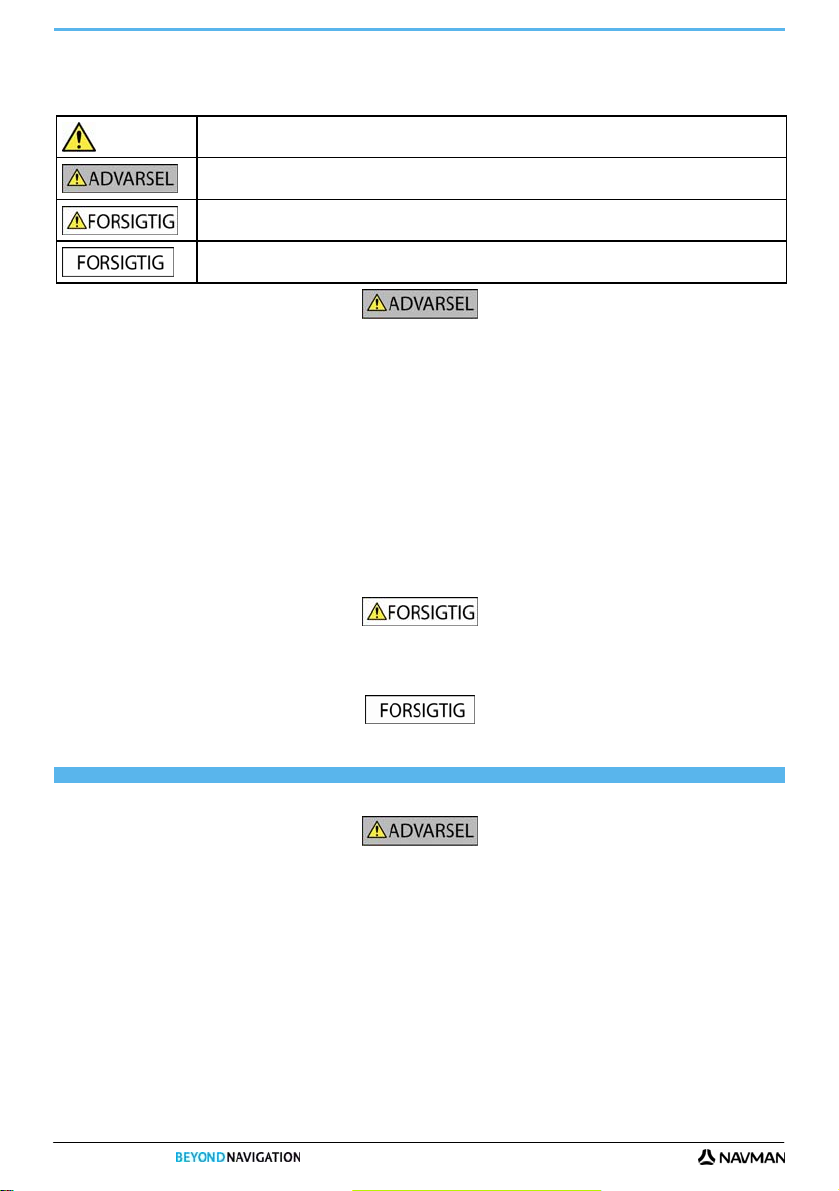
Vigtige sikkerhedsoplysninger
LÆS VEJLEDNINGEN GRUNDIGT, FØR PRODUKTET INSTALLERES I BILEN
Dette er et sikkerhedsadvarselssymbol. Det benyttes til at advare om potentielle farer for personskade.
Overhold alle sikkerhedsanvisninger, der følger efter dette symbol, for at undgå personskade eller død.
ADVARSEL! Angiver en situation, der muligvis er farlig og kan resultere i dødsfald eller alvorlige skader, hvis
den ikke undgås.
FORSIGTIG! Angiver en situation, der muligvis er farlig og kan resultere i mindre eller moderate
personskader, hvis den ikke undgås.
FORSIGTIG! Uden sikkerhedsadvarselssymbolet angiver en situation, der muligvis er farlig og kan resultere
i skade på ejendom, hvis den ikke undgås.
S-Serie
Fjernelse af originaludstyr, indsættelse af tilbehør eller ændring af bilen kan påvirke bilens sikkerhed eller gøre det ulovligt at føre bilen i
visse retskredse.
Følg alle produktvejledninger og instruktioner i brugerhåndbogen til bilen med hensyn til tilbehør eller ændringer.
Se den lokale lovgivning med hensyn til betjening af bilen med eventuelt tilbehør eller ændringer.
Det er alene dit ansvar at placere, sikre og bruge Navman på en måde, som ikke vil forårsage ulykker, personskade eller skade på
ejendom. Overhold altid forholdsreglerne for sikker kørsel.
Navman-enheden skal monteres et sikkert sted og må ikke blokere for førerens udsyn.
Navman-enheden må ikke monteres, så den forstyrrer kørslen eller er i vejen for airbags og andet sikkerhedsudstyr.
Navman-enheden må ikke betjenes under kørslen.
Inden du bruger Navman-enheden for første gang, bør du lære enheden at kende, og hvordan den betjenes.
På hovedveje kan afstanden til en afkørsel, der beregnes af Navman-enheden, være længere væk end den afstand, som angives af
vejskiltene. Vejskilte viser afstanden til starten af en afkørsel, mens Navman-enheden viser afstanden til næste vejkryds, dvs. enden af
afkørselsrampen eller afkørselsvejen. Følg altid oplysningerne på vejskiltene, når du forbereder en afkørsel fra en vej.
Brug af oplysninger om placering af sikkerheds- eller hastighedskameraer kan være omfattet lovgivningen i det land, hvor de bruges. Du
er ansvarlig for at sikre dig, at du lovligt kan bruge oplysningerne i dit land eller i det land, hvor de vil blive brugt.
Brug ikke Navman-enheden, hvis den er varm. Lad enheden køle af i skyggen.
Hvis man afspiller lyd via hovedtelefoner, som er slu ttet til Navman-enheden ved fuld lydstyrke og i længere tid, kan det beskadige
hørelsen.
Undgå at udsætte Navman-enheden for direkte sollys i en bil uden opsyn i længere tid ad gangen. Overophedning kan beskadige
enheden.
For at undgå at friste tyve bør du undgå at efterlade Navman-enheden synligt i bilen uden opsyn.
Specifikke sikkerhedsoplysninger om AC-adapteren
Hvis du vil oplade Navman-enheden via stikkontakt, skal du bruge den AC-adapter/AC-strømforsyning (Model: PSAA05R-050;
Indgangseffekt: 100-240 V vekselstrøm, 50-60 Hz. Udgangseffekt: 5 V jævnspænding, maks. 1 A), der leveres af Navman som tilbehør
(sælges muligvis separat). Brug af andre AC-adaptere med Navman-enheden kan medføre alvorlig personskade eller skade på
ejendom.
Brug aldrig adapteren, hvis stikket eller ledningen er ødelagt.
Adapteren må ikke udsættes for fugt eller vand. Undgå at bruge adapteren i meget fugtige omgivelser. Hvis den udsættes for vand, kan
der opstå elektriske gnister eller brand.
Rør aldrig ved adapteren, når dine hænder eller fødder er våde.
Sørg for, at der er tilstrækkelig ventilation rundt om adapteren, når du bruger den til at forsyne Navman-enheden med strøm, eller oplade
Navman-enhedens interne batteri. Undgå at dække adapteren med papir eller andre genstande, der kan nedsætte ventilationen. Undgå
at bruge adapteren, når den er i en bæretaske eller anden beholder.
Sørg for, at adapteren er tilsluttet en stikkontakt med korrekte specifikationer for stik og spænding. Spændingsspecifikationerne er
angivet på AC-adapterhuset og/eller -emballagen.
Undgå at forsøge at reparere adapteren, da dette kan medføre personskade. Udskift adapteren, hvis den ødelægges eller udsættes for
meget fugt.
2
Page 3
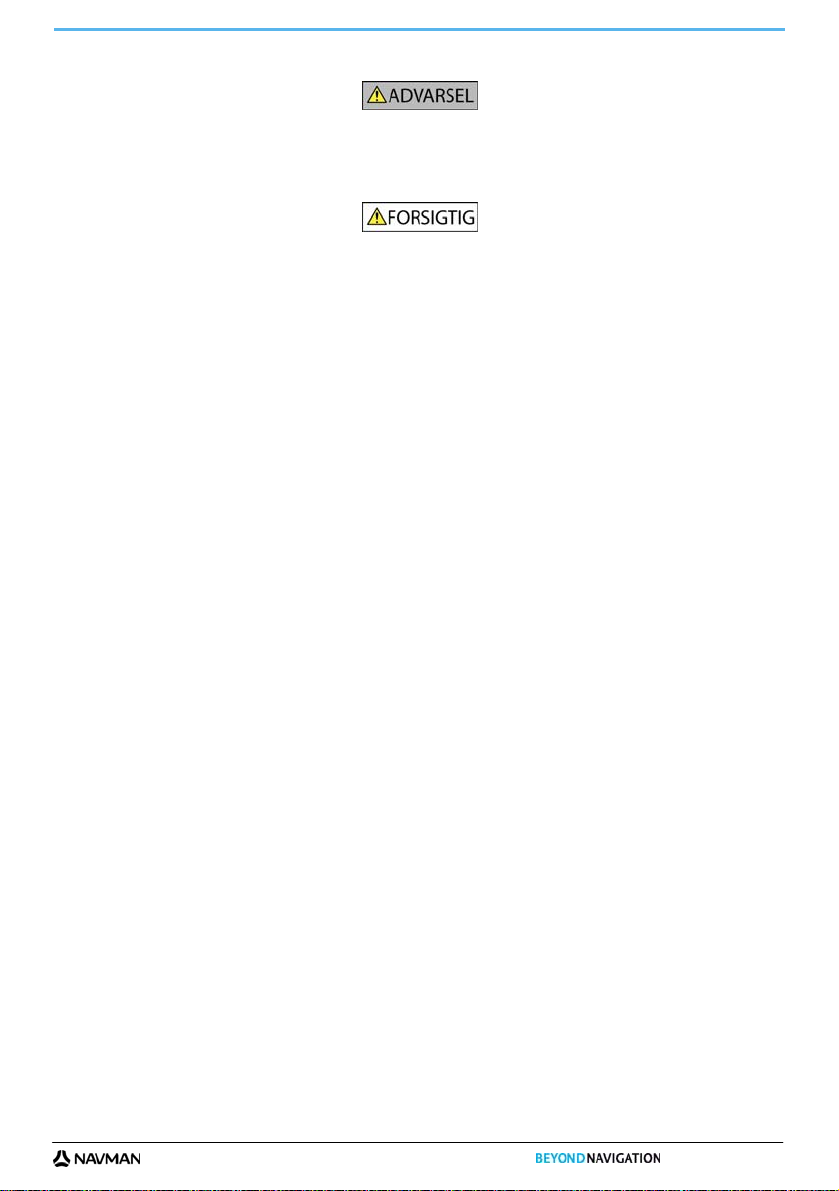
S-Serie
Specifikke sikkerhedsoplysninger for det interne batteri
Navman-enheden indeholder et internt lithium-ion-polymerbatteri, der ikke kan udskiftes. Batteriet kan revne eller eksplodere, hvis det
håndteres forkert, og frigøre farlige kemikalier. Undgå at mase, punktere eller skille batteriet ad for at reducere risikoen for brand eller
ætsninger.
Bortskaf batteriet på en sikker måde i overensstemmelse med de lokale love og bestemmelser. Batteriet må ikke kastes i ild
eller vand.
Brug kun den korrekte AC-adapter (sælges separat) eller den adapter til bilen, der leveres af Navman, til at oplade Navman-enhedens
interne batteri.
Brug kun Navman-enhedens interne batteri sammen med Navman-enheden.
Opladningen af batteriet i Navman-enheden stopper, når rumtemperaturen er lavere end 0 ºC eller højere end 45 ºC.
Advarsel til bilister i Californien og Minnesota
De statslige love forbyder bilister i Californien og Minnesota at have monteret genstande på forruden under kørslen. Det anbefales at
benytte andre monteringsmuligheder fra Navman, og der følger en alternativ monteringsløsning med i kassen. Navman påtager sig intet
ansvar for eventuelle bøder, straf eller skader, som kan være opstået som følge af tilsidesættelse af denne meddelelse. Se California
Vehicle Code Section 26708(a); Minnesota Statutes 2005, Section 169.71.
Overholdes disse advarsler og instruktioner ikke, kan det medføre død, alvorlig personskade eller skade på ejendom. Navman
fralægger sig ethvert ansvar for installation eller brug af Navman-enheden på en måde, der medfører død, personskade eller
skade på ejendom, eller som er i strid med loven.
3
Page 4
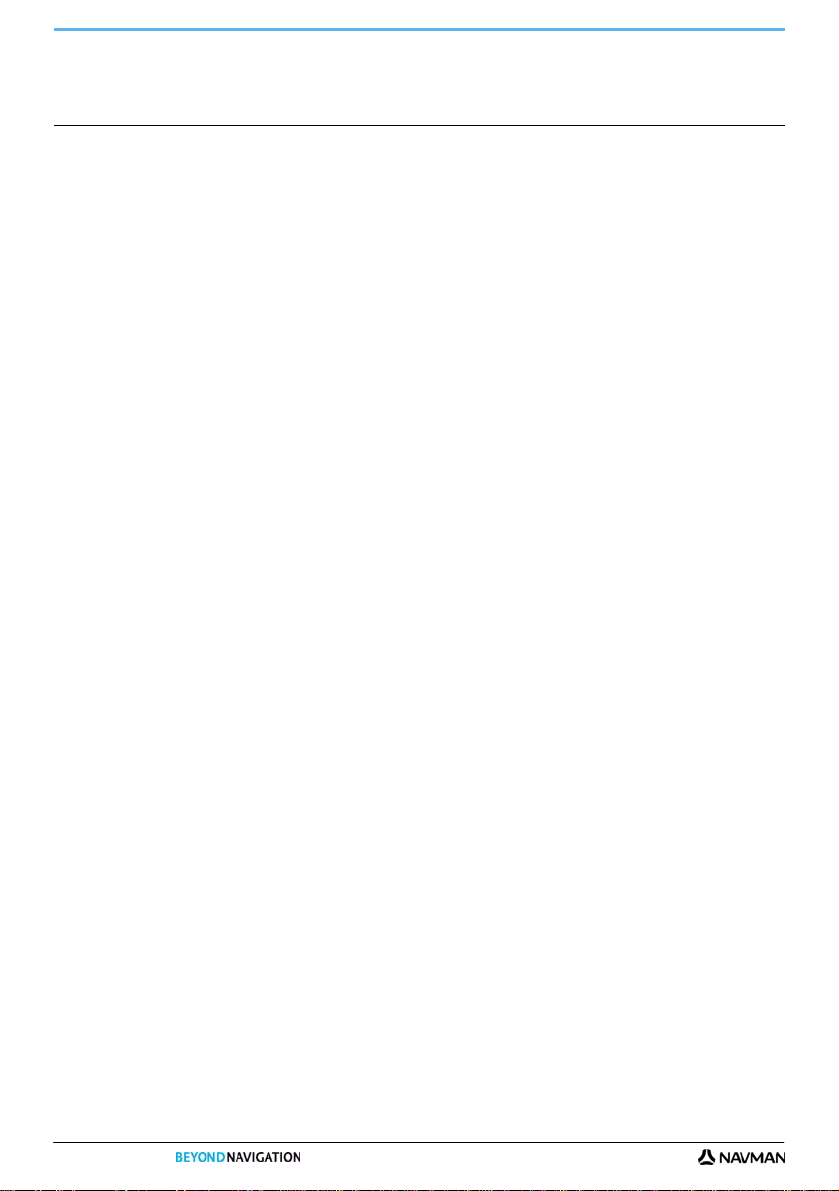
Indhold
Vigtige sikkerhedsoplysninger................................................................................................................2
Velkommen............................................................................................................................................7
Sådan lærer du Navman-enheden at kende.....................................................................................8
Komponenter................................................................................................................................8
Hvordan kommer jeg i gang?...............................................................................................................10
Hvordan tænder jeg for Navman-enheden den første gang?..........................................................10
Hvordan justerer jeg lydstyrken?.....................................................................................................13
Hvordan holder jeg øje med batteriniveauet?..................................................................................13
Hvordan slukker jeg for Navman-enheden?....................................................................................14
Hvilke skærmbilleder er de vigtigste, jeg kommer til at bruge?.............................................................15
Hovedmenuen ................................................................................................................................15
Kortskærmbilleder...........................................................................................................................15
Hvordan navigerer jeg vha. GPS-funktionen?......................................................................................16
Hvordan finder jeg fra A til B?..............................................................................................................17
Hvad sker der, hvis jeg drejer et forkert sted?.................................................................................17
Hvordan søger jeg efter en adresse?..............................................................................................18
Eksempel: Hvordan søger jeg efter en adresse?........................................................................18
Brug af skærmtastaturet.............................................................................................................20
Brug af skærmbilledet Søgning efter destination........................................................................20
Hvordan opretter jeg en rute med flere stop?..................................................................................22
Eksempel: Hvordan navigerer jeg til flere adresser?...................................................................22
Hvordan springer jeg et rutepunkt over under en tur me d flere stop? ......................................... 26
Hvordan søger jeg efter et interessepunkt (IP)?..............................................................................27
Eksempel: Hvordan søger jeg efter en adresse?........................................................................27
Hvordan gemmer jeg foretrukne destinationer og Mit hjem?................................................................30
Hvordan gemmer jeg en foretrukken destination eller Mit hjem?.....................................................30
Hvordan navigerer jeg til en foretrukken destination? .....................................................................31
Hvordan navigerer jeg til Mit hjem?.................................................................................................31
Hvordan redigerer jeg navnet på en foretrukken destination?.........................................................32
Hvordan sletter jeg en foretrukken destination?..............................................................................33
Hvordan navigerer jeg til de seneste destinationer?.............................................................................34
Hvordan får jeg vist min rute?..............................................................................................................35
3D-kortet.........................................................................................................................................35
2D-kortet.........................................................................................................................................37
Trafikoversigten..............................................................................................................................39
Ruteoversigten................................................................................................................................41
Turn-by-Turn-skærmbillede.............................................................................................................43
Hvordan bruger jeg kortmenuen?....................................................................................................45
Hvordan kan jeg undgå et område?................................................................................................46
Hvordan får jeg vist en rute?................................................................................................................47
Hvordan får jeg vist rutestatistik?.........................................................................................................48
Hvordan får jeg vist statistik for min aktuelle rute?..........................................................................48
Hvordan får jeg vist statistik for mine ture til dato?..........................................................................49
Hvordan får jeg vist mine rutelogfiler?.............................................................................................50
Hvordan bruger jeg kameraet?............................................................................................................51
Hvordan tager jeg et NavPix? ......................................................................................................51
Skærmbilledet med søgeren...........................................................................................................52
Hvordan tilpasser jeg kameraindstillingerne?..............................................................................53
Hvordan administrerer jeg mine NavPix?.....................................................................................54
Administration af album..............................................................................................................54
Administration af NavPix ..........................................................................................................56
Hvordan navigerer jeg til en NavPix-destination?.........................................................................58
4
S-Serie
Page 5
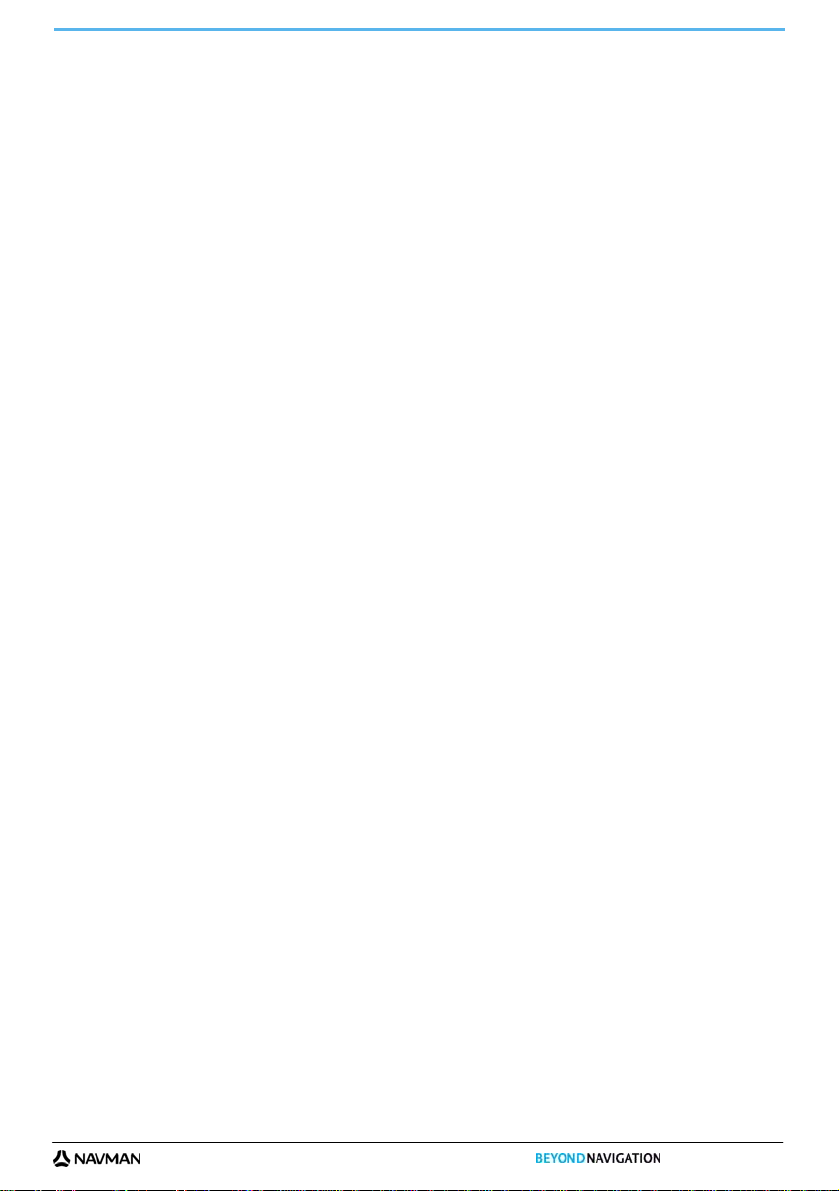
S-Serie
Hvordan gemmer jeg et NavPix som en foretrukken destination?................................................59
Hvordan knytter jeg et NavPix til et IP?........................................................................................60
Hvordan kan jeg gemme, e-maile eller udskrive NavPix?.............................................................61
Via NavAlbum.............................................................................................................................61
Via hukommelseskortet..............................................................................................................61
Håndfrie telefonsamtaler......................................................................................................................62
Oprettelse af parvis forbindelse mellem Navman-enheden og en Bluetooth-mobiltelefon...............62
Telefonopkald ved hjælp af nummertastaturet................................................................................62
Opkald til kontaktpersoner i telefonbogen...................................................................................63
Modtagelse af opkald......................................................................................................................63
Overførsel af opkald mellem telefonen og Navman-enheden (håndfrit)......................................63
Hvordan får jeg vist de seneste opkald? .........................................................................................64
Hvordan får jeg vist SMS-/tekstbeskeder?......................................................................................65
Modtagelse af beskeder..................................................................................................................65
Trafik....................................................................................................................................................66
Hvordan modtages der trafikoplysninger på Navman-enheden?.....................................................66
Hvordan ved jeg, når der opstår en trafikhændelse?.......................................................................67
Hvordan kan jeg få vist en liste over alle hændelser på ruten?.......................................................68
Hvordan får jeg vist flere oplysninger om trafikmeldingerne?..........................................................69
Hvordan ved jeg, om der anbefales en omkørsel?..........................................................................70
Trafikmeddelelser.......................................................................................................................71
Hvad kan jeg tilpasse?.........................................................................................................................72
Ruteindstillinger..............................................................................................................................73
Beregning af rute 1/4..................................................................................................................73
Vejtyper 2/4................................................................................................................................74
Kørselsalarmer 3/4.....................................................................................................................75
Dataoptagelse 4/4......................................................................................................................76
Kortvisning......................................................................................................................................77
Kortvisning 1/3............................................................................................................................77
Kortvisning 2/3............................................................................................................................78
Vælg kort 3/3..............................................................................................................................79
IP'er på kortene...............................................................................................................................80
Lydstyrke........................................................................................................................................81
Skærmen........................................................................................................................................82
IP-advarsler ....................................................................................................................................83
GPS................................................................................................................................................84
GPS-status.................................................................................................................................84
Indstilling af GPS-tilstanden........................................................................................................85
Sprog..............................................................................................................................................86
Trafik...............................................................................................................................................87
Trafiksystemstatus......................................................................................................................87
Meddelelser om trafikhændelser.................................................................................................88
Vælg hændelsessortering...........................................................................................................89
Strøm..............................................................................................................................................90
Tastatur ..........................................................................................................................................91
Hvordan virker funktionen til forudsigelse af tekst (abc, def…)?.................................................91
Enheder..........................................................................................................................................92
Måleenheder 1/2.........................................................................................................................92
Måleenheder 2/2.........................................................................................................................93
Ved start.........................................................................................................................................94
Gemte oplysninger.......................................................................................................................... 95
Bluetooth-indstillinger......................................................................................................................96
Aktivering/deaktivering af Bluetooth............................................................................................96
Konfiguration af telefonbogen.....................................................................................................97
Konfiguration af SMS-beskeder..................................................................................................98
Konfiguration af den håndfrie funktion........................................................................................99
Selvstudiet....................................................................................................................................100
Om................................................................................................................................................101
Demonstration..............................................................................................................................101
Hvad er NavDesk?.............................................................................................................................102
Kan jeg bruge NavDesk på min computer?...............................................................................102
Hvordan installerer jeg et kort for første gang?.........................................................................102
Hvordan installerer jeg NavDesk på computeren?........................................................................103
NavDesk-funktioner......................................................................................................................104
5
Page 6
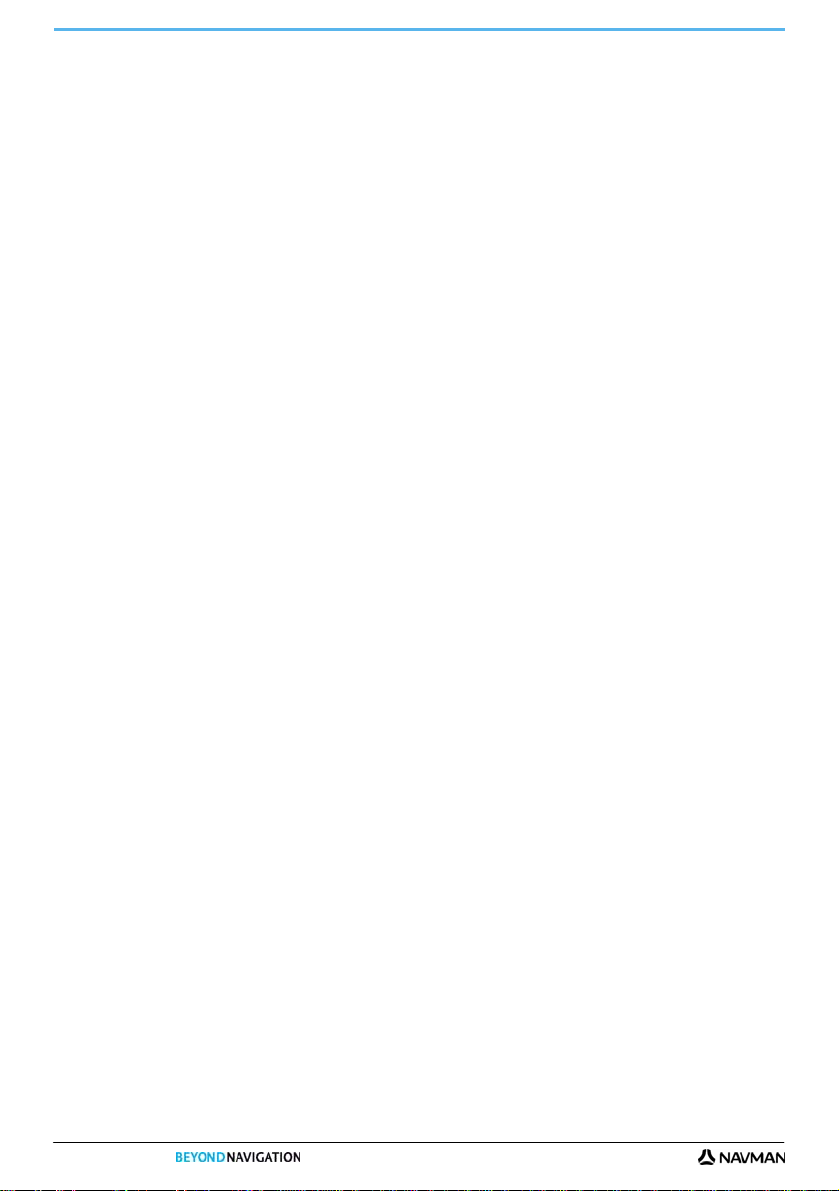
Hvordan sørger jeg for, at NavDesk er opdateret?........................................................................105
Kort...............................................................................................................................................106
Hvordan installerer jeg kort på Navman-enheden?...................................................................107
Hvordan installerer jeg kort fra dvd'en? ....................................................................................107
Hvordan fjerner jeg kort fra Navman-enheden?........................................................................109
Hvordan ved jeg, hvilke kort der indeholder en bestemt by?.....................................................109
Indstillinger for Kort...................................................................................................................109
Hvad er et kort over hovedveje?...............................................................................................110
NavAlbum.....................................................................................................................................111
Værktøjslinje.............................................................................................................................112
Hvordan bruger jeg NavAlbum?....................................................................................................113
Hvordan kopierer jeg NavPix eller albummer fra Navman-enheden til computeren?................113
Hvordan overfører jeg billeder fra NavAlbum til Navman-enheden? .........................................113
Hvordan kan jeg gennemse og redigere billeder eller albummer på computeren?....................113
Hvad kan jeg ellers gøre med billeder og albummer på computeren? ......................................114
NavAlbum-indstillinger..............................................................................................................115
Billedsøgning................................................................................................................................116
Hvordan downloader jeg NavPix fra internette t?....................................................................116
Hvordan importerer jeg NavPix i NavAlbum?.........................................................................116
Rapportering af km-optællinger.....................................................................................................117
Hvordan indlæser jeg rutedata?................................................................................................117
Hvordan eksporterer jeg en rapport over km-optællinger?........................................................118
Hvordan sletter jeg rutelogfiler fra Navman-enheden?..............................................................118
Indstillinger for rapportering af km-optællinger..........................................................................118
Abonnementer..............................................................................................................................119
Hvordan installerer jeg oplysninger om automatisk hastighedskontrol?....................................119
Hvordan ved jeg, hvilke oplysninger om hastighedskameraer der findes?................................119
Køb af et abonnement..............................................................................................................119
Aktivering af abonnementet......................................................................................................120
Hvordan opdaterer jeg oplysningerne om hastighedskameraer på Navman-enheden?............120
Brugerdefinerede IP'er..................................................................................................................121
Hvordan installerer jeg brugerdefinerede interessepunkter?.....................................................121
Hvordan sletter jeg en brugerdefineret IP-fil fra Navman-enheden? ......................................... 122
Stemmeoverførsel.........................................................................................................................123
Hvordan installerer jeg en stemmefil?.......................................................................................123
Hvordan fjerner jeg en stemmefil?............................................................................................123
Pinkodesikkerhed..........................................................................................................................124
Hvordan registrerer jeg Navman-enheden og indstiller en pinkode for den?.............................124
Hvordan fjerner jeg pinkoden fra Navman-enheden?................................................................124
Hvad gør jeg, hvis jeg glemmer pinkoden til Navman-enheden?..............................................125
Hvordan sikkerhedskopierer jeg dataene på Navman-enheden?..................................................126
Hvordan sikkerhedskopierer jeg dataene på Navman-enheden?..............................................126
Hvordan gendanner jeg en sikkerhedskopi på Navman-enheden?...........................................126
Hvordan sletter jeg en sikkerhedskopi?....................................................................................126
Referencer .........................................................................................................................................127
Hvordan indsætter jeg et hukommelseskort?................................................................................127
Hvordan fjerner jeg et hukommelseskort? ................................................................................127
Fjernbetjening...............................................................................................................................128
Kategorier af interessante steder..................................................................................................129
Trafik- og andre TMC-hændelser..................................................................................................131
Yderligere oplysninger.......................................................................................................................134
S-Serie
6
Page 7
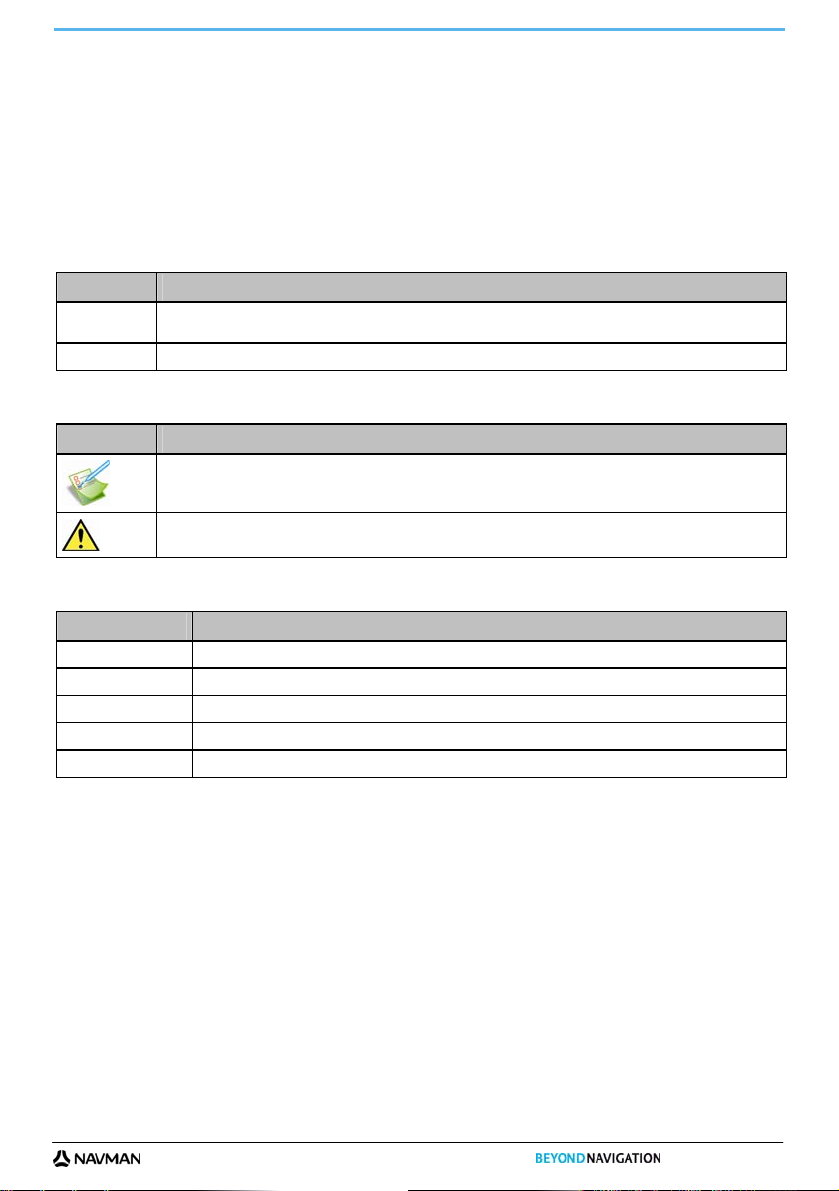
S-Serie
Velkommen
Tak, fordi du har købt denne Navman-enhed. I denne brugervejledning er der oplysninger om brug af Navmanenheden – lige fra den første opsætning til den videre brug. Du bør læse vejledningen grundigt, før du tager
Navman-enheden i brug første gang. Opbevar vejledningen et sikkert sted, så du har den, hvis du skulle får brug for
den senere.
Vigtige oplysninger om brug af vejledningen
Det er vigtigt at forstå de termer og typografiske konventioner, der benyttes i denne vejledning.
Formatering
Følgende formateringstyper i teksten identificerer særlige oplysninger:
Konvention Oplysningstype
Fed Navman-komponenter eller elementer, der vises på skærmen, herunder knapper, retninger, feltnavne og
Kursiv
Ikoner
Følgende ikoner bruges i denne vejledning:
Ikon Beskrivelse
Udtryk
Følgende udtryk bruges i denne vejledning til beskrivelse af brugerhandlinger:
Udtryk Beskrivelse
Tryk på Tryk på en knap, og slip den hurtigt.
Tryk på og hold Hold en knap nede i 2-3 sekunder.
Tryk på Tryk på og slip et element på berøringsskærmen.
Tryk på og hold Tryk på et emne på berøringsskærmen, og hold det nede i 2-3 sekunder.
Vælg Tryk på et element på en liste, eller tryk på en kommando i en menu.
menupunkter.
Angiver navnet på et skærmbillede.
Eksempel
Advarsel
7
Page 8
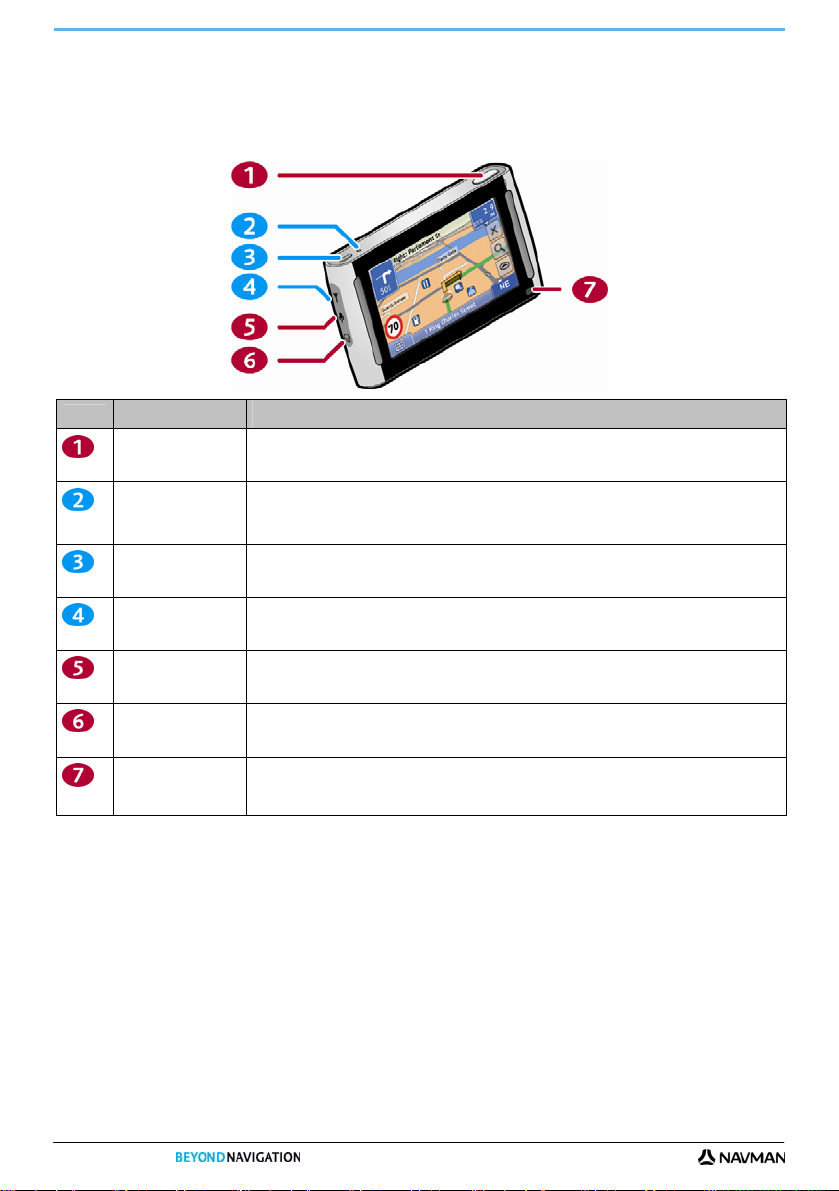
Sådan lærer du Navman-enheden at kende
Det anbefales, at du gør dig fortrolig med Navman-enhedens grundlæggende funktioner.
Komponenter
S-Serie
Komponent Beskrivelse
Batteriindikator Angiver batteriniveauet:
Modtager til
infrarøde signaler
Bemærk: De numre, som står med rødt, findes ikke på alle modeller.
Bruges til at tænde for kameraet og at åbne skærmbilledet med søgeren .
Når du trykker på knappen en gang til, tages der et NavPix™.
Grøn – batteriet er fuldt opladet
Orange – batteriet oplades
Bruges til at tænde eller slukke for Navman-enheden. Der er yderligere oplysninger i "Hvordan
slukker jeg for Navman-enheden?" på side 14.
Stik til ekstern GPS MMCX-antenne (medfølger ikke).
Løft forsigtigt gummidækslet op for at få adgang til porten.
Stik til mikrofon.
Løft forsigtigt gummidækslet op for at få adgang til porten.
Stik til hovedtelefoner eller øretelefoner (medfølger ikke).
Afhængigt af hvilken Navman-model du har, kan dette også være stikket til trafikantennen.
Løft forsigtigt gummidækslet op for at få adgang til porten.
Her modtages signalerne fra fjernbetjeningen.
Bemærk: Der følger ikke en fjernbetjening med alle modeller.
8
Page 9
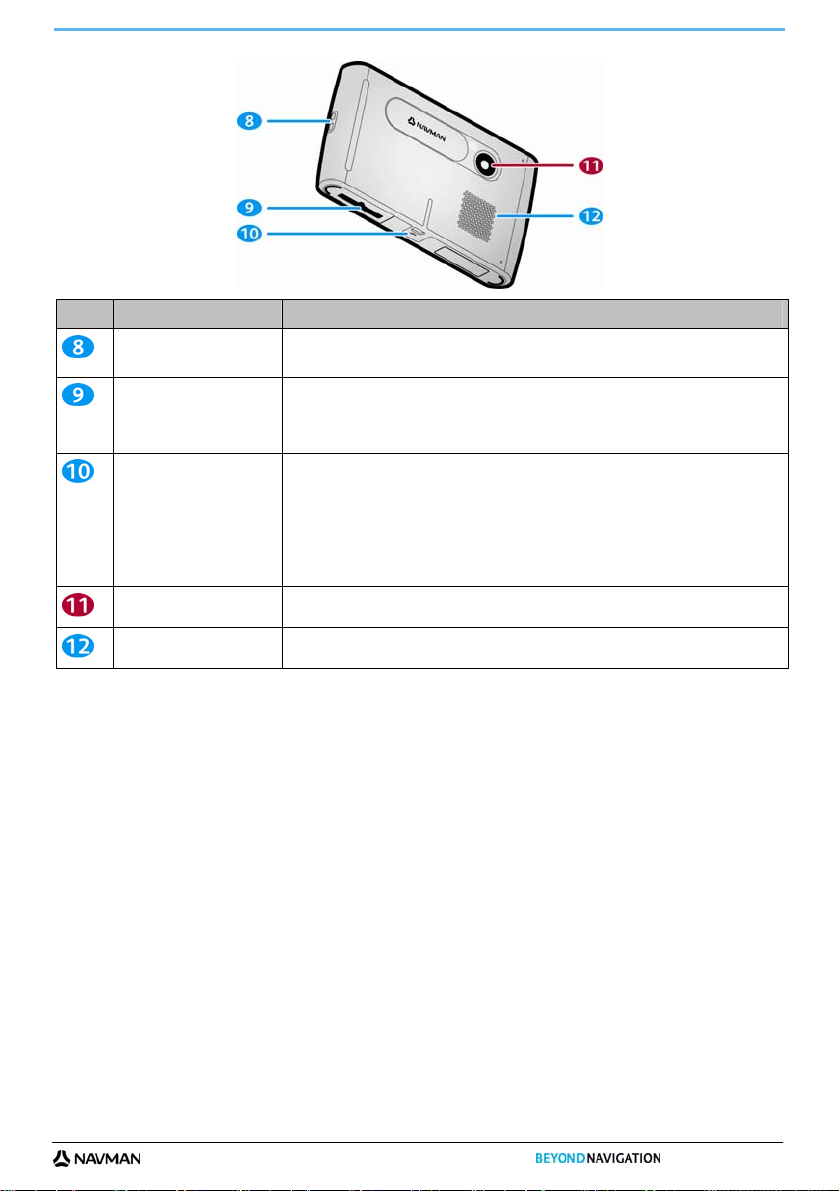
S-Serie
Komponent Beskrivelse
Bøjle til fastgørelse af rem Bøjle, som kan bruges til at fastgøre en rem.
Kamera Kameraets linse er beskyttet af en skydeknap.
Højttaler Til stemmeinstruktioner og advarsler. Du kan skrue op eller ned for lyden via skærmbilledet
Bemærk: De numre, som står med rødt, findes ikke på alle modeller.
Bemærk: Remmen sælges separat.
Plads til hukommelseskort. Hukommelseskortet skal isættes, således at mærkaten vender
samme vej som forsiden af Navman-enheden. Der er yderligere oplysninger i "Hvordan
indsætter jeg et hukommelseskort?" på side 127.
Bemærk: Hukommelseskort sælges muligvis separat.
Stik til følgende:
Baseenhed
USB-kabel til at slutte enheden til computeren
Biloplader til at oplade enheden via bilens strømstik
Oplader til at oplade enheden via en indendørs stikkontakt
Bemærk: Opladeren til stikkontakter følger ikke med alle modeller, men kan muligvis købes
separat.
Lydstyrke. Der er yderligere oplysninger i "Lydstyrke" på side 81.
9
Page 10
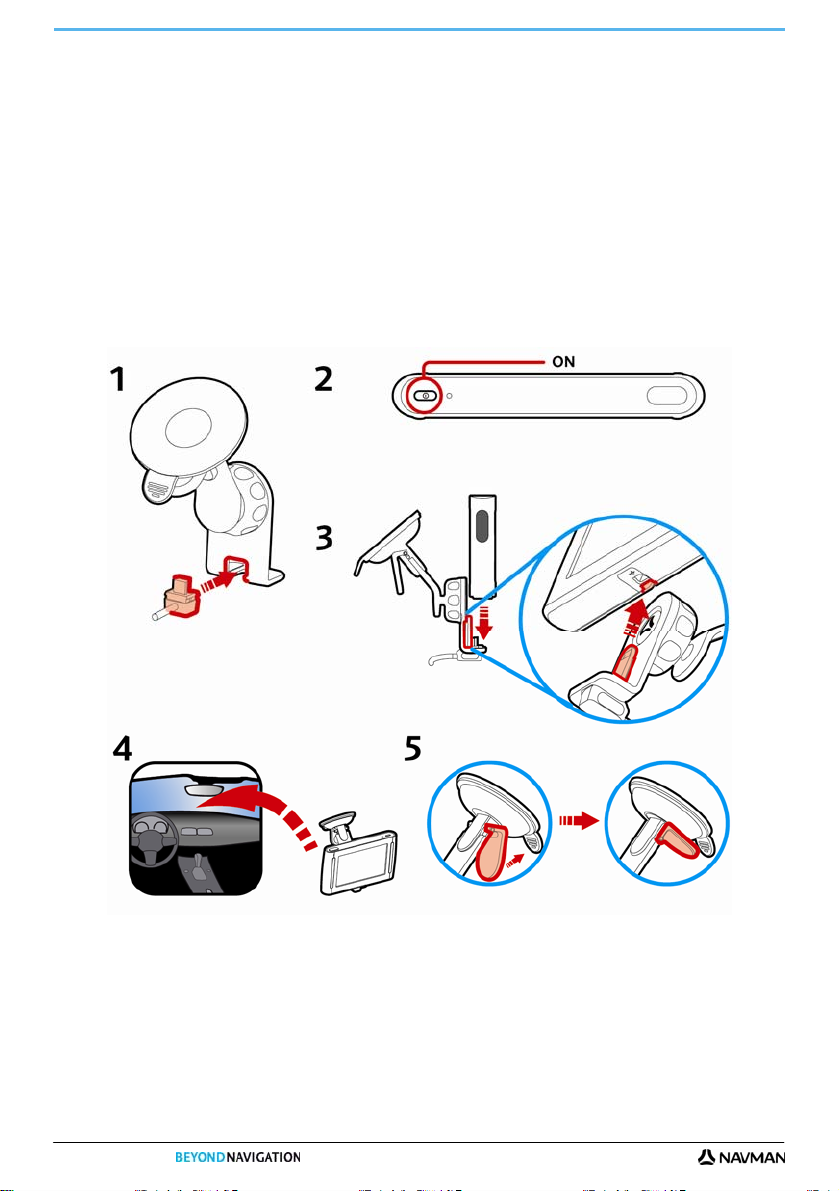
S-Serie
Hvordan kommer jeg i gang?
Bemærk: Før du starter, skal du kontrollere, om bilen er udstyret med en varmereflekterende eller opvarmet forrude. Hvis det er
tilfældet, er det muligvis nødvendigt at købe en ekstern antenne, for at Navman-enheden kan modtage GPS-signaler.
Første gang Navman-enheden bruges, kan det tage op til 15 minutter at etablere en forbindelse. Der er flere oplysninger om GPSsignaler i GPS Navigation - Frequently Asked Questions på den medfølgende dvd.
Hvordan tænder jeg for Navman-enheden den første gang?
Den første gang du tænder enheden, skal du gøre følgende:
1. Læs afsnittet Vigtige sikkerhedsoplysninger på side
2. Anbring Navman-enheden i bilen
Følg anvisningerne nedenfor for at montere Navman-enheden i bilen:
Bemærk: Du skal sørge for, at Navman-enheden ikke blokerer for førerens udsyn eller er i vejen for airbags og andet sikkerhedsudstyr.
2
10
Page 11
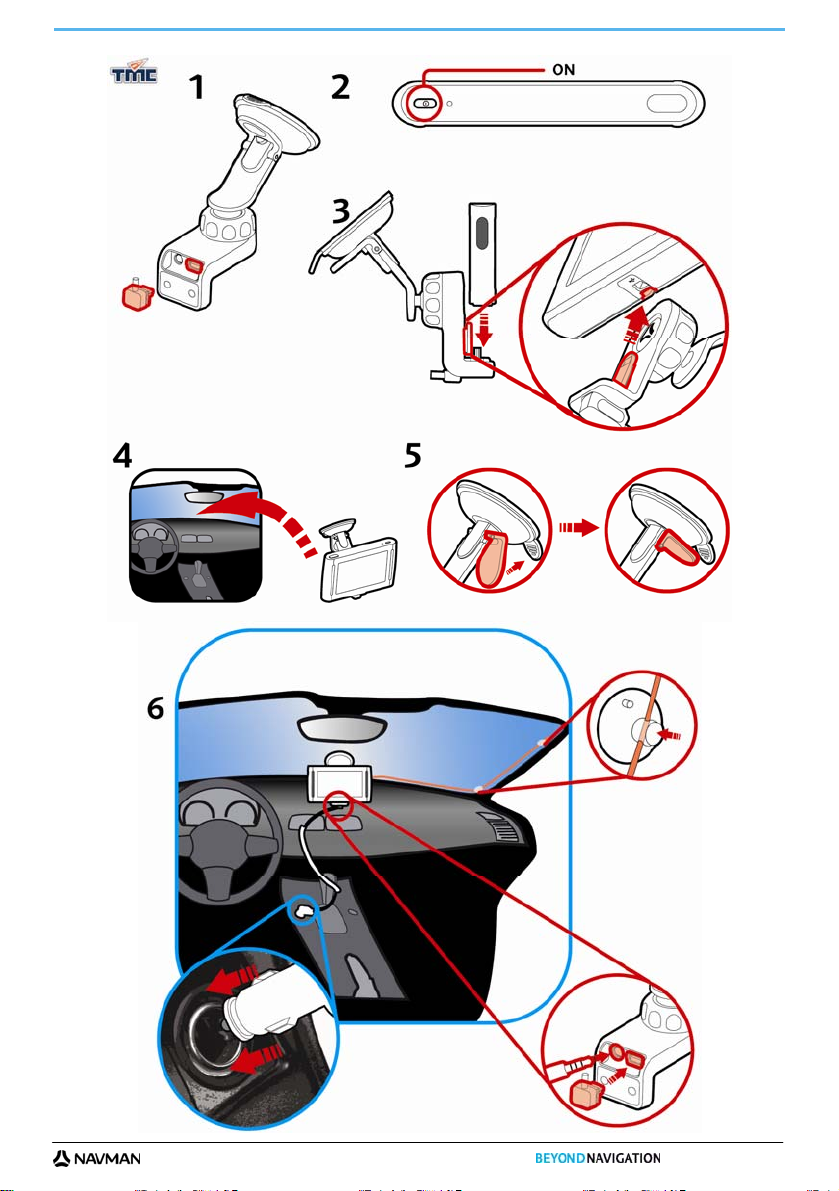
S-Serie
11
Page 12
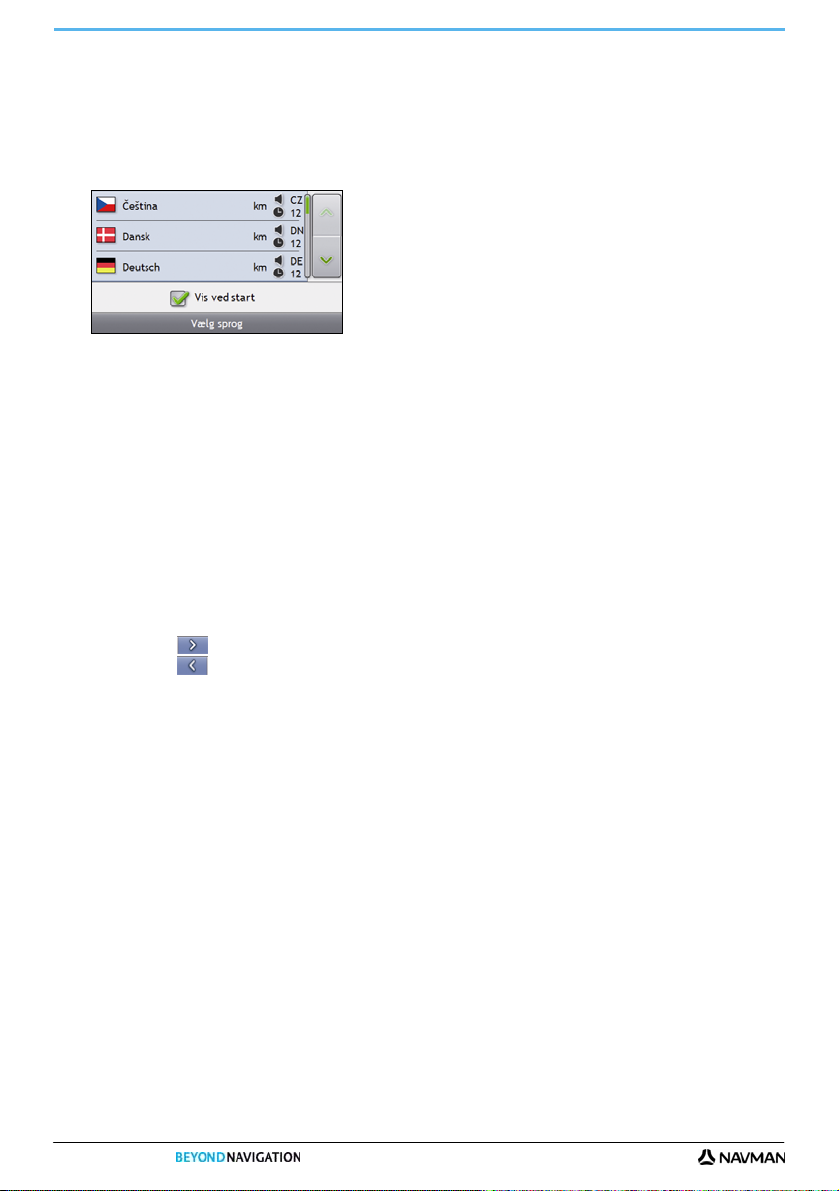
3. Tænd for Navman-enheden
Hold knappen
Når Navman-enheden er tændt, vises skærmbilledet til valg af sprog.
4. Vælg det ønskede sprog
Tryk på det foretrukne sprog på skærmbilledet Vælg sprog.
Hvis du vil undgå, at skærmbilledet Vælg sprog vises, hver gang enheden startes, skal du markere
Du kan ændre det foretrukne sprog, mens du bruger Navman (i "
5. Læs advarselsmeddelelsen
a) Skærmbilledet Sikkerhedsaftale vises, når du har valgt det ønskede sprog.
b) Tryk på Accepter for at bekræfte, at du har forstået den.
6. Gennemgå selvstudiet
Når du har accepteret sikkerhedsaftalen, vises det første skærmbillede i selvstudiet.
Hvis du vil undgå, at selvstudiet vises igen ved start, skal du fjerne markeringen af afkrydsningsfeltet Vis
Tryk på
Du kan få vist selvstudiet igen senere, mens du bruger Navman (i "
Når du har afsluttet selvstudiet, vises skærmbilledet med 3D-kortet. Hvis der er fundet en GPSpositionsbestemmelse, vises den aktuelle position på kortet.
nede, så tændes Navman-enheden.
afkrydsningsfeltet Vis ved start.
Sprog" på side 86)-enheden.
Læs sikkerhedsaftalen.
Selvstudiet vises.
ved start.
for at bladre gennem skærmbillederne i selvstudiet.
Tryk på
Bemærk: Hvis der er installeret kort fra flere kontinenter, bliver du muligvis bedt om at vælge de kort, du har brug for.
Hvis du vil bruge kort fra et andet kontinent på et senere tidspunkt, kan du vælge et nyt kontinent via skærmbilledet Vælg et
land under indstillingerne (i "Skift kontinent 3/3" på side 78) for Kortvisning.
for at gå tilbage til forrige skærmbillede.
Selvstudiet" på side 100)-enheden.
S-Serie
12
Page 13
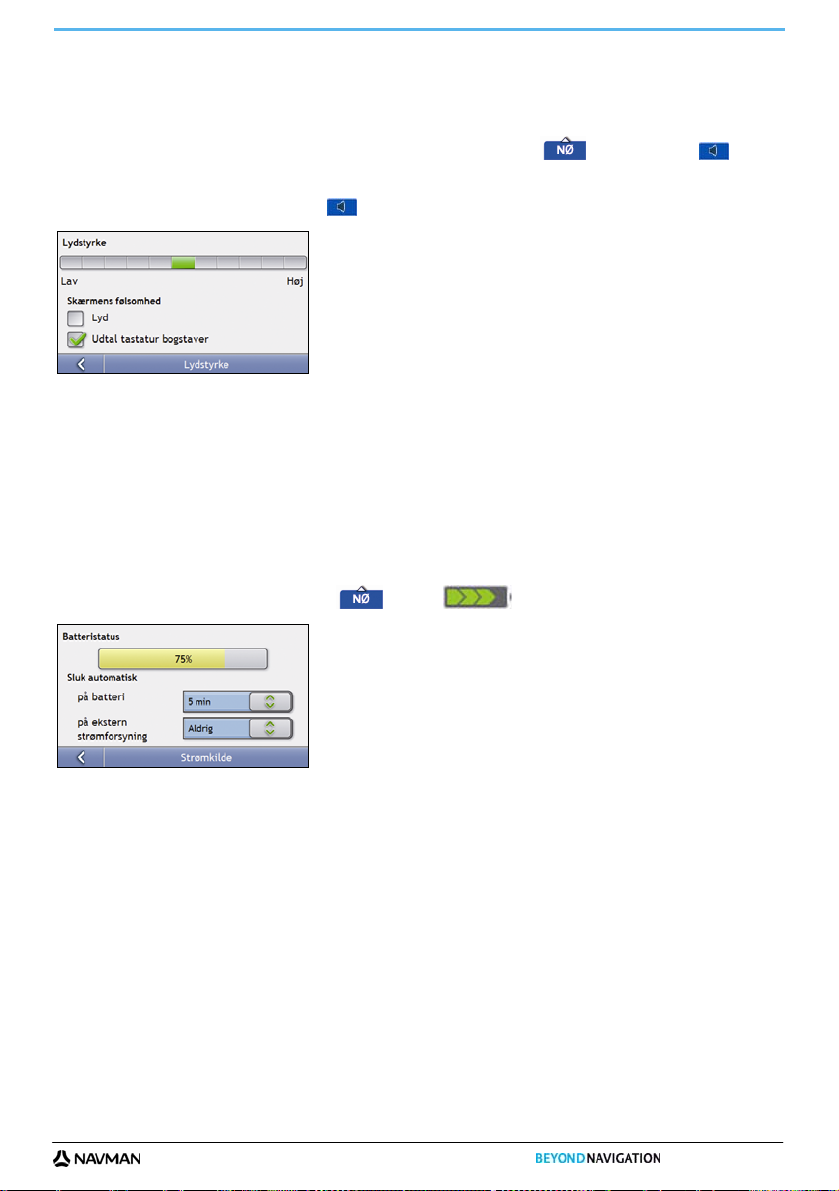
S-Serie
Hvordan justerer jeg lydstyrken?
Lydstyrken for Navman-enheden kan justeres vha. lydstyrkeknappen på skærmbilledet Lydstyrke eller vha.
lydstyrkeknapperne på fjernbetjeningen (sælges muligvis separat).
Hvis du vil slå lyden fra, mens kortskærmbillederne er åbne, skal du trykke på
eller trykke på
Hvis du vil justere lydstyrken, skal du holde
Der er yderligere oplysninger om, hvordan lydstyrken for Navman-enheden justeres, i "
på fjernbetjeningen (sælges separat).
nede, så åbnes skærmbilledet med lydindstillinger.
og derefter holde nede,
Lydstyrke" på side 81.
Hvordan holder jeg øje med batteriniveauet?
Navman-enheden har et internt batteri, som efter en fuld opladning kan forsyne enheden med strøm i op til 3 timer.
Batteriindikatoren på oversiden af Navman-enheden angiver strømniveauet for det interne batteri:
Grøn – batteriet er fuldt opladet
Orange - batteriet oplades
Du kan holde øje med batteriniveauet på skærmbilledet Strøm.
Skærmbilledet Strøm åbnes ved at trykke på
og holde nede på kortskærmbillederne.
Hvordan lader jeg batteriet op?
Mens batteriet oplades, vil det fremgå af indikatoren Batteristatus, at der bruges en ekstern strømforsyning. Når
batteriet er helt opladet, vil der stå 100 % på indikatoren Batteristatus.
Hvis du vil oplade Navman-enheden i en bil, skal du slutte bilopladeren til stikket mærket
Navman-enheden og den anden ende til bilens strømstik.
Hvis du vil oplade Navman-enheden vha. computeren, skal du sætte det store stik fra USB-kablet direkte i en
USB-port på computeren (ikke en USB-hub) og sætte det lille stik i USB-porten mærket
Navman-enheden. Når du starter opladningen, skal du sikre, at Navman-enheden er slukket (tryk på
Hvis du vil oplade Navman-enheden via en stikkontakt, skal du slutte ledningen fra opladeren til stikket mærket
på undersiden af
på undersiden af
).
på undersiden af Navman-enheden og derefter slutte opladeren til en stikkontakt.
Bemærk: Opladeren til stikkontakter følger ikke med alle modeller, men kan muligvis købes separat.
13
Page 14
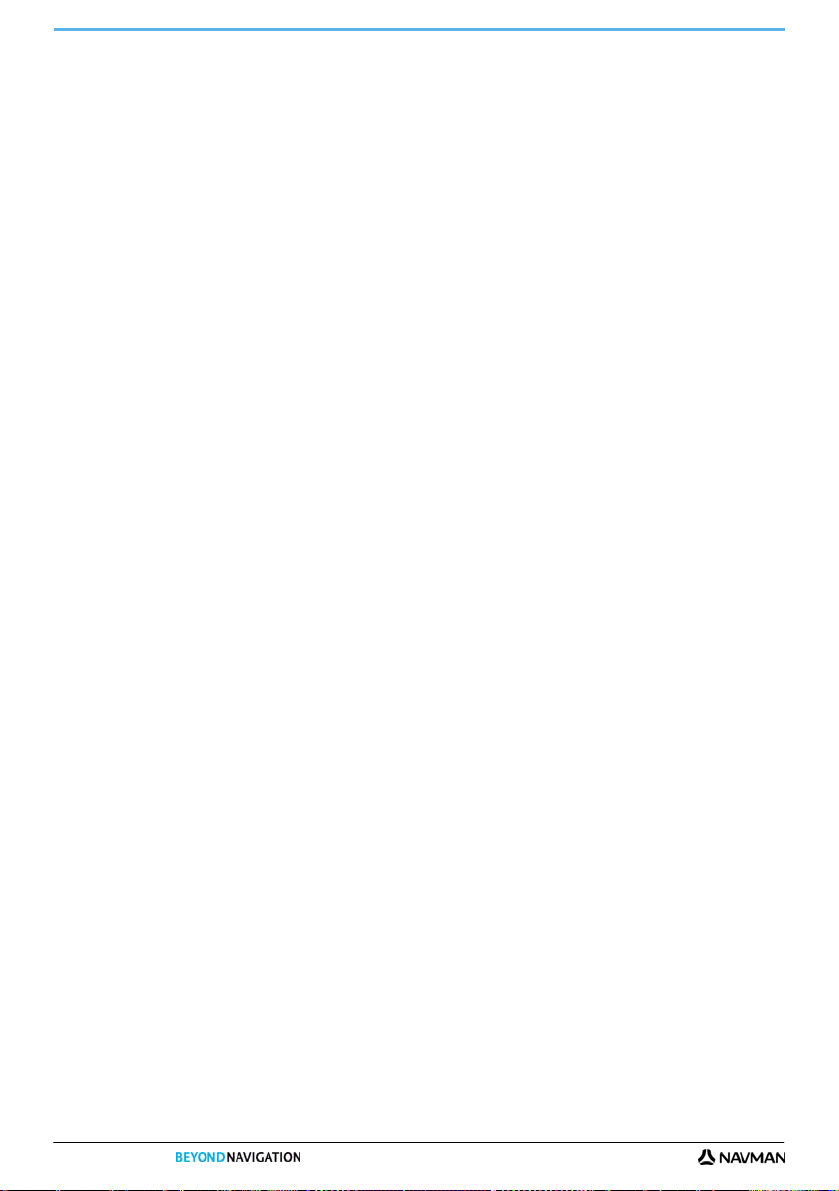
S-Serie
Hvordan slukker jeg for Navman-enheden?
Hold nede for at slukke for Navman-enheden.
Strømbesparende standbyfunktion
Du starter standbyfunktionen ved at trykke på
Når du vil afslutte standbyfunktionen, skal du trykke på
Når Navman-enheden sættes på standby, slukkes skærmen. Når Navman-enheden tændes igen, vises det senest
åbnede skærmbillede.
Navman-enheden sættes automatisk på standby efter et forudindstillet tidsrum for derved at spare på strømmen. Du
kan ændre standardindstillingerne for standbyfunktionen på skærmbilledet Strøm. Der er yderligere oplysninger i
"
Strøm" på side 90.
Bemærk: Hvis batteriniveauet er meget lavt, sættes Navman-enheden på standby, uanset om du har angivet et tidsrum eller ej.
.
en gang til.
14
Page 15
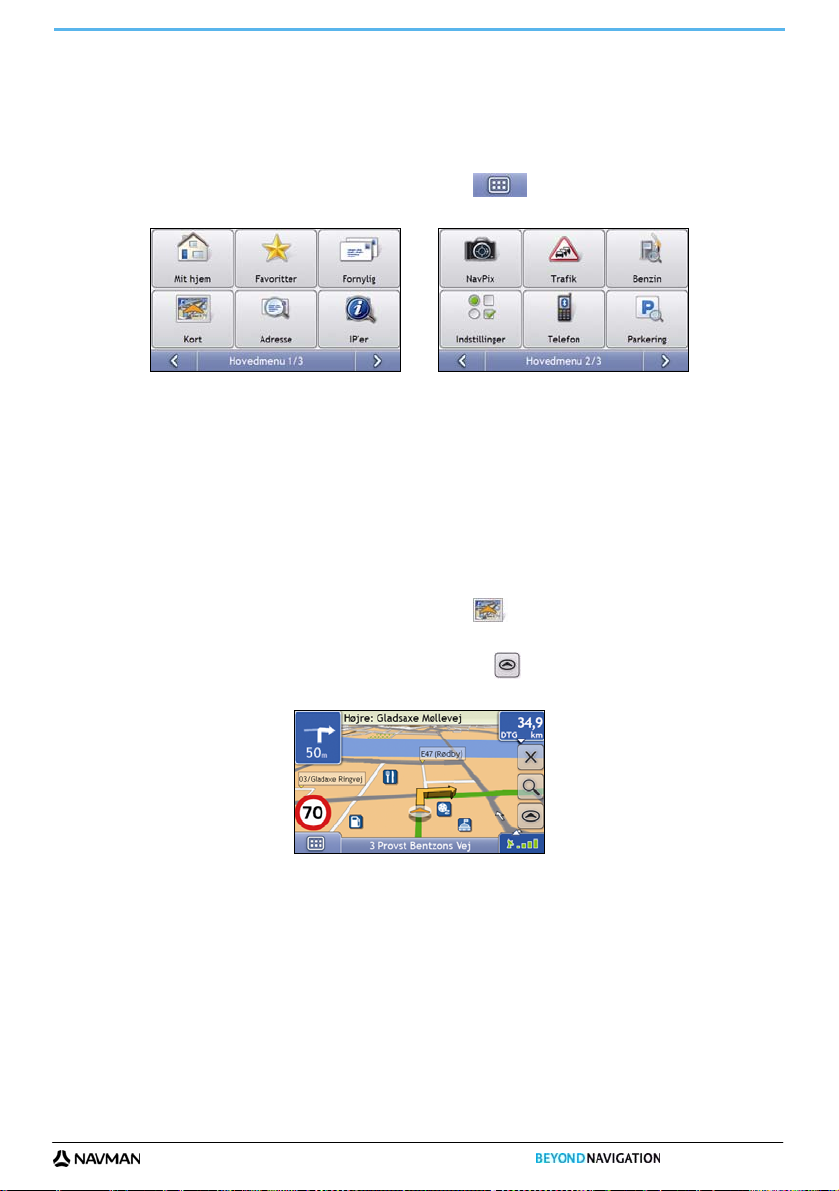
S-Serie
Hvilke skærmbilleder er de vigtigste, jeg kommer til at bruge?
Hovedmenuen
Hovedmenuen er udgangspunktet for søgninger efter destinationer. I hovedmenuen kan du også tilpa s se
indstillingerne, få opdaterede trafikmeldinger, foretage og besvare telefonopkald samt tage NavPix.
Hovedmenuen kan åbnes fra kortskærmbillederne ved at trykke på
skærmbilledet.
Bemærk: Afhængigt af hvilken Navman-model du har, er skærmbillederne i hovedmenuen muligvis anderledes end de skærmbilleder,
som vises ovenfor.
eller på statuslinjen nederst på
Kortskærmbilleder
Der findes fem kortskærmbilleder, som du kan bruge til at få vist ruten til destinationen:
3D-kort
2D-kort
Trafikoversigten (hvis den er tilgængelig)
Ruteoversigten
Turn-by-Turn
Kortskærmbillederne kan åbnes fra hovedmenuen ved at trykke på
3D-kortet eller det kortskærmbillede, du sidst har haft åbent.
Du kan skifte mellem de forskellige kortskærmbilleder ved at trykke på
kortskærmbillederne (navnet på skærmbillederne vises kort, når du skifter mellem dem).
. Hvis du trykker på knappen Kort, vises
på et hvilket som helst af
Der er yderligere oplysninger om kortvisninger i "
Der er yderligere oplysninger om brug af menuen Kort på skærmbillederne med 3D-kortet og 2D-kortet i
Hvordan bruger jeg kortmenuen?" på side 45.
"
Hvordan får jeg vist min rute?" på side 35.
15
Page 16
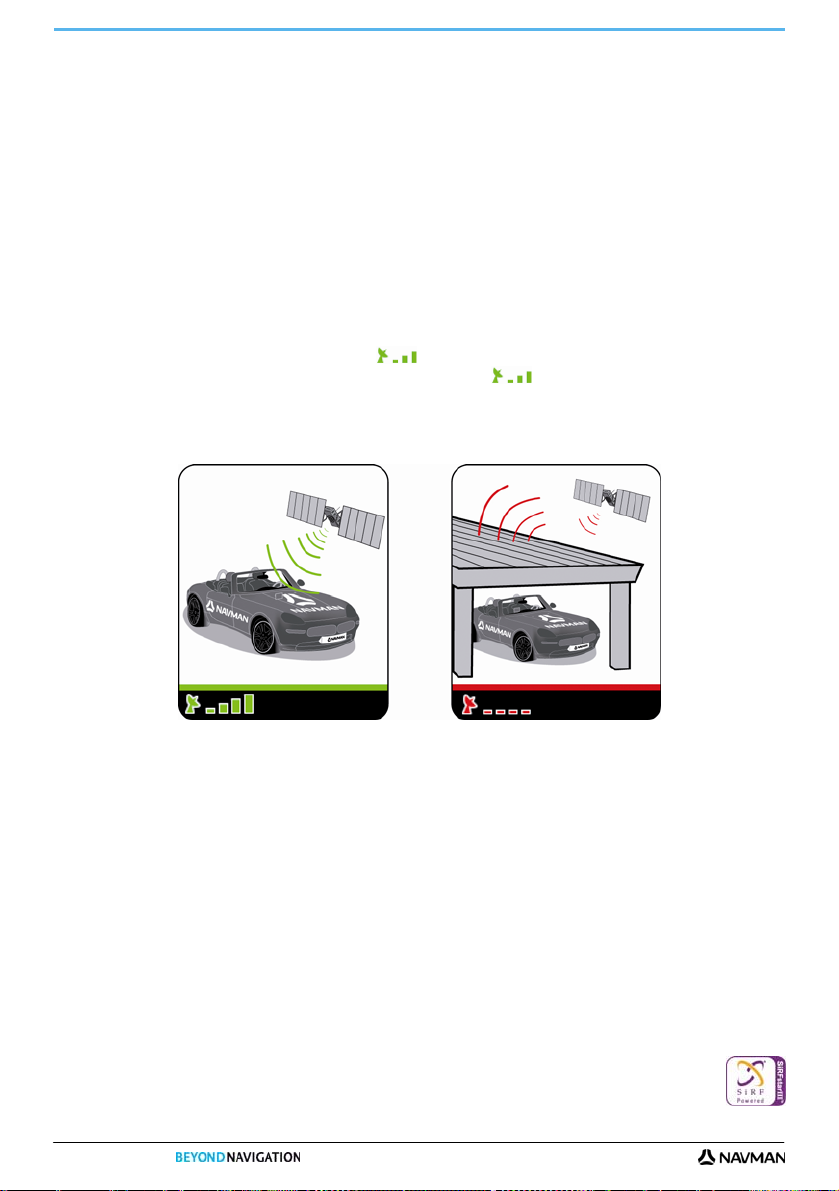
S-Serie
Hvordan navigerer jeg vha. GPS-funktionen?
GPS (Global Positioning System) er altid frit tilgængeligt og angiver din position inden for 5 meter. GPS-navigation er
mulig ved hjælp af et netværk af satellitter, der kredser om Jorden i ca. 20.200 km højde. Hver satellit udsender en
række signaler, som bruges af GPS-modtagere, f.eks. din Navman-enhed, til at bestemme en nøjagtig position.
Selvom en GPS-modtager kan opfange signaler fra op til 12 satellitter ad gangen, kræves der kun fire signaler til at
bestemme en position eller "GPS-positionsbestemmelse" (breddegrad og længdegrad) i navigationssystemer til
køretøjer.
Hvordan modtager Navman-enheden GPS-signaler?
Navman-enheden modtager GPS-signaler via den interne GPS-antenne. For at opnå en optimal GPS-signalstyrke
skal Navman-enheden være udendørs eller i en bil, der står udendørs, og der skal være frirum mellem den og
himlen. Modtagelsen af GPS-signaler påvirkes normalt ikke af vejrforholdene, men meget hård regn eller sne kan
have en negativ effekt på modtagelsen.
Hvordan får jeg vist GPS-statussen?
Du kan når som helst tjekke GPS-statussen fra kortskærmbillederne eller på skærmbilledet med søgeren. Når der er
fundet en GPS-positionsbestemmelse, vises ikonet
ikonet rødt. Signalstyrken for GPS-positionsbestemmelsen angives af
søjler.
Bemærk: Før du starter, skal du kontrollere, om bilen er udstyret med en varmereflekterende eller opvarmet forrude. Hvis det er
tilfældet, er det muligvis nødvendigt at købe en ekstern antenne, for at Navman-enheden kan modtage GPS-signaler. Første gang
Navman-enheden bruges, kan det tage op til 15 minutter at etablere en forbindelse.
. Er der ikke fundet en GPS-positionsbestemmelse, er
, der viser mellem en og fire grønne
Der er flere oplysninger om, hvordan du får vist GPS-statussen mere detaljeret, "
84.
side
Der er flere oplysninger om, hvordan du angiver GPS-funktionen, "
Indstilling af GPS-tilstanden" på side 85.
GPS-status" på
Der er flere oplysninger om GPS-signaler i GPS-navigation – ofte stillede spørgsmål på den medfølgende
NavDesk-dvd.
16
Page 17
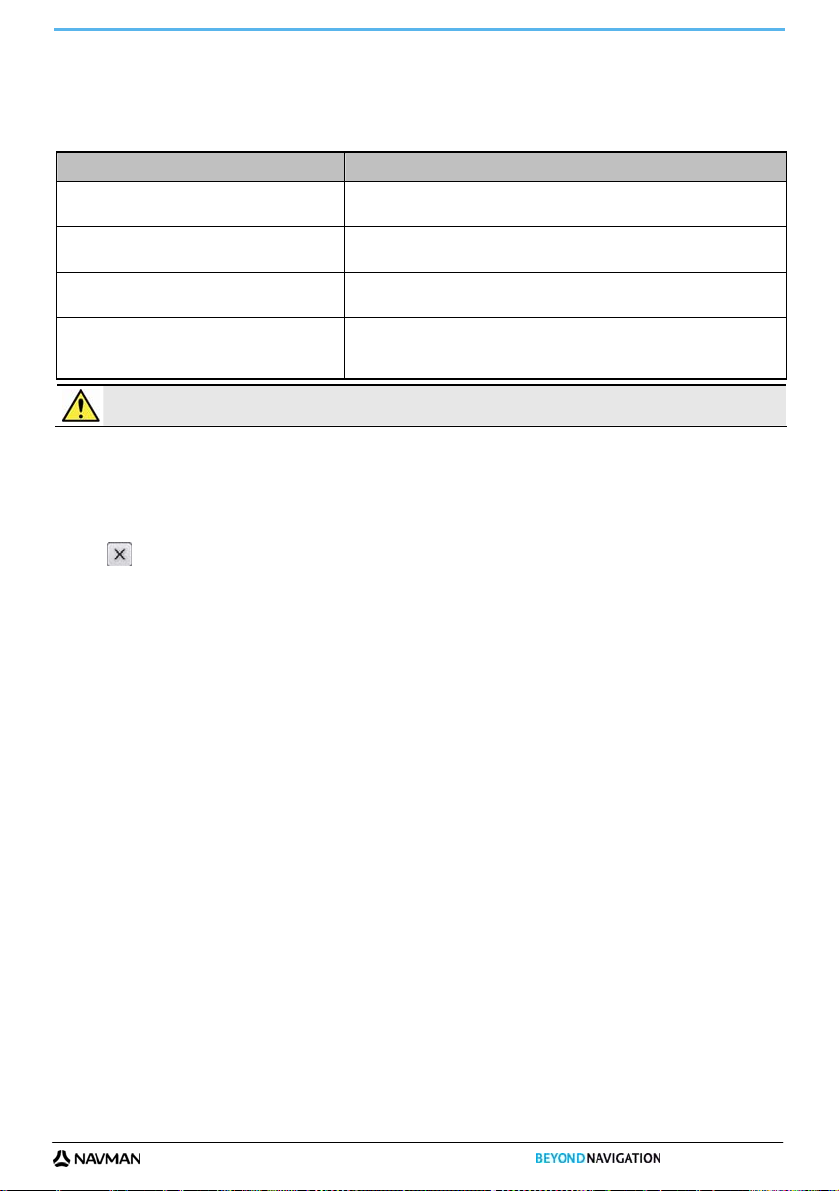
S-Serie
Hvordan finder jeg fra A til B?
Navman-enheden er forsynet med kort, der indeholder detaljer på gadeniveau, hvilket gør det muligt at navigere fra
dør til dør. Kortene indeholder også interessepunkter, f.eks. indkvartering, parkeringsfaciliteter, benzinstationer,
togstationer og lufthavne.
Når du... Skal du...
kender adressen på destinationen bruge guiden til indtastning af adresser
i "2Hvordan søger jeg efter en adresse?" på side 18.
vil stoppe flere gange
har brug for at finde et navngivet sted, en attraktion
eller en offentlig lokalitet
ønsker at navigere til en NavPix-destination
ADVARSEL! Af sikkerhedshensyn skal destinationsoplysningerne angives, inden du påbegynder en rejse. Undgå at indtaste destinationer under
kørslen.
Hvad sker der, hvis jeg drejer et forkert sted?
Back-On-Track™ Automatisk omlægning af rute
Ruten lægges om, hvis du drejer et forkert sted. Der vises en meddelelse øverst på skærmen om, at ruten beregnes
igen.
bruge skærmbilledet Rute med flere stop
i "2Hvordan opretter jeg en rute med flere stop?" på side 22.
søge efter et interessepunkt
i "2Hvordan søger jeg efter et interessepunkt (IP)?" på side 27.
bruge menuen Kør til NavPix-destination til at navigere til et forudinstalleret
NavPix eller et NavPix, du selv har taget
i "2Hvordan navigerer jeg til en NavPix-d estin ati on ?" på sid e 58.
Tryk på
for at annullere beregningen af ruten. Der vises en advarselsmeddelelse, som beder dig om at bekræfte
annulleringen. Hvis meddelelsen bekræftes, annulleres både beregningen og den aktuelle rute.
17
Page 18
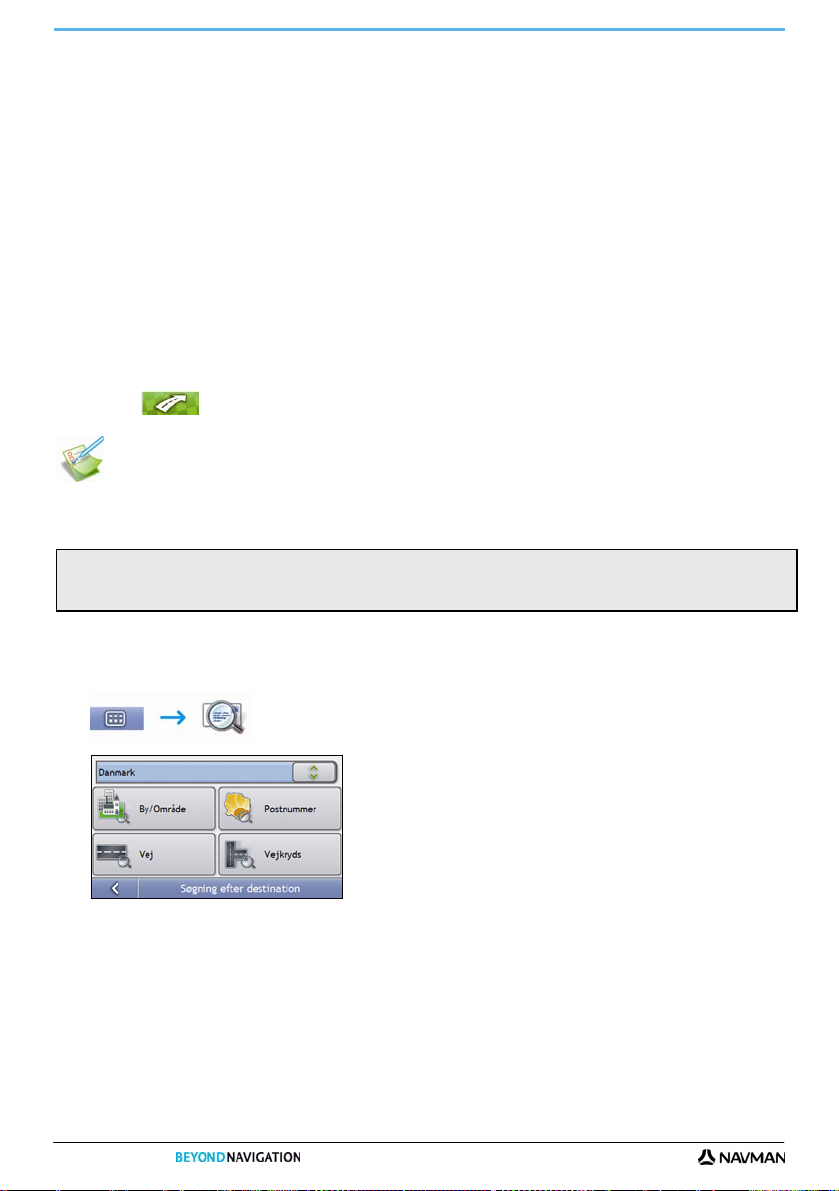
S-Serie
Hvordan søger jeg efter en adresse?
Angiv en destination vha. destinationsskærmbilledet, skærmtastaturet og eksempelskærmbilledet, som sammen
udgør en guide til indtastning af adresser.
I dette afsnit er der et eksempel på, hvordan man angiver en destination.
Bemærk:I nogle lande kan du søge efter destinationen ved hjælp af postnummer.
Hvis du befinder dig i Storbritannien, og du kender postnummeret på destinationen, kan du søge efter den på
skærmbilledet Søgning efter destination ved at trykke på Postnummer og derefter indtaste et postnummer på op til
otte tegn.Hurtige trin
1. Åbn skærmbilledet Søgning efter destination
2. Vælg land.
3. Søg efter byen/området.
4. Søg efter adressen.
5. Søg efter husnummeret.
6. Tryk på
.
Eksempel: Hvordan søger jeg efter en adresse?
Vha. dette eksempel gennemgås det, hvordan man angiver en adresse og navigerer til den.
I dette eksempel bruges adressen:
Navman-gade 22
6100 København
Danmark
Bemærk: Ovenstående adresse er fiktiv og bruges blot som et eksempel.
Tip: Inden du angiver destinationen, skal du have angivet indstillingerne for ruten. Der er yderligere oplysninger i "Ru teindstillinger" på
side
73.
1. Åbn skærmbilledet Søgning efter destination
Skærmbilledet Søgning efter destination vises.
Bemærk: Hvis det er første gang, du angiver en destination, og der er installeret og valgt kort fra mere end ét land, vises
skærmbilledet Vælg et land i stedet for Søgning efter destination. Kør direkte til trin 2b.
Næste gang, du udfører denne procedure, åbnes skærmbilledet Søgning efter destinati on som normalt.
18
Page 19
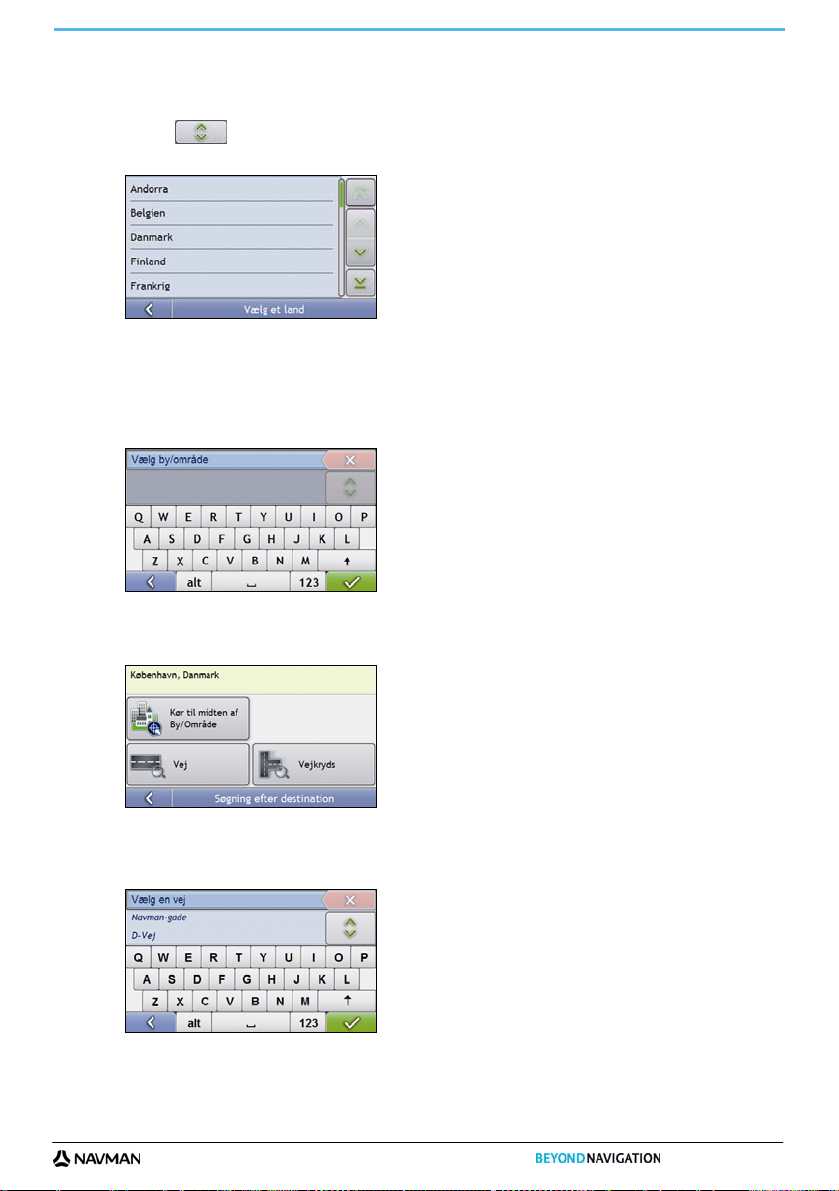
S-Serie
2. Vælg land
Bemærk: Hvis du kun har installeret og valgt kort for ét land, vælges det pågældende land som standard for destinationen og kan ikke
ændres. Gå til trin 3.
a) Tryk på på skærmbilledet Søgning efter destination.
Skærmbilledet Vælg et land vises.
b) Vælg Danmark på listen.
Skærmbilledet Søgning efter destination vises.
3. Søg efter byen/området
a) Tryk på By/område på skærmbilledet Søgning efter destination.
Nu vises skærmtastaturet.
b) Brug skærmtastaturet til at søge efter Haderslev som byen/området for destinationen, og tryk så på
søgeresultatet.
Herefter vises skærmbilledet Søgning efter destination.
4. Søg efter vejnavnet og husnummeret
a) Tryk på Adresse på skærmbilledet Søgning efter destination.
Nu vises skærmtastaturet.
19
Page 20
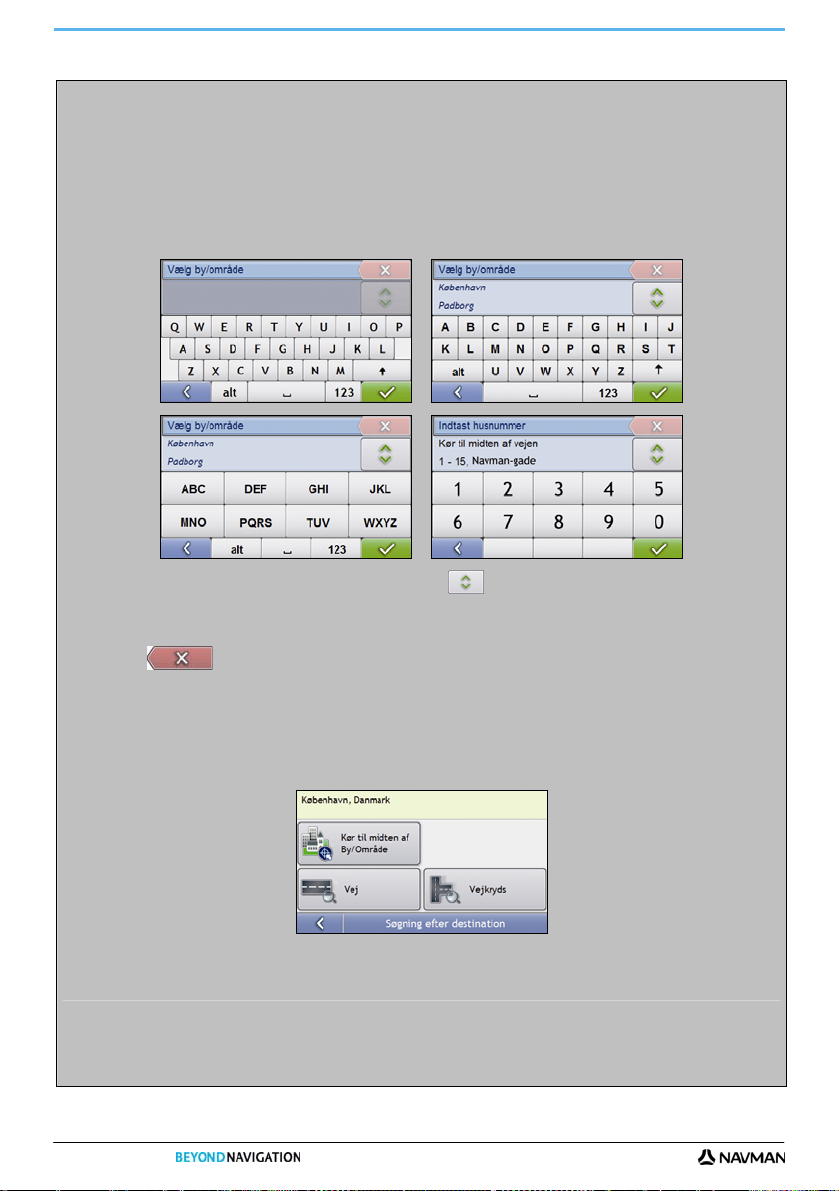
S-Serie
Brug af skærmtastaturet
Skærmtastaturet vises, når du skal indtaste tekst, f.eks. når du søger efter et vejnavn. Søgeresultaterne vises med
de resultater, der passer bedst til søgningen, øverst på listen. Der vises maksimalt 99 resultater.
Skærmtastaturet kan have forskellige layout, afhængigt af hvad der skal indtastes. Der kan f.eks. vises et tastatur
med alfabetet, tal, specialtegn eller en kombination af disse.
Du kan også vælge mellem tastaturer med QWERTY-layout, et layout, hvor tasterne er placeret i alfabetisk orden,
eller et layout, hvor bogstaverne er grupperet. Der er yderligere oplysninger i "Tastatur" på side 91.
Når du indtaster et tegn, vises de tre første resultater. Tryk på , og brug rullefunktionen til at få vist flere
søgeresultater.
Tryk på tegnet eller søgeresultatet for at vælge det.
Tryk på for at slette et tegn.
Hvis du vil have vist flere tegn, kan du trykke på 123, alt eller abc, hvis disse knapper vises.
Brug af skærmbilledet Søgning efter destination
På skærmbilledet Søgning efter destination kan du vælge destinationen efter område, adresse, postnummer,
interessepunkt, vejkryds, by, stat eller land.
Når du angiver en del af adressen, vises den øverst på skærmen.
De tilgængelige indstillinger ændres alt efter, hvilken del af adressen som mangler at blive udfyldt.
20
Page 21
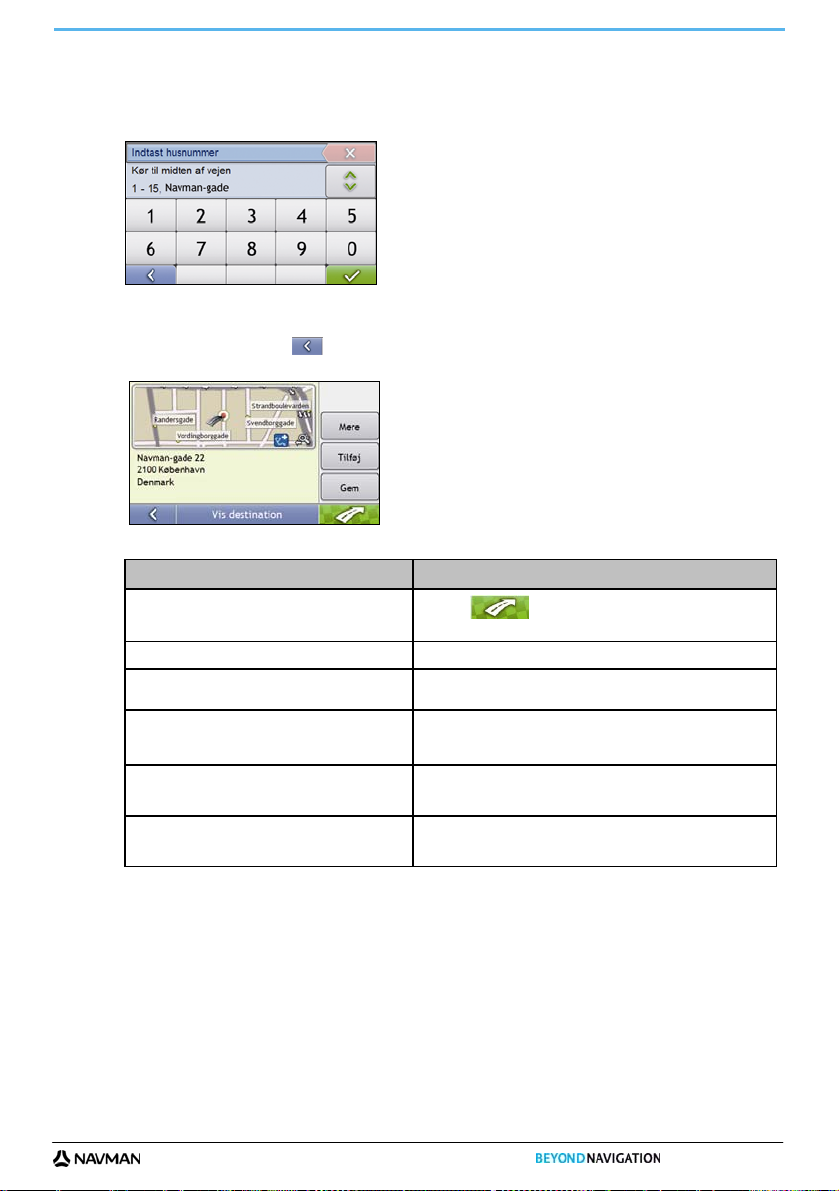
S-Serie
b) Brug skærmtastaturet til at indtaste Navman-gade som vejnavnet for destinationen, og tryk på
søgeresultatet.
Bemærk: Der vises muligvis flere søgeresultater for et bestemt vejnavn. For lange veje, der løber gennem flere tilstødende
områder, og meget almindelige vejnavne er søgeresultaterne sorteret efter by- eller områdenavn.
c) Brug skærmtastaturet til at indtaste 22 som husnummeret for destinationen, og tryk på søgeresultatet.
Bemærk: Hvis der findes husnumre, men ikke det ønskede husnummer, er du muligvis nødt til at vælge den samme vej i
et tilstødende område. Tryk på
Hvis der ikke findes husnumre for den valgte del af vejen, vises eksempelskærmbilledet.
, og vælg et andet søgeresultat.
d) Vælg en af følgende muligheder:
Hvis du vil... Skal du...
navigere til den valgte destination
se destinationen på kortskærmbilledet
se flere oplysninger om destinationen trykke på Mere.
føje destinationen til en rute med flere stop trykke på Tilføj.
gemme destinationen som Mit hjem
gemme destinationen som en foretrukken
destination
trykke på .
Herefter beregnes ruten, og så vises den på 3D-kortet.
trykke på kortet for at få vist destinationen på 2D-kortet.
Herefter åbnes skærmbilledet Destinationsoplysninger.
Herefter vises skærmbilledet Rute med flere stop. Adress en vises
som et rutepunkt på ruten med flere stop.
trykke på Gem.
Herefter åbnes skærmbilledet Ny foretrukken.
Tryk på Gem som Mit hjem.
trykke på Gem.
Herefter åbnes skærmbilledet Ny foretrukken.
Tryk på Gem som foretrukken.
21
Page 22
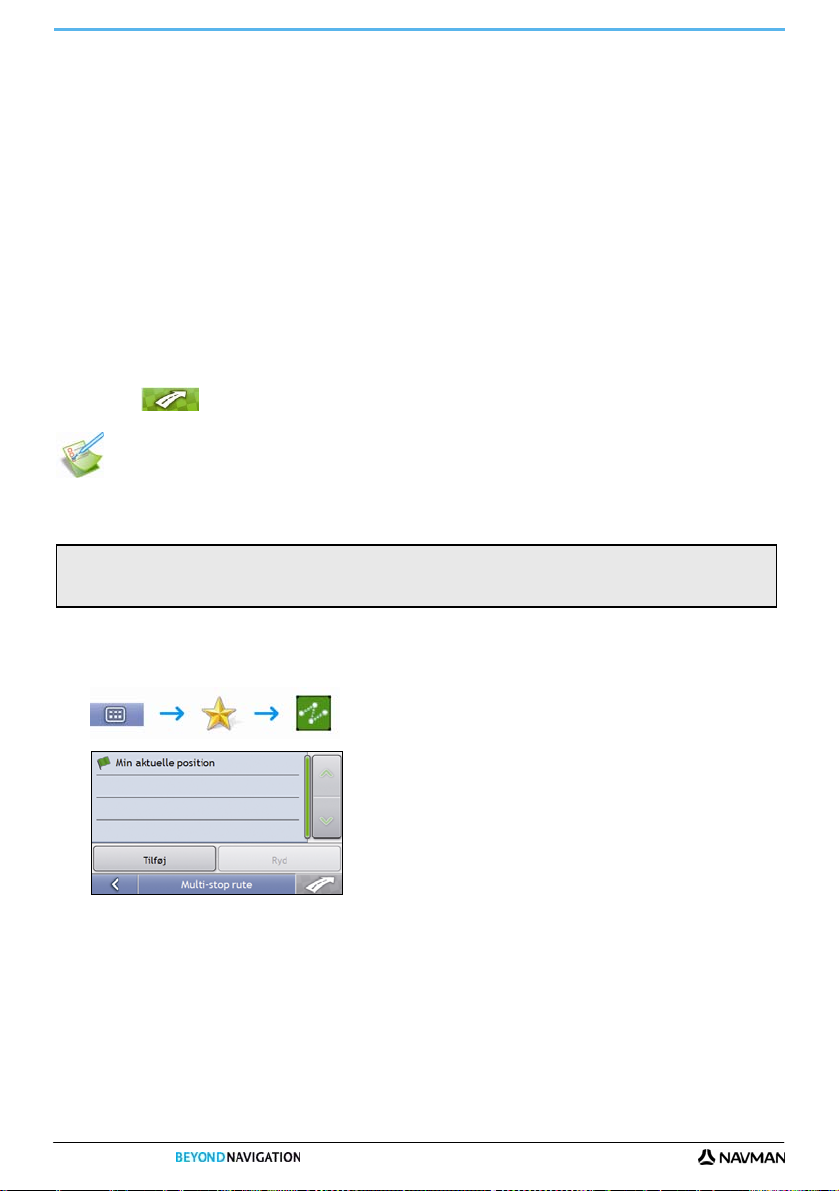
S-Serie
Hvordan opretter jeg en rute med flere stop?
Du kan bruge skærmbilledet Rute med flere stop til at angive flere stop/rutepunkter på ruten. Ruten beregnes, så den
går via hvert enkelt af disse steder i den angivne rækkefølge.
Rutepunkterne kan tilføjes via skærmbilledet Rute med flere stop eller ved at vælge Position og derefter Føj til rute i
genvejsmenuen på 2D-kortet eller 3D-kortet. Du kan gemme op til 198 ruter med flere stop, hver med op til 14
rutepunkter.
Bemærk: Rutepunkter, der tilføjes, opdateres eller slettes, efter en rute med flere stop er påbegyndt, påvirker ikke den aktuelle rute.
Hurtige trin
1. Start en rute med flere stop
2. Vælg land
3. Søg efter byen/området
4. Søg efter vejen og husnummeret
5. Tilføj yderligere rutepunkter
6. Tryk på
Eksempel: Hvordan navigerer jeg til flere adresser?
I dette eksempel vises det, hvordan du opretter en rute med flere stop ved at angive flere rutepunkter.
I dette eksempel bruges adressen:
Navman-gade 22
6100 København
Danmark
Bemærk: Ovenstående adresse er fiktiv og bruges blot som et eksempel.
Tip: Inden du angiver destinationen, skal du have angivet indstillingerne for ruten. Der er yderligere oplysninger i "Ru teindstillinger" på
side 73.
1. Åbn skærmbilledet Rute med flere stop
Skærmbilledet Rute med flere stop vises.
22
Page 23
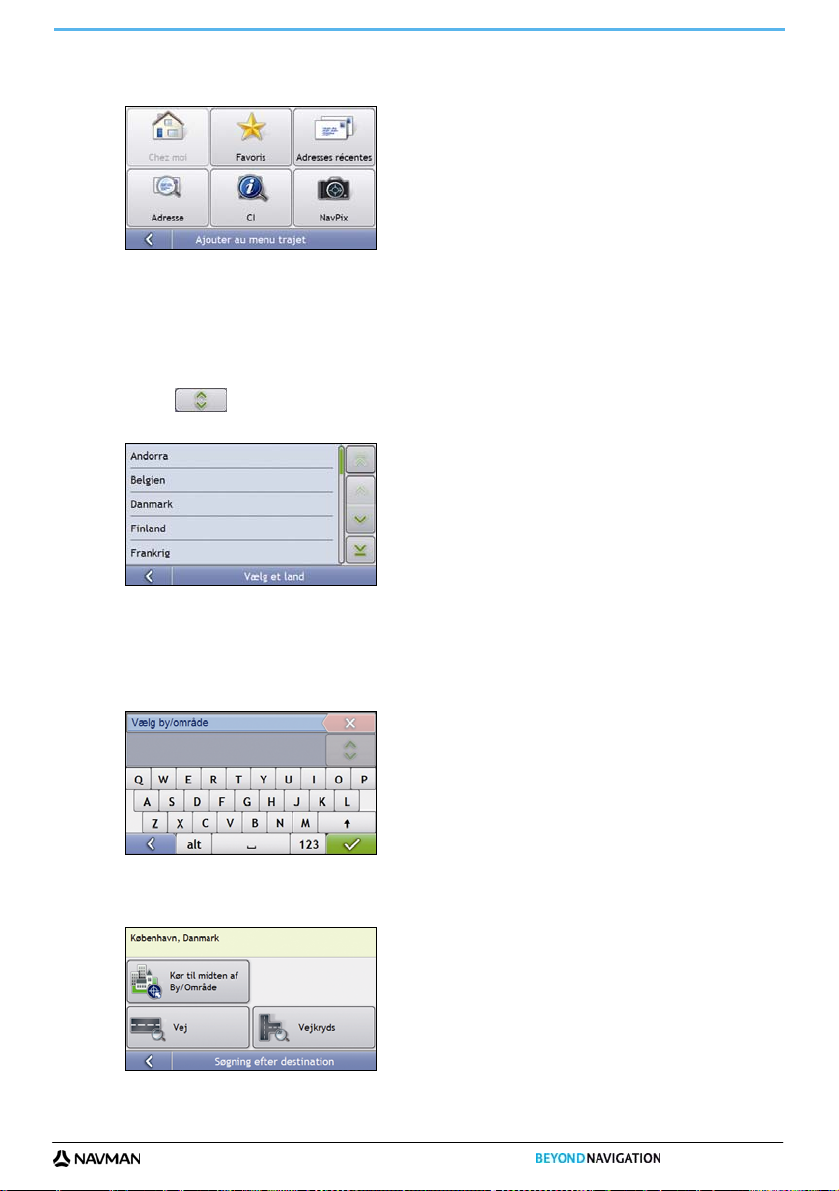
S-Serie
a) Tryk på Tilføj.
Menuen Føj til rute vises.
b) Tryk på Adresse.
Herefter åbnes skærmbilledet Søgning efter destination.
Bemærk: Du kan også tilføje rutepunkter vha. foretrukne, seneste destinationer, nærmeste interessepunkt og NavPix.
2. Vælg land
Bemærk: Hvis du kun har installeret og valgt kort for ét land, vælges det pågældende land som standard for destinationen og kan ikke
ændres. Gå til trin 3.
a) Tryk på på skærmbilledet Søgning efter destination.
Skærmbilledet Vælg et land vises.
b) Vælg Danmark på listen.
Skærmbilledet Søgning efter destination vises.
3. Søg efter byen/området
a) Tryk på By/område på skærmbilledet Søgning efter destination.
Nu vises skærmtastaturet.
b) Brug skærmtastaturet til at søge efter Haderslev som byen/området for destinationen, og tryk så på
søgeresultatet.
Herefter vises skærmbilledet Søgning efter destination.
23
Page 24
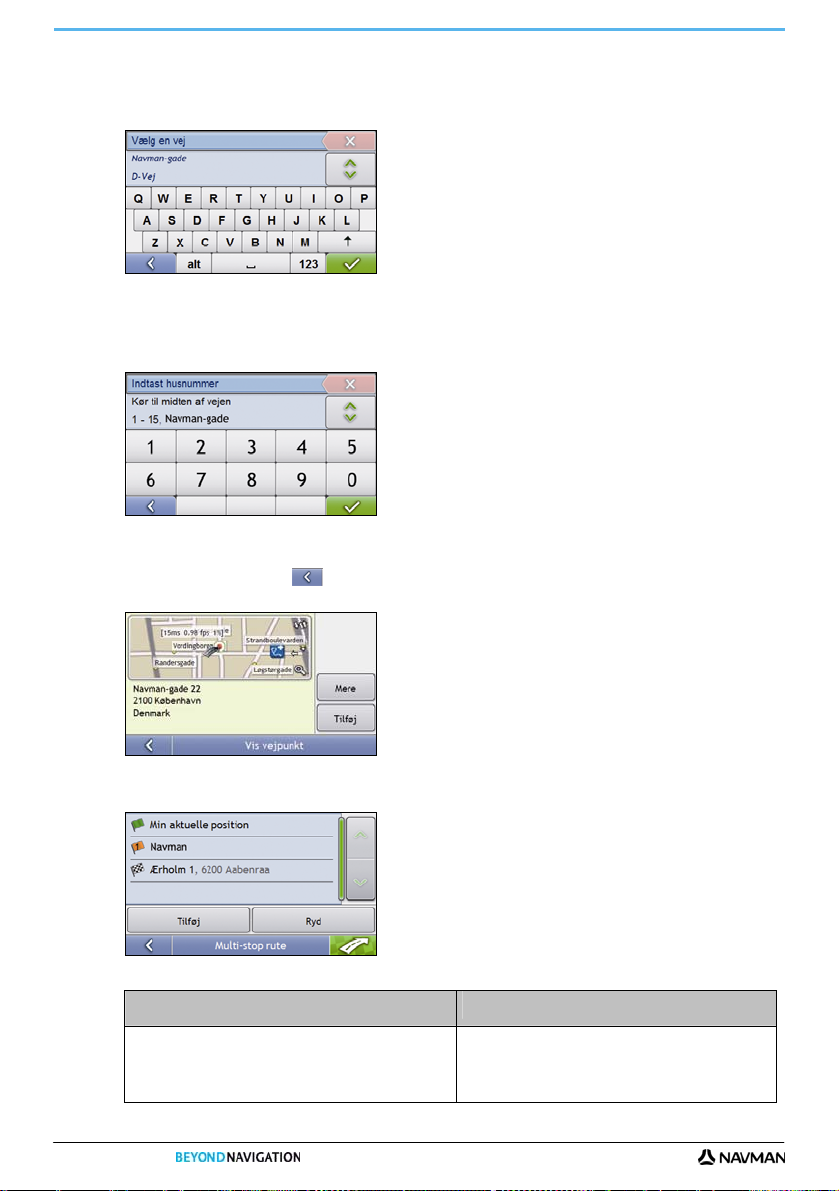
4. Søg efter vejnavnet og husnummeret
a) Tryk på Adresse på skærmbilledet Søgning efter destination.
Nu vises skærmtastaturet.
S-Serie
b) Brug skærmtastaturet til at indtaste Navman-gade som vejnavnet for destinationen, og tryk på
søgeresultatet.
Bemærk: Der vises muligvis flere søgeresultater for et bestemt vejnavn. For lange veje, der løber gennem flere tilstødende
områder, og meget almindelige vejnavne er søgeresultaterne sorteret efter by- eller områdenavn.
c) Brug skærmtastaturet til at indtaste 22 som husnummeret for destinationen, og tryk på søgeresultatet.
Bemærk: Hvis der findes husnumre, men ikke det ønskede husnummer, er du muligvis nødt til at vælge den samme vej i
et tilstødende område. Tryk på
Hvis der ikke findes husnumre for den valgte del af vejen, vises eksempelskærmbilledet.
, og vælg et andet søgeresultat.
d) Tryk på Tilføj.
Herefter gemmes rutepunktet automatisk, og skærmbilledet Rute med flere stop vises.
e) Vælg en af følgende muligheder:
Hvis du vil... Skal du...
tilføje et nyt rutepunkt
Bemærk: Rutepunkter, der tilføjes, efter en rute med flere
stop er påbegyndt, medtages ikke i den aktuelle rute.
24
trykke på Tilføj.
Herefter vises skærmbilledet Rute med flere stop.
Vend tilbage til trin 1a.
Page 25
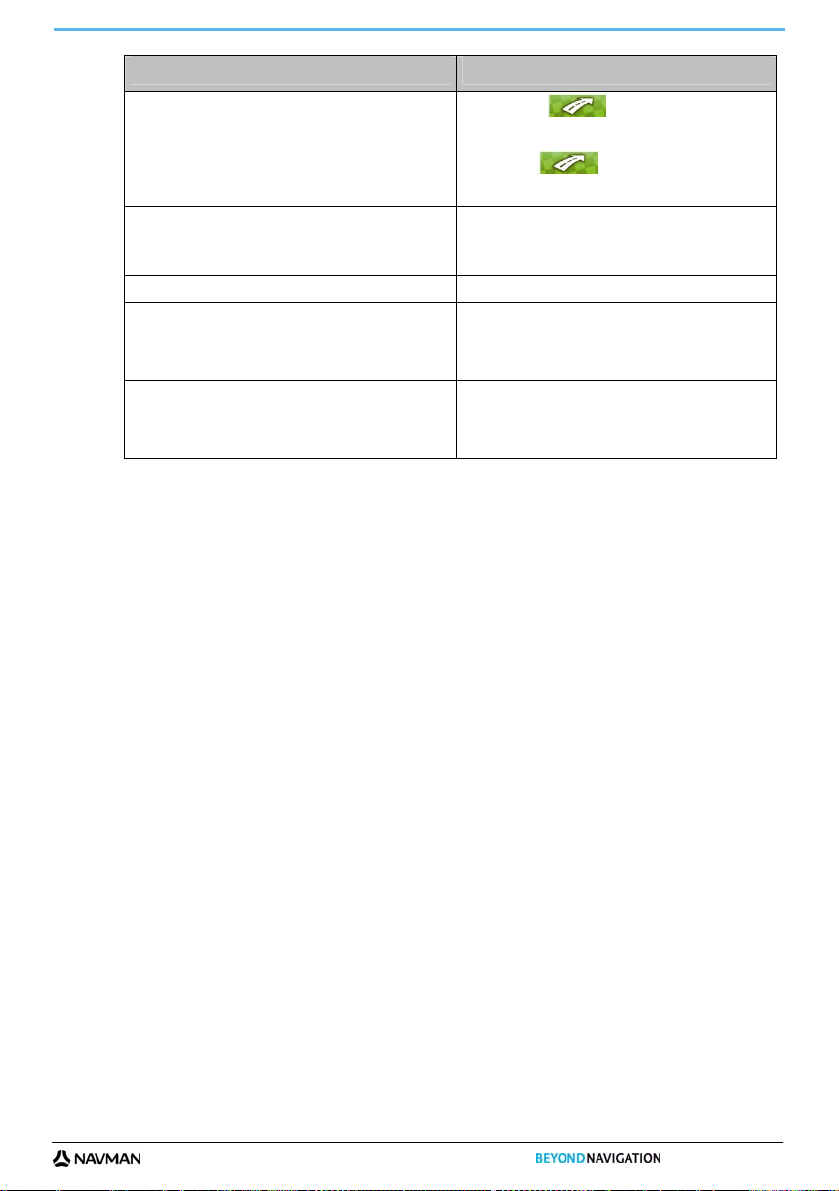
S-Serie
Hvis du vil... Skal du...
navigere til den valgte destination
ændre rækkefølgen af rutepunkter
slette alle rutepunkter trykke på Ryd.
slette et enkelt rutepunkt
gemme ruten med flere stop som en foretrukken destination
trykke på
Herefter vises eksempelskærmbilledet for ruter
med flere stop.
Tryk på .
Herefter vises den beregnede rute på
skærmbilledet Kort.
trykke på det destinationspunkt, der skal flyttes.
Skærmbilledet Vis vejpunkt vises.
Tryk på Op eller Ned.
Herefter vises skærmbilledet Rute med flere stop.
trykke på det destinationspunkt, der skal slettes.
Skærmbilledet Vis vejpunkt vises.
Tryk på Slet.
Herefter vises skærmbilledet Rute med flere stop
igen.
trykke på Gem.
Herefter åbnes skærmbilledet Ny foretrukken.
Tryk på Gem som foretrukken.
Herefter gemmes ruten med flere stop som en
foretrukken destination.
.
25
Page 26
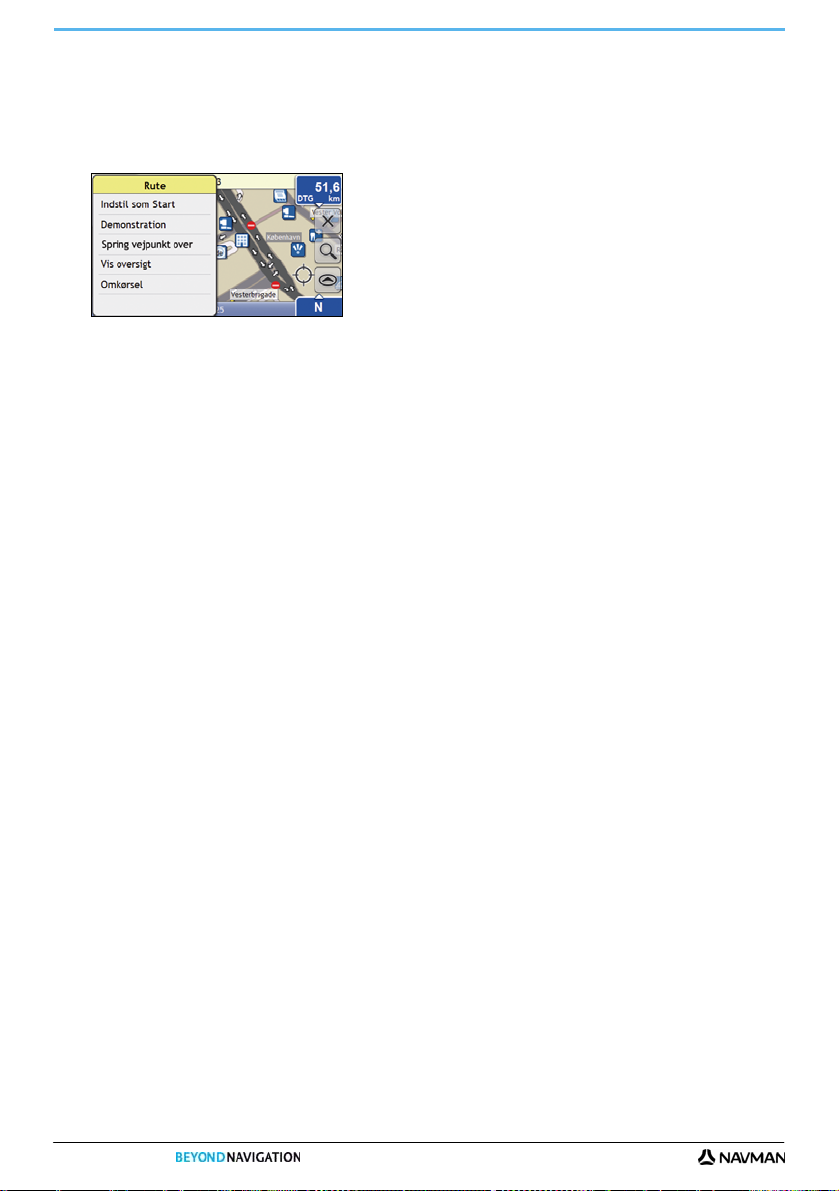
Hvordan springer je g et rutepunk t over under en tur med fler e stop?
Hvis du vil springe et rutepunkt over under en tur med flere stop, skal du gøre følgende:
1. Tryk på kortet for at få vist trådkorset.
Kortmenuen åbnes.
2. Tryk på Rute og derefter Spring vejpunkt over.
Det næste rutepunkt springes over, og ruten beregnes til det efterfølgende rutepunkt.
S-Serie
26
Page 27
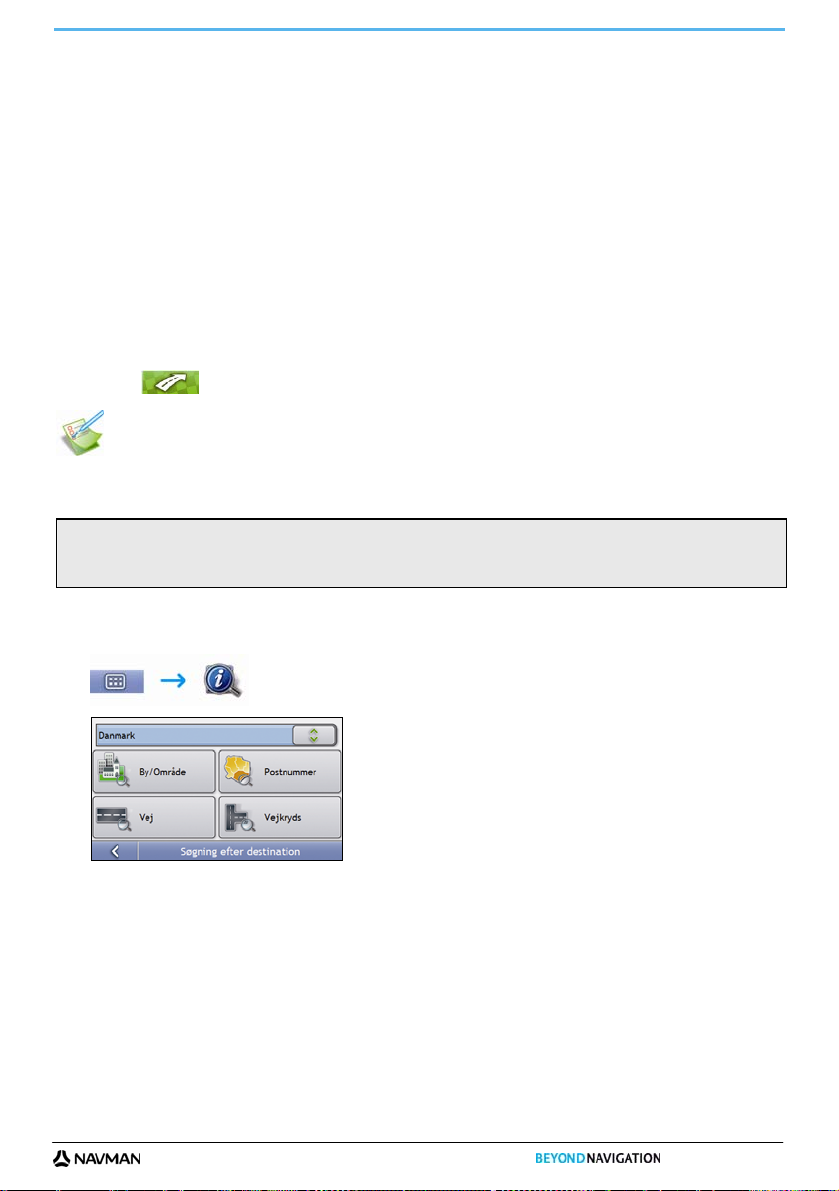
S-Serie
Hvordan søger jeg efter et interessepunkt (IP)?
Et IP er et navngivet sted, en attraktion eller en offentlig lokalitet, som kan vises som et ikon på kortet. IP'er er
grupperet i forskellige kategorier, f.eks. tankstationer, parker, strande og museer.
Angiv en IP-destination vha. skærmbilledet Søgning efter destination, skærmtastaturet og eksempelskærmbilledet,
som sammen udgør en guide til indtastning af IP'er.
Tip: Det er også hurtigt at foretage en søgning efter IP'er, som er baseret på den nuværende position, via hovedmenuen.
I dette afsnit er der et eksempel på, hvordan man angiver et IP som destination.
Hurtige trin
1. Åbn skærmbilledet Søgning efter destination
2. Vælg land
3. Søg efter byen/området
4. Søg efter et IP
5. Tryk på
Eksempel: Hvordan søger jeg efter en adresse?
Vha. dette eksempel gennemgås det, hvordan man angiver en adresse og navigerer til den.
I dette eksempel bruges adressen:
Nørrebro Togstation
Nordre Fasanvej 269
2200 København
Danmark
Tip: Inden du angiver destinationen, skal du have angivet indstillingerne for ruten. Der er yderligere oplysninger i "Ru teindstillinger" på
side 73.
1. Åbn skærmbilledet Søgning efter destination
Skærmbilledet Søgning efter destination vises.
Bemærk: Hvis det er første gang, du angiver en destination, og der er installeret kort fra mere end ét land, vises skærmbilledet Vælg et
land i stedet for skærmbilledet Søgning efter destination. Gå direkte til trin 2b.
Næste gang, du udfører denne procedure, åbnes skærmbilledet Søgning efter destination som normalt.
27
Page 28
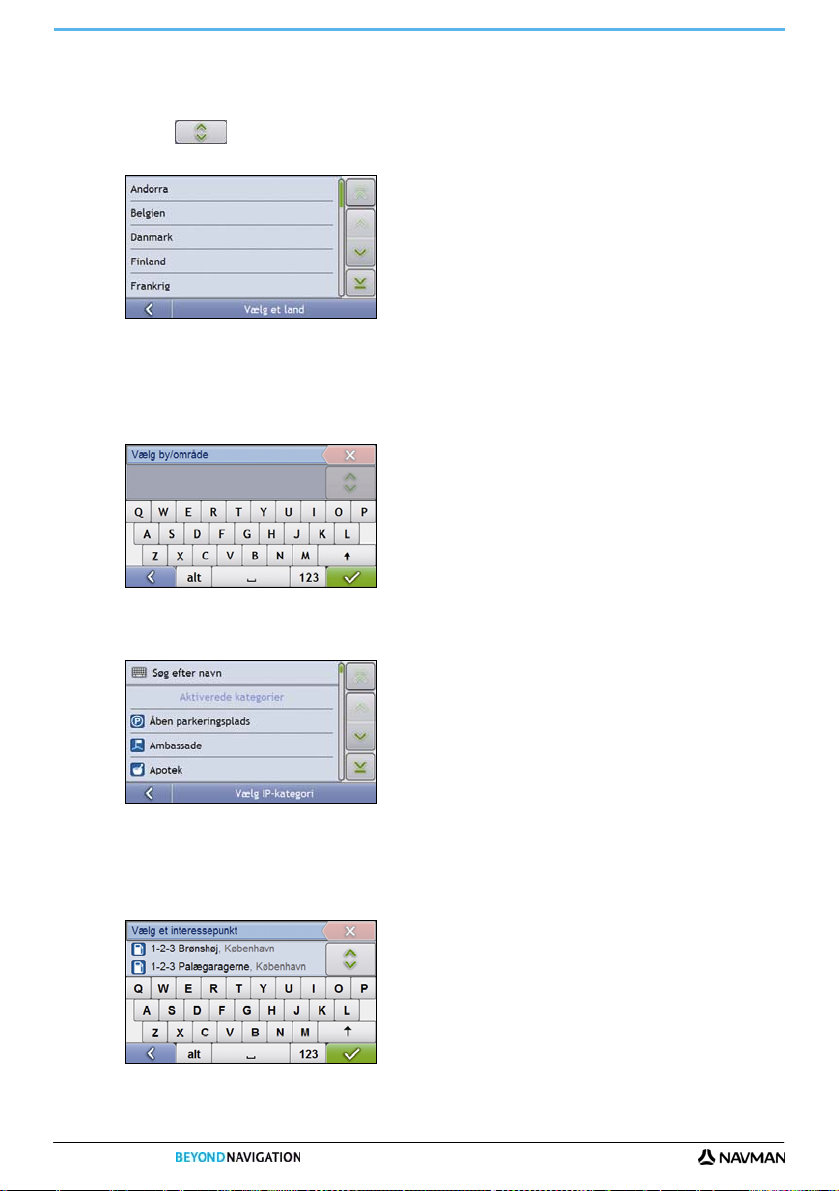
S-Serie
2. Vælg land
Bemærk: Hvis du kun har installeret og valgt kort for ét land, vælges det pågældende land som standard for destinationen og kan ikke
ændres. Gå til trin 3.
a) Tryk på på skærmbilledet Søgning efter destination.
Skærmbilledet Vælg et land vises.
b) Vælg Danmark på listen.
Skærmbilledet Søgning efter destination vises.
3. Søg efter byen/området
a) Tryk på By/område på skærmbilledet Søgning efter destination.
Nu vises skærmtastaturet.
b) Brug skærmtastaturet til at søge efter København som byen/området for destinationen, og tryk så på
søgeresultatet.
Herefter vises skærmbilledet Vælg IP-kategori.
Tip: Listen over kategorier er opdelt i aktive kategorier, for hvilke der vises et ikon på kortet, og andre IP-kategorier, for hvilke der ikke
vises et ikon.
4. Søg efter et IP
a) Du skal enten trykke på Søg efter navn for at søge i alle IP-kategorierne eller vælge en kategori fra listen.
Herefter vises skærmtastaturet.
28
Page 29
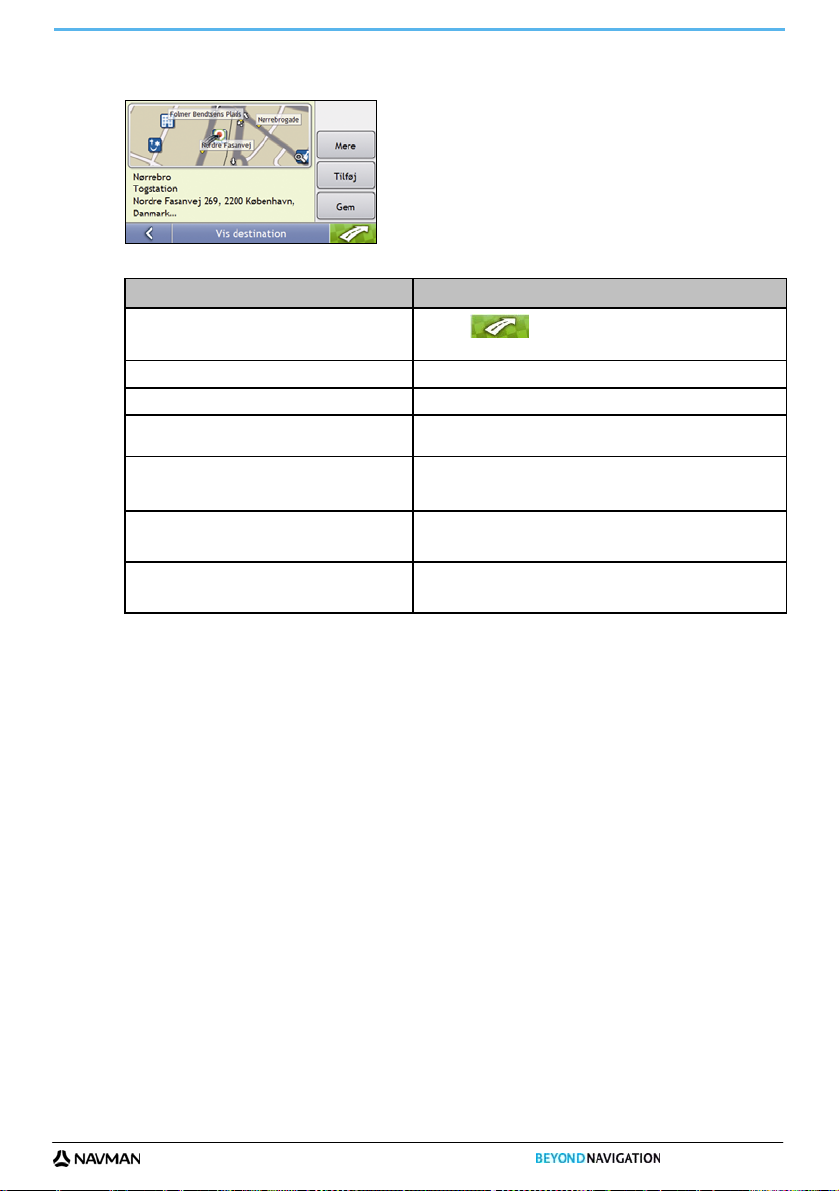
S-Serie
b) Brug skærmtastaturet til at søge efter Nørrebro Togstation, og tryk så på søgeresultatet.
Herefter vises eksempelskærmbilledet.
c) Vælg en af følgende muligheder:
Hvis du vil... Skal du...
navigere til den valgte destination
se destinationen på kortskærmbilledet
trykke på
Herefter beregnes ruten, og så vises den på 3D-kortet.
trykke på kortet for at få vist destinationen på 2D-kortet.
ringe til det pågældende interessepunkt trykke på Ring op.
se flere oplysninger om destinationen trykke på Mere.
føje destinationen til en rute med flere stop trykke på Tilføj.
gemme destinationen som Mit hjem
Herefter åbnes skærmbilledet Destinationsoplysninger.
Herefter vises skærmbilledet Rute med flere stop. Adress en vises
som et rutepunkt på ruten med flere stop.
trykke på Gem.
Herefter åbnes skærmbilledet Ny foretrukken.
Tryk på Gem som Mit hjem.
gemme destinationen som en foretrukken
destination
trykke på Gem.
Herefter åbnes skærmbilledet Ny foretrukken.
Tryk på Gem som foretrukken.
.
29
Page 30
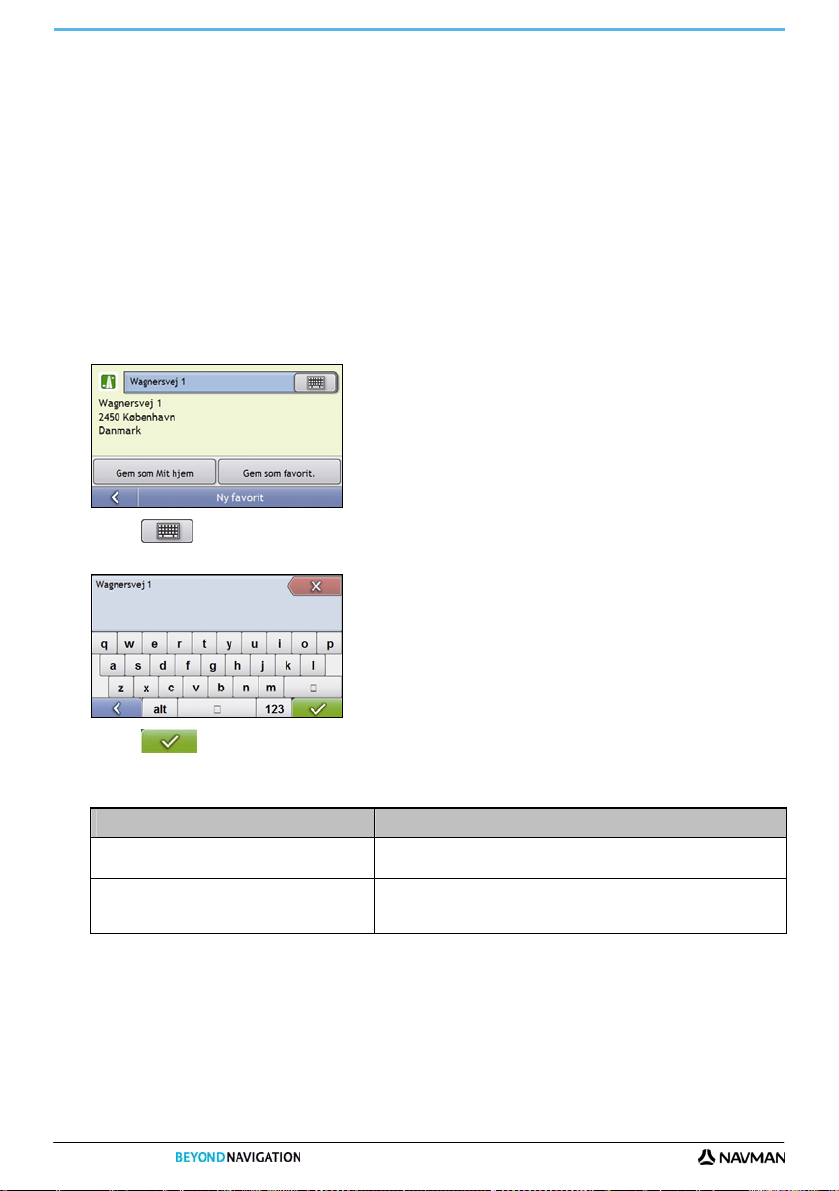
S-Serie
Hvordan gemmer jeg foretrukne destinationer og Mit hjem?
Du kan gemme op til 200 foretrukne destinationer, og en af dem kan gemmes som Mit hjem.
Du kan gemme en foretrukken destination fra eksempelskærmbilledet, når du har søgt efter en adresse, eller via
menuen Kort på skærmbillederne med 3D- eller 2D-kortet. Der er yderligere oplysninger i "
kortmenuen?" på side
45.
Kan jeg knytte et NavPix til en foretrukken destination?
Du kan knytte NavPix til enhver af de eksisterende foretrukne destinationer. Der er yderligere oplysninger i
Hvordan navigerer jeg til en NavPix-destination?" på side 58.
"
Hvordan gemmer jeg en foretrukken destination eller Mit hjem?
1. Søg efter en adresse, indtil skærmbilledet Vis destination vises.
2. Tryk på Gem.
Herefter åbnes skærmbilledet Ny forit.
Hvordan bruger jeg
3. Tryk på
for at ændre navnet på den foretrukne destination.
Skærmtastaturet vises.
4. Tryk på
, når du har indtastet et navn for den foretrukne destination.
Skærmbilledet Ny favorit vises.
5. Vælg én af følgende muligheder:
Hvis du vil... Skal du...
gemme som en favorit destination trykke på Gem som favorit.
gemme som Mit hjem trykke på Gem som Mit hjem.
Den foretrukne destination gemmes. Eksempelskærmbilledet vises.
Den foretrukne destination gemmes som Mit hjem. Eksempelskærmbilledet
vises.
30
Page 31

S-Serie
Hvordan navigerer jeg til en foretrukken destination?
1. Tryk på den foretrukne destination, du vil navigere til.
Eksempelskærmbilledet vises.
2. Tryk
Din Navman beregner nu ruten fra din aktuelle position. 3D-kort vises.
.
Hvordan navigerer jeg til Mit hjem?
Hvis du ikke har angivet en adresse som Mit hjem, bliver du bedt om at søge efter en adresse vha. guiden til
indtastning af adresser, første gang du prøver at navigere til Mit hjem.
Mulighed 1 – fra hovedmenuen
Ruten beregnes fra den aktuelle position. 3D-kortet vises.
Mulighed 2 – fra skærmbilledet Foretrukne destinationer
1. Vælg Mit hjem på skærmbilledet Foretrukne destinationer.
Eksempelskærmbilledet vises.
2. Tryk
Din Navman beregner nu ruten fra din aktuelle position. 3D-kort vises.
Mulighed 3 – vha. fjernbetjeningen
Du kan navigere til Mit hjem ved at trykke på
1. Tryk på
2. Tryk på
.
på fjernbetjeningen (sælges muligvis separat).
for at få vist skærmbilledet Mit hjem.
igen for at beregne ruten og få vist 3D-kortet.
31
Page 32

Hvordan redigerer jeg navnet på en foretrukken destination?
1. Vælg den foretrukne destination, som skal redigeres, på skærmbilledet Foretrukne destinationer.
Eksempelskærmbilledet vises.
2. Tryk på Rediger.
Herefter åbnes skærmbilledet Rediger navn.
S-Serie
3. Tryk på
4. Tryk på
for at ændre navnet på den foretrukne destination.
, når du har redigeret navnet på den foretrukne destination.
Skærmbilledet Rediger navn vises.
5. Vælg én af følgende muligheder:
Hvis du vil... Skal du...
omdøbe den foretrukne
destination
gemme som Mit hjem trykke på Gem som Mit hjem.
trykke på Gem.
Den foretrukne destination gemmes. Skærmbilledet Eksempel på favoriten vises.
Den favorit destination gemmes som Mit hjem. Skærmbilledet Eksempel på favoriten vises.
32
Page 33

S-Serie
Hvordan sletter jeg en foretrukken destination?
1. Vælg den foretrukne destination, der skal slettes, på skær mbilledet Foretrukne destinationer.
Eksempelskærmbilledet vises.
2. Tryk på Slet.
Den foretrukne destination slettes. Skærmbilledet Foretrukne destinationer vises.
33
Page 34

S-Serie
Hvordan navigerer jeg til de seneste destinationer?
For at gøre det nemmere at navigere til en adresse, gemmes alle startsteder og destinationer på en liste over de
seneste destinationer på Navman-enheden.
1. Tryk på en af de seneste destinationer.
Eksempelskærmbilledet vises.
2. Gør følgende:
Hvis du vil... Skal du...
beregne ruten og åbne 3D-kortet
se alle adresseoplysninger for den seneste
destination
gemme den seneste destination som Mit hjem
gemme den seneste destination som en
foretrukken destination
trykke på
3D-kortet vises.
trykke på Mere.
Skærmbilledet Detaljer om seneste destination vises.
trykke på Gem.
Skærmbilledet Ny favorit vises.
Tryk på Gem som Mit hjem.
trykke på Gem.
Skærmbilledet Ny favorit vises.
Tryk på Gem som favorit.
.
34
Page 35

S-Serie
Hvordan får jeg vist min rute?
Når der er beregnet en rute, vises 3D-kortet. Du hjælpes frem til destinationen vha. stemmeinstruktioner og visuelle
instruktioner.
Du kan bruge kortknappen til at skifte mellem 3D-kortet, 2D-kortet, trafikoversigten, ruteoversigten og Turn-by-Turn-
visningen.
3D-kortet
På 3D-kortet vises den aktuelle position, og kørselsretningen følges.
Tryk på skærmen, og træk fingeren langs med den for at panorere rundt på kortet.
Tryk på kortet for at åbne kortmenuen (Der er yderligere oplysninger i "
side
45).
Bemærk: Afhængigt af hvilket land du befinder dig i, kan farven på knapperne for retning og afstand være anderledes end i
ovenstående eksempel.
Funktion Beskrivelse
Næste instruktion Retningen og navnet på vejen, der drejes ind på.
Retning for og
afstand til næste
manøvre
Rute Den aktuelle rute er fremhævet.
Aktuel position
Hastighedsindikator Hastighedsindikatoren vises, når du overskrider hastighedsgrænsen. Der er yderligere oplysninger I
Statuslinje Viser en af følgende indstillinger:
Hovedmenu Når du trykker på knappen for hovedmenuen, kan du angive en destination, tilpasse indstillingerne,
Retningen for og afstanden til den næste manøvre.
Bemærk: Tryk på pilen for næste manøvre for at få gentaget stemmeinstruktionen for manøvren.
Den aktuelle position er markeret med .
"Kørselsalarmer 3/4" på side 75.
Navnet på den vej, du befinder dig på
Advarsler om hastighed
Aktive IP'er
Når du trykker på den, åbnes hovedmenuen.
Bemærk: Statuslinjen erstattes af aktuelle trafikhændelser, når trafikmodulet er aktiveret. Der er
yderligere oplysninger i "
få opdaterede trafikmeldinger, foretage og besvare telefonopkald samt tage NavPix.
Hvordan ved jeg, når der opstår en trafikhændelse?" på side 67.
Hvordan bruger jeg kortmenuen?" på
35
Page 36

Funktion Beskrivelse
S-Serie
Oplysninger om
afstand og tid
Annuller rute Annullerer den aktuelle rute.
Zoom
Kort Når du trykker på kortknappen, skiftes der mellem de forskellige kortskærmbilleder.
Oplysninger om
funktionen til at slå
lyden fra, TMC,
Bluetooth™,
telefonfunktionen,
batteriet, GPSsignalerne og
retningen.
Når du trykker her, har du mulighed for at få vist følgende:
Klokkeslæt
Km/t eller mil/t (hastighed)
TTG (tid til ankomst ved destination)
DTG (afstand til destination)
ETA (forventet tidspunkt for ankomst)
Tryk for at bladre igennem indstillingerne.
Bemærk: Under en tur med flere stop vises TTG, DTG og ETA som: Tid til rutepunkt, afstand til
rutepunkt og forventet ankomst ved rutepunkt.
Tryk på
Tryk på for at zoome ud.
Tryk på for at zoome ind.
Når du trykker på , har du mulighed for at få vist følgende:
for at få vist zoomfunktionerne.
Funktionen til at slå lyden til/fra.
Indikator for TMC-trafikstatussen. Der er yderligere oplysninger i "2Hvordan
modtages der trafikoplysninger på Navman-enheden?" på side 66.
Indikator for Bluetooth og telefonforbindelsen.
Ikonet er gråt, når Bluetooth er aktiveret, men der ikke er etableret parvis
forbindelse til en telefon.
Batteriindikator.
Indikator for GPS-statussen.
Ikonet er grønt, når der er fundet en GPS-positionsbestemmelse, og rødt, når
der ikke er fundet en GPS-positionsbestemmelse. Signalstyrken for GPSpositionsbestemmelsen angives vha. mellem en og fire grønne søjler.
Indikator for retningen.
36
Page 37

S-Serie
2D-kortet
På 2D-kortet vises den aktuelle position (hvis der er en aktiv GPS-positionsbestemmelse) og navnene på de
omkringliggende veje. Hvis der er beregnet en rute, er ruten og manøvrerne på ruten fremhævet. På 2D-kortet følges
kørselsretningen, medmindre indstillingerne for kortvisningen er sat til Nordvendt (i "
Tryk på skærmen, og træk fingeren langs med den for at panorere rundt på kortet.
Tryk på kortet for at åbne kortmenuen (Der er yderligere oplysninger i "
45).
side
Bemærk: Afhængigt af hvilket land du befinder dig i, kan farven på knapperne for retning og afstand være anderledes end i
ovenstående eksempel.
Funktion Beskrivelse
Næste instruktion Retningen og navnet på vejen, der drejes ind på.
Retning for og afstand til
næste manøvre
Rute Den aktuelle rute er fremhævet.
Statuslinje Viser en af følgende indstillinger:
Hovedmenu Når du trykker på knappen for hovedmenuen, kan du angive en destination, tilpasse
Oplysninger om afstand
og tid
Aktuel position
Annuller rute Annullerer den aktuelle rute.
Retningen for og afstanden til den næste manøvre.
Bemærk: Tryk på pilen for næste manøvre for at få gentaget stemmeinstruktionen for manøvren.
Navnet på den vej, du befinder dig på
Advarsler om hastighed
Aktive IP'er
Når du trykker på den, åbnes hovedmenuen.
Bemærk: Statuslinjen erstattes af aktuelle trafikhændelser, når trafikmodulet er aktiveret. Der er
yderligere oplysninger i "Hvordan ved jeg, når der opstår en trafikhændelse?" på side 67.
indstillingerne, få opdaterede trafikmeldinger, foretage og besvare telefono pkald samt tage
NavPix.
Når du trykker her, har du mulighed for at få vist følgende:
Klokkeslæt
Km/t eller mil/t (hastighed)
TTG (tid til ankomst ved destination)
DTG (afstand til destination)
ETA (forventet tidspunkt for ankomst)
Tryk for at bladre igennem indstillingerne.
Bemærk: Under en tur med flere stop vises TTG, DTG og ETA som: Tid til rutepunkt, afstand til
rutepunkt og forventet ankomst ved rutepunkt.
Den aktuelle position er markeret med .
Kortvisning 2/3" på side 77).
Hvordan bruger jeg kortmenuen?" på
37
Page 38

Funktion Beskrivelse
Zoom
Kort Når du trykker på kortknappen, skiftes der mellem de forskellige kortskærmbilleder.
Oplysninger om
funktionen til at slå
lyden fra, TMC,
Bluetooth™,
telefonfunktionen,
batteriet, GPSsignalerne og retningen.
Tryk på for at få vist zoomfunktionerne.
Tryk på for at zoome ud.
Tryk på for at zoome ind.
Når du trykker på
, har du mulighed for at få vist følgende:
Funktionen til at slå lyden til/fra.
Indikator for TMC-trafikstatussen. Der er yderligere oplysninger i "2Hvordan
modtages der trafikoplysninger på Navman-enheden?" på side 66.
Indikator for Bluetooth og telefonforbindelsen.
Ikonet er gråt, når Bluetooth er aktiveret, men der ikke er etableret parvis
forbindelse til en telefon.
Batteriindikator.
Indikator for GPS-statussen.
Når der er fundet en GPS-positionsbestemmelse, er ikonet grønt. Er der ikke
fundet en GPS-positionsbestemmelse, er ikonet rødt. Signalstyrken for GPSpositionsbestemmelsen angives vha. mellem en og fire grønne søjler.
Indikator for retningen.
S-Serie
38
Page 39

S-Serie
Trafikoversigten
Afhængigt af hvilken Navman-model du har, kan der muligvis ikke vises trafikmeldinger, eller også kan det
Med trafikoversigten får du en generel oversigt over trafiksituationen på ruten, herunder alle hændelser i den
nærmeste omegn.
Tryk på skærmen, og træk fingeren langs med den for at panorere rundt på kortet.
Tryk på kortet for at åbne kortmenuen (Der er yderligere oplysninger i "
45).
side
være nødvendigt at bruge en særlig baseenhed.
Hvordan bruger jeg kortmenuen?" på
Funktion Beskrivelse
Hændelsesikon Der vises et ikon for de forskellige hændelsestyper.
Aktuel position
Statuslinje Viser en af følgende indstillinger:
Annuller rute Annullerer den aktuelle rute.
Zoom
Kort Når du trykker på kortknappen, skiftes der mellem de forskellige kortskærmbilleder.
Den endelige destination.
Den aktuelle position er markeret med
Navnet på den vej, du befinder dig på
Advarsler om hastighed
Aktive IP'er
Når du trykker på den, åbnes hovedmenuen.
Bemærk: Statuslinjen erstattes af aktuelle trafikhændelser, når trafikmodulet er aktiveret. Der er
yderligere oplysninger i "Hvordan ved jeg, når der opstår en trafikhændelse?" på side 67.
Tryk her for at åbne skærmbilledet Hændelsesliste.
Tryk her for at åbne skærmbilledet Trafiksystemstatus.
Tryk på for at få vist zoomfunktionerne.
Tryk på for at zoome ud.
Tryk på for at zoome ind.
.
39
Page 40

Funktion Beskrivelse
S-Serie
Oplysninger om
funktionen til at slå
lyden fra, TMC,
Bluetooth™,
telefonfunktionen,
batteriet, GPSsignalerne og
retningen.
Når du trykker på , har du mulighed for at få vist følgende:
Funktionen til at slå lyden til/fra.
Indikator for TMC-trafikstatussen. Der er yderligere oplysninger i "2Hvordan
modtages der trafikoplysninger på Navman-enheden?" på side 66.
Indikator for Bluetooth og telefonforbindelsen.
Ikonet er gråt, når Bluetooth er aktiveret, men der ikke er etableret parvis
forbindelse til en telefon.
Batteriindikator.
Indikator for GPS-statussen.
Når der er fundet en GPS-positionsbestemmelse, er ikonet grønt. Er der ikke
fundet en GPS-positionsbestemmelse, er ikonet rødt. Signalstyrken for GPSpositionsbestemmelsen angives vha. mellem en og fire grønne søjler.
Indikator for retningen.
40
Page 41

S-Serie
Ruteoversigten
Med ruteoversigten vises ruten i fugleperspektiv.
Bemærk: Der skal være beregnet en rute for at få vist dette skærmbillede.
Tryk på skærmen, og træk fingeren langs med den for at panorere rundt på kortet.
Tryk på kortet for at åbne kortmenuen (Der er yderligere oplysninger i "
side
45).
Bemærk: Afhængigt af hvilket land du befinder dig i, kan farven på knapperne for retning og afstand være anderledes end i
ovenstående eksempel.
Funktion Beskrivelse
Næste instruktion Retningen og navnet på vejen, der drejes ind på.
Aktuel position
Bemærk: Tryk på pilen for næste manøvre for at få gentaget stemmeinstruktionen for manøvren.
Den aktuelle position er markeret med .
Hvordan bruger jeg kortmenuen?" på
Retning for og
afstand til næste
manøvre
Rute Den aktuelle rute er fremhævet.
Kortskala Viser kortskalaen.
Hovedmenu Når du trykker på knappen for hovedmenuen, kan du angive en destination, tilpasse indstillingerne,
Statuslinje Viser en af følgende indstillinger:
Retningen for og afstanden til den næste manøvre.
Bemærk: Tryk på pilen for næste manøvre for at få gentaget stemmeinstruktionen for manøvren.
få opdaterede trafikmeldinger, foretage og besvare telefonopkald samt tage NavPix.
Navnet på den vej, du befinder dig på
Advarsler om hastighed
Aktive IP'er
Når du trykker på den, åbnes hovedmenuen.
Bemærk: Statuslinjen erstattes af aktuelle trafikhændelser, når trafikmodulet er aktiveret. Der er
yderligere oplysninger i "Hvordan ved jeg, når der opstår en trafikhændelse?" på side 67.
Den endelige destination.
41
Page 42
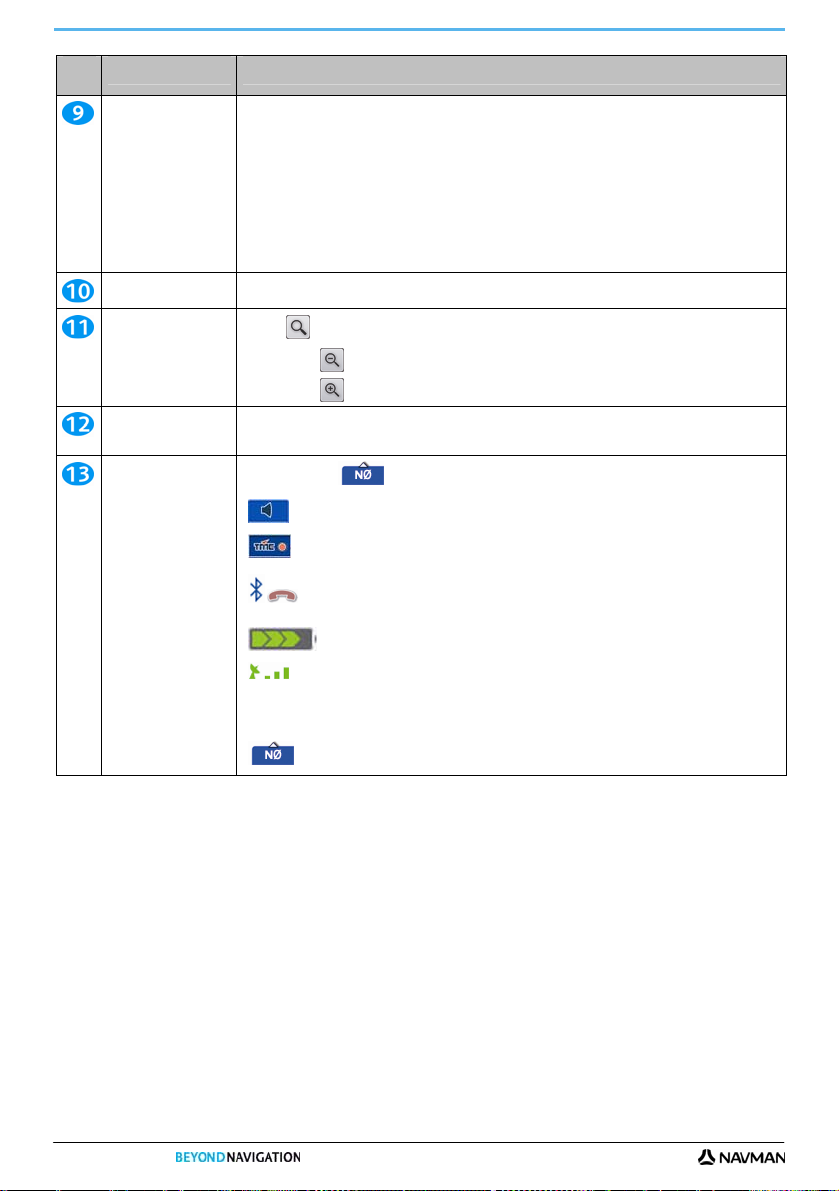
Funktion Beskrivelse
S-Serie
Oplysninger om
afstand og tid
Annuller rute Annullerer den aktuelle rute.
Zoom
Kort Når du trykker på kortknappen, skiftes der mellem de forskellige kortskærmbilleder.
Oplysninger om
funktionen til at slå
lyden fra, TMC,
Bluetooth™,
telefonfunktionen,
batteriet, GPSsignalerne og
retningen.
Når du trykker her, har du mulighed for at få vist følgende:
Klokkeslæt
Km/t eller mil/t (hastighed)
TTG (tid til ankomst ved destination)
DTG (afstand til destination)
ETA (forventet tidspunkt for ankomst)
Tryk for at bladre igennem indstillingerne.
Bemærk: Under en tur med flere stop vises TTG, DTG og ETA som: Tid til rutepunkt, afstand til
rutepunkt og forventet ankomst ved rutepunkt.
Tryk på for at få vist zoomfunktionerne.
Tryk på for at zoome ud.
Tryk på for at zoome ind.
Når du trykker på , har du mulighed for at få vist følgende:
Funktionen til at slå lyden til/fra.
Indikator for TMC-trafikstatussen. Der er yderligere oplysninger i "2Hvordan
modtages der trafikoplysninger på Navman-enheden?" på side 66.
Indikator for Bluetooth og telefonforbindelsen.
Ikonet er gråt, når Bluetooth er aktiveret, men der ikke er etableret parvis
forbindelse til en telefon.
Batteriindikator.
Indikator for GPS-statussen.
Når der er fundet en GPS-positionsbestemmelse, er ikonet grønt. Er der ikke
fundet en GPS-positionsbestemmelse, er ikonet rødt. Signalstyrken for GPSpositionsbestemmelsen angives vha. mellem en og fire grønne søjler.
Indikator for retningen.
42
Page 43

S-Serie
Turn-by-Turn-skærmbillede
Med skærmbilledet Turn-by-Turn (manøvre for manøvre) vises de næste fire manøvrer på ruten, manøvrernes
retning og afstanden til manøvrerne. Brug Pil op og Pil ned for at få vist alle manøvrerne på listen. Der skal være
beregnet en rute for at få vist dette skærmbillede.
Bemærk: Der skal være beregnet en rute for at få vist dette skærmbillede.
Bemærk: Afhængigt af hvilket land du befinder dig i, kan farven på knapperne for retning og afstand være anderledes end i
ovenstående eksempel.
Funktion Beskrivelse
Retning for næste manøvre Retningen for manøvren. Den næste manøvre er fremhævet.
Afstand til næste manøvre Afstanden til den næste manøvre. Den næste manøvre er fremhævet.
Instruktion Retningen og navnet på den vej, der skal drejes ind på. Den næste manøvre er
Næste manøvre Den næste manøvre vises øverst på listen.
Kommende manøvrer Retningen for og afstanden til de kommende manøvrer.
Hovedmenu Når du trykker på knappen for hovedmenuen, kan du angive en destination, tilpasse
Statuslinje Viser en af følgende indstillinger:
Oplysninger om afstand og tid Når du trykker her, har du mulighed for at få vist følgende:
Rulleknapper Giver dig mulighed for at få vist alle manøvrer ved at rulle op og ned på listen.
Bemærk: Tryk på pilen for næste manøvre for at få gentaget stemmeinstruktionen for
manøvren.
fremhævet.
indstillingerne, få opdaterede trafikmeldinger, foretage og besvare telefonopkald samt tage
NavPix.
Navnet på den vej, du befinder dig på
Advarsler om hastighed
Aktive IP'er
Når du trykker på den, åbnes hovedmenuen.
Bemærk: Statuslinjen erstattes af aktuelle trafikhændelser, når trafikmodulet er aktiveret.
Der er yderligere oplysninger i "
side 67.
Klokkeslæt
Km/t eller mil/t (hastighed)
TTG (tid til ankomst ved destination)
DTG (afstand til destination)
ETA (forventet tidspunkt for ankomst)
Tryk for at bladre igennem indstillingerne.
Bemærk: Under en tur med flere stop vises TTG, DTG og ETA som: Tid til rutepunkt,
afstand til rutepunkt og forventet ankomst ved rutepunkt.
Hvordan ved jeg, når der opstår en trafikhændelse?" på
43
Page 44

Funktion Beskrivelse
Kort Når du trykker på kortknappen, skiftes der mellem de forskellige kortskærmbilleder.
Oplysninger om funktionen til
at slå lyden fra, TMC,
Bluetooth™,
telefonfunktionen, batteriet,
GPS-signalerne og retningen.
Når du trykker på , har du mulighed for at få vist følgende:
Funktionen til at slå lyden til/fra.
Indikator for TMC-trafikstatussen. Der er yderligere oplysninger i
"2Hvordan modtages der trafikoplysninger på Navman-enheden?" på
side 66.
Indikator for Bluetooth og telefonforbindelsen.
Ikonet er gråt, når Bluetooth er aktiveret, men der ikke er etableret
parvis forbindelse til en telefon.
Batteriindikator.
Indikator for GPS-statussen.
Når der er fundet en GPS-positionsbestemmelse, er ikonet grønt. Er
der ikke fundet en GPS-positionsbestemmelse, er ikonet rødt.
Signalstyrken for GPS-positionsbestemmelsen angives vha. mellem en
og fire grønne søjler.
Indikator for retningen.
S-Serie
44
Page 45

S-Serie
Hvordan bruger jeg kortmenuen?
Fra kortmenuen kan du få adgang til navigationsfunktioner på 3D-kortet og 2D-kortet.
Visning af kortmenuen
1. Tryk på
for at åbne 3D-kortet eller 2D-kortet.
2. Tryk på og træk for at flytte kortet til den ønskede destination.
3. Tryk på kortet.
Kortmenu vises.
Menupunkter i kortmenuen
Følgende menupunkter er tilgængelige via kortmenuen:
Menupunkt Beskrivelse
Naviger til Der beregnes en rute fra den aktuelle position, hvis der er fundet en GPS-positionsbestemmelse.
Vis detaljer
Nærmeste IP
Føj til rute Føjer positionen til en rute med flere stop.
Rute
Tilføj område, der skal undgås Tilføjer et område, der skal undgås. Du tilpasser selv størrelsen.
Slet område, der skal undgås Det valgte område, der skal undgås, slettes.
Åbner eksempelskærmbilledet, hvorfra du kan:
Få vist detaljer om positionen
Føje positionen til en rute med flere stop
Gemme stedet som en foretrukken destination
Navigere til positionen
Bemærk: Hvis trådkorset er placeret over en trafikhændelse, vises skærmbilledet
Trafikhændelsesoplysninger, når du trykker på Vis detaljer. Der er yderligere oplysninger i
Hvordan kan jeg få vist en liste over alle hændelser på ruten?" på side 68.
"
Åbner skærmbilledet Vælg IP-kategori. Vælg først kategorien, og søg derefter efter det IP, der
skal navigeres til. Der er yderligere oplysninger i "
på side 27.
Åbner undermenuen Rute, hvorfra du har adgang til:
Brug som startsted. Positionen angives som dit afrejsested.
Vis. Starter rutesimulatoren, der viser ruten fra den aktuelle position eller et andet
afrejsested og frem til destinationen.
Stop simulatoren. Stopper rutesimulatoren.
Spring vejpunkt over. Springer det næste stop over på en rute med flere stop.
Vis oversigt. Viser en oversigt over ruten, herunder afrejsested og destination, den
samlede distance og den samlede beregnede tid til destinationen.
Omkørsel. Omlægger ruten for at undgå de næste 1, 2, 5, 10 eller 20 km eller de næste 1,
2, 5, 10 eller 20 mil.
Hvordan søger jeg efter et interessepunkt (IP)?"
45
Page 46

S-Serie
Hvordan kan jeg undgå et område?
Navman-enheden kan beregne en rute, så du undgår et bestemt område på kortet. De områder, der skal undgås,
vises nedtonet.
FORSIGTIG! Hvis der ikke findes alternative ruter, kan ruten ikke beregnes.
FORSIGTIG! Hvis destinationen ligger i et område, du vil undgå, bliver du dirigeret ind i det pågældende område.
Hvordan tilføjer jeg et område, jeg vil undgå?
1. Tryk på kortet for at åbne kortmenuen.
2. Vælg Tilføj undgåområde.
3. Tryk og træk for at tilpasse området, der skal undgås, til den ønskede størrelse og position.
Området, der skal undgås, tilføjes.
Hvordan sletter jeg et område, jeg vil undgå?
1. Find det område, du ville undgå, men som skal slettes.
2. Tryk på Undgå område for at åbne kortmenuen.
3. Vælg Fjern undgåområde.
Området, der skulle undgås, slettes.
Hvordan sletter jeg alle områder, jeg vil undgå?
Skærmbilledet Gemte oplysninger åbnes.
1. Tryk på Slet område, der skal undgås.
2. Tryk på Ja for at bekræfte, når advarselsdialogboksen åbnes.
Alle områder, der skulle undgås, slettes.
46
Page 47

S-Serie
Hvordan får jeg vist en rute?
Med rutesimulatoren kan du:
Få vist en rute.
Planlægge og få vist en rute uden en GPS-bestemmelse, f.eks. hvis du er i en bygning.
Følg nedenstående trin for at få vist en rute.
1. Vælg et afrejsested
Hvis du har en GPS-positionsbestemmelse, er det ikke nødvendigt at vælge afrejsested, medmindre den viste rute
skal starte et andet sted.
a) Tryk på a frejsestedet på 3D- eller 2D-kortet.
Kortmenu vises.
b) Tryk Rute.
Undermenuen Position vises.
c) Vælg Sæt som rutestart.
Kortmenu lukkes, og det valgte punkt angives som afrejsested.
2. Vælg et destinationspunkt.
Angiv en destination ved hjælp af guiden til indtastning af adresser eller ved hjælp af kortmenu:
a) Find destinationen.
b) Tryk på destinationen for at åbne Kortmenu.
c) Tryk på Naviger til.
Kortmenu lukkes, og den beregnede rute vises på kortet.
3. Vis ruten
Når ruten er bestemt, kan du få vist ruten ved at gøre følgende:
a) Tryk på kortskærmen for at åbne Kortmenu.
b) Tryk på Rute.
Undermenuen Rute vises.
c) Tryk på Demonstration.
Den beregnede rute vises på 3D-kortet i rutesimulatortilstand.
47
Page 48

Hvordan får jeg vist rutestatistik?
Navman-enheden indeholder oplysninger om:
den tilbagelagte distance
gennemsnitshastigheden
den maksimale hastighed
den forløbne tid på turen
den tid, du har holdt stille.
Triptælleroplysningerne præsenteres på to forskellige måder :
oplysninger om den aktuelle tur
oplysninger om alle ture til dato, eller siden triptælleren sidst blev nulstillet.
Hvordan får jeg vist statistik for min aktuelle rute?
På skærmbilledet Triptæller - aktuel rute kan du få vist statistiske oplysninger om den aktuelle tur.
Skærmbilledet Triptæller - aktuel rute åbnes.
Vælg én af følgende muligheder:
Hvis du vil... Skal du...
se statistik for dine ture indtil dato
nulstille triptælleren
trykke på for at åbne skærmbilledet Triptæller - generel.
trykke på Nulstil.
Tryk på Ja for at nulstille tælleren.
Skærmbilledet Triptæller - aktuel rute åbnes.
S-Serie
48
Page 49

S-Serie
Hvordan får jeg vist statistik for mine ture til dato?
På skærmbilledet Triptæller - generel kan du få vist statistiske oplysninger for alle dine ture til dato, eller siden
triptælleren blev nulstillet.
Skærmbilledet Triptæller - generel åbnes.
Vælg én af følgende muligheder:
Hvis du vil... Skal du...
se statistik for rutelogfiler
trykke på for at åbne skærmbilledet Ruteoptagelse.
se statistik for den aktuelle rute
nulstille triptælleren
trykke på for at åbne skærmbilledet Triptæller - aktuel rute.
trykke på Nulstil.
Der vises en advarselsdialogboks.
Tryk på Ja for at nulstille tælleren.
Skærmbilledet Triptæller - generel åbnes.
49
Page 50

S-Serie
Hvordan får jeg vist mine rutelogfiler?
Skærmbilledet Ruteoptagelse bruges til at optage og se rutelogfiler for den aktuelle rute. Der optages kun rutelogfiler,
hvis du har valgt det.
Skærmbilledet Ruteoptagelse vises.
Vælg en af følgende muligheder:
Hvis du vil... Skal du ...
se statistik for turene til og med denne dato
stoppe optagelsen af rutelogfiler trykke på Stop logføring.
slette rutelogfilerne
trykke på for at åbne skærmbilledet Rutemåler - generel.
trykke på Stop logføring.
Derefter skal du trykke på Slet logfiler for at fjerne rutelogfilerne.
50
Page 51

S-Serie
Hvordan bruger jeg kameraet?
Kamerafunktionen findes ikke på alle modeller.
Navman-enheden rummer et indbygget kamera med NavPix-teknologi. De billeder, der tages, mens der er fundet
en GPS-positionsbestemmelse, kaldes NavPix. De kan bruges til at navigere til stedet på det pågældende billede.
Du kan tage NavPix vha. skærmbilledet med søgeren. Hvis der er fundet en GPS-positionsbestemmelse, er
grøn. Hvis GPS-ikonet er rødt, tages der kun et almindeligt billede.
NavPix kan enten gemmes i Navman-enhedens interne hukommelse eller på et hukommelseskort og kan vises i
fuld skærm. Du kan downloade nye NavPix eller dele dine NavPix med andre på www.navpix.net
Hvordan tager jeg et NavPix?
Hurtige trin
1. Tryk på
2. Tryk på en gang til for at tage et NavPix.
3. Billedet gemmes automatisk i NavPix-albummet.
Detaljerede trin
Skærmbilledet med søgeren skal åbnes, før du kan tage et foto.
1. Tryk på
for at få vist skærmbilledet med søgeren.
Bemærk: Der skal være fundet en GPS-positionsbestemmelse, hvis der skal kunne tages et NavPix. Hvis GPS-ikonet ikke er
grønt, tages der kun et almindeligt billede.
øverst på Navman-enheden for at åbne skærmbilledet med søgeren.
.
2. Når søgeren er åben, vises det motiv, som kameraet fokuserer på.
Tip: Du kan tilpasse indstillingerne for lys og lysstyrke, før du tager et NavPix.
3. Tryk på for at tage dit NavPix, når du er tilfreds med det billede, der vises.
Du kan også trykke på
for at tage et NavPix.
4. Det billede, du har taget, vises på skærmbilledet med søgeren i to sekunder, før det automatisk gemmes i
NavPix-albummet i Navman-enhedens interne hukommelse.
Bemærk: Hvis søgeren er inaktiv i mere end to minutter, åbnes kortskærmbilledet.
51
Page 52

Skærmbilledet med søgeren
Søgeren kan bruges til at tage NavPix og åbne kameraindstillingerne.
Tryk på
øverst på Navman-enheden for at åbne skærmbilledet med søgeren.
Bemærk: Der tages ikke et NavPix, når du trykker på , medmindre skærmbilledet med søgeren vises.
S-Serie
Funktion Beskrivelse
Søger
Der tages et NavPix.
Skærmbilledet Vælg et album åbnes.
Vender tilbage til det senest åbnede skærmbillede.
Viser de aktuelle lysindstillinger.
Tryk her for at få vist lysindstillingerne.
Viser lysstyrkeindstillingerne.
Tryk her for at få vist lysstyrkeindstillingerne.
Viser, hvordan billedet kommer til at se ud, hvis du tager et NavPix.
GPS-ikon – når der er fundet en GPS-positionsbestemmelse, er ikonet grønt. Er der ikke fundet en GPSpositionsbestemmelse, er ikonet rødt. Signalstyrken for GPS-positionsbestemmelsen angives vha.
, der viser mellem en og fire grønne søjler.
52
Page 53

S-Serie
Hvordan tilpasser jeg kameraindstillingerne?
Du kan tilpasse lys- og lysstyrkeindstillingerne for kameraet, før du tager et NavPix.
Lysindstillinger
1. Tryk på
for at få vist skærmbilledet med søgeren.
2. Tryk på
på skærmbilledet med søgeren.
De forskellige lysindstillinger vises.
Indstilling Beskrivelse
Til udendørs brug i kraftigt sollys
Til udendørs brug med skydække
Til indendørs brug med lys fra glødelamper
Til indendørs brug med lys fra lysstofrør
Til brug om aftenen. Giver længere eksponeringstid for at forbedre billedkvaliteten.
Vælger automatisk den bedst egnede indstilling til de aktuelle forhold
3. Tryk på den foretrukne lysindstilling.
Indstillingen gemmes.
Lysstyrkeindstillinger
1. Tryk på
2. Tryk på
for at få vist skærmbilledet med søgeren.
på skærmbilledet med søgeren.
De forskellige lysstyrkeindstillinger vises.
3. Tryk på den foretrukne lysstyrkeindstilling.
Indstillingen gemmes.
53
Page 54

S-Serie
Hvordan administrerer jeg mine NavPix?
Administration af album
Alle NavPix gemmes i albummerne, hvor du kan få vist dem som miniaturer. Du kan gemme NavPix i
brugerdefinerede albummer i Navman-enhedens interne hukommelse eller på et hukommelseskort.
Bemærk: Når du tager et NavPix, gemmes det altid i NavPix-albummet i Navman-enhedens interne hukommelse. Derefter kan du
kopiere det til et andet album eller et hukommelseskort.
ELLER
Funktion Beskrivelse
Gennemse
Skærmbilledet Vælg et album vises. Her kan du vælge et andet album.
Kopier
Slet
Albumtitel Titlen på albummet.
NavPix-miniature En NavPix-miniature fra det viste album.
Rulleknapper
Kopierer de valgte NavPix fra det viste album til hukommelseskortet eller fra hukommelseskortet
til NavPix-albummet.
Sletter de valgte NavPix fra det viste album.
Åbner det forrige skærmbillede.
Du vælger et NavPix ved at trykke på den pågældende miniature.
Herefter vises skærmbilledet med detaljer om dine NavPix.
Hvis du vil markere flere NavPix, skal du trykke på den første miniature, holde fingeren
nede og derefter trække den hen over de andre miniaturer.
Når et NavPix er markeret, vises det med en grøn ramme.
Bemærk: Hvis et NavPix har fået en titel, vises den under det pågældende NavPix. Hvis et
NavPix ikke har fået en titel, vises filnavnet for det pågældende NavPix.
Brug rulleknapperne til at gennemse dine NavPix.
Vises, hvis et NavPix har integrerede GPS-koordinater.
54
Page 55

S-Serie
Hvordan kopierer jeg mine NavPix til hukommelseskortet?
Du kan kopiere NavPix fra albummerne i Navman-enhedens interne hukommelse til hukommelseskortet eller
omvendt.
Bemærk: Den første gang et NavPix kopieres til hukommelseskortet, oprettes der en mappe med navnet NavPix på
hukommelseskortet.
1. Tryk på Gennemse på skærmbilledet Album.
Herefter vises skærmbilledet Vælg et album.
2. Vælg det album, du ønsker at få vist.
3. Tryk på skærmen, og hold fingeren nede. Træk den derefter hen over skærmen for at vælge de NavPix, du vil
kopiere.
Når et NavPix er markeret, vises der en grøn ramme omkring det.
Hvis du vil annullere en markering, skal du atter trykke på skærmen og trække fingeren hen over det
pågældende NavPix.
4. Tryk på Kopier, når du har foretaget markeringen.
5. Der vises en advarselsmeddelelse, hvor du bedes om at bekræfte eller annullere handlingen.
Hvis du bekræfter, kopieres de markerede NavPix.
Hvordan sletter jeg NavPix fra et album?
Du kan slette NavPix fra et album i Navman-enhedens interne hukommelse eller på hukommelseskortet.
Bemærk: Hvis et NavPix er blevet gemt som en foretrukken destination, slettes den foretrukne destination ikke, hvis du senere fjerner
det pågældende NavPix.
1. Tryk på Gennemse på skærmbilledet Album.
Herefter vises skærmbilledet Vælg et album.
2. Vælg det album, du ønsker at få vist.
3. Tryk på skærmen, og hold fingeren nede. Træk den derefter hen over skærmen for at vælge de NavPix, du vil
slette.
Når et NavPix er markeret, vises der en rød ramme omkring det.
Hvis du vil annullere en markering, skal du atter trykke på skærmen og trække fingeren hen over det
pågældende NavPix.
4. Tryk på Slet, når du har foretaget markeringen.
5. Der vises en advarselsmeddelelse, hvor du bedes om at bekræfte eller annullere handlingen.
Hvis du bekræfter, slettes de markerede NavPix.
Tip: Du kan også slette et enkelt NavPix fra skærmbilledet Detaljer om foto.
55
Page 56

S-Serie
Administration af NavPix
På skærmbilledet Detaljer om NavPix vises der oplysninger om dine NavPix. Tryk på et NavPix for at åbne
skærmbilledet Detaljer om foto.
Funktion Beskrivelse
Miniature
NavPix-titel Titlen på det pågældende NavPix. Tryk på Rediger for at tilføje en titel eller redigere den
Vis på kort
Klokkeslæt/dato og
koordinater
Gem
Rediger
Slet
Et miniaturebillede af det valgte NavPix.
Tryk på miniaturen for at få vist det pågældende NavPix i fuld skærm.
eksisterende titel.
Når indstillingen er valgt, vises der et ikon på kortet på det sted, hvor det pågældende NavPix blev
taget.
Bemærk: Det er kun muligt at vælge indstillingen Vis på kort, hvis der er tale om et NavPix med
integrerede GPS-koordinater.
Tryk her for at vende tilbage til albummet.
Viser det klokkeslæt og den dato, det pågældende NavPix blev taget. Hvis der er knyttet GPSkoordinater til billedet, vises de også.
Tryk her for at bladre gennem albummet.
Giver dig mulighed for at knytte et NavPix til en eksisteren de for etrukken destination, hvis der er
knyttet GPS-koordinater til det pågældende NavPix.
Når du trykker på Rediger, kan du ændre navnet på det valgte NavPix vha. skærmtastaturet.
Sletter et NavPix fra albummet på Navman-enheden eller hukom m els eskor tet .
Ruten beregnes og vises på 3D-kortet.
Bemærk: Denne knap kan kun bruges, hvis der er tale om et NavPix med integrerede GPS-
koordinater.
56
Page 57

S-Serie
Hvordan får jeg vist et NavPix i fuld skærm?
1. Tryk på miniaturebilledet af dit NavPix på skærmbilledet Detaljer om NavPix.
Herefter vises det pågældende NavPix i fuld skærm.
2. Gør følgende:
Hvis du vil... Skal du...
zoome ind på dit NavPix
zoome ud på dit NavPix
rotere dit NavPix
se de dele af dit NavPix, som ikke vises på
skærmen
bladre gennem dine NavPix
vende tilbage til skærmbilledet Detaljer om
NavPix
trykke på .
trykke på .
trykke på .
Det valgte NavPix drejes 90 grader mod uret, hver gang du trykker på
. Det gemmes med den nye visningsretning.
trykke på det valgte NavPix og holde fingeren nede, mens du trækker
den hen over skærmen.
trykke på
trykke på
.
.
Hvordan tilføjer eller redigerer jeg en NavPix-beskrivelse?
Du kan føje en beskrivelse til et NavPix eller redigere en eksisterende beskrivelse. Beskrivelsen må højst bestå af
34 tegn.
1. Tryk på Rediger på skærmbilledet Detaljer om NavPix.
Nu vises skærmtastaturet.
2. Tryk på de ønskede tegn.
Beskrivelsen vises øverst på skærmen.
3. Tryk på
, når du er færdig med at indtaste beskrivelsen.
Skærmbilledet Detaljer om NavPix vises med den nye beskrivelse under miniaturen af det pågældende
NavPix.
Bemærk: Du kan kun redigere navnene på de NavPix, som er taget med Navman-enheden.
57
Page 58
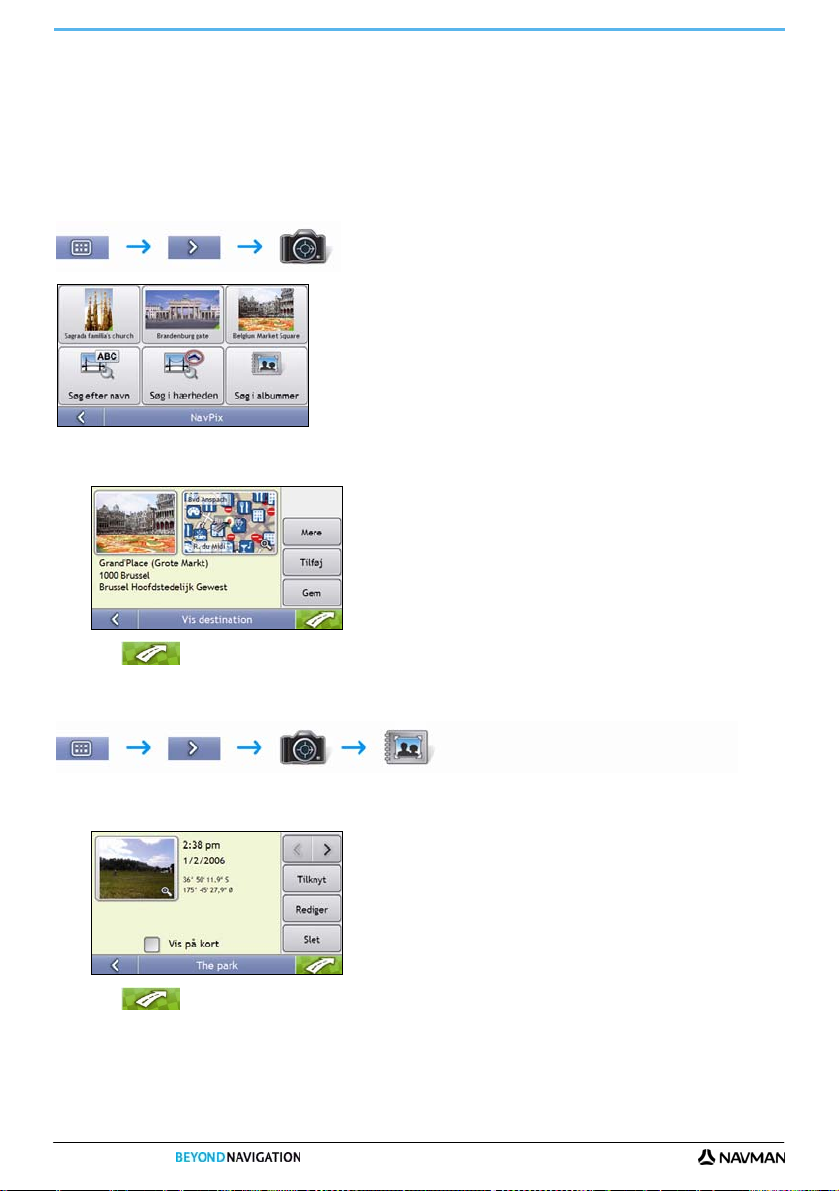
S-Serie
Hvordan navigerer jeg til en NavPix-destination?
Navman-enheden indeholder forudinstallerede NavPix, som du kan navigere til. Hvis du endnu ikke har navigeret til
en NavPix-destination, vises tre af de forudinstallerede NavPix på skærmbilledet Kør til NavPix-destination.
Ellers vises de seneste tre NavPix.
Bemærk: Hvis der skal kunne navigeres til en NavPix-destination, skal det pågældende NavPix enten være taget med en aktiv GPS-
positionsbestemmelse, eller også skal GPS-koordinaterne være tilføjet vha. NavDesk.
Hvordan navigerer jeg til en af de seneste NavPix-destinationer?
1. Tryk på det NavPix, du vil navigere til.
Eksempelskærmbilledet vises.
2. Tryk
.
Din Navman beregner nu ruten fra din aktuelle position. 3D-kort vises.
Hvordan navigerer jeg til et NavPix, som jeg har taget eller downloadet, eller som var forudinstalleret?
1. Tryk på et NavPix på skærmbilledet Album.
Nu vises skærmbilledet Detaljer om NavPix.
2. Tryk
Din Navman beregner nu ruten fra din aktuelle position. 3D-kort vises.
.
58
Page 59

S-Serie
Hvordan gemmer jeg et NavPix som en foretrukken destination?
Bemærk: Når et NavPix tilknyttes en eksisterende foretrukken destination, er det kun billedet og ikke billedets koordinater, som
knyttes til den foretrukne destination.
1. Tryk på et NavPix på skærmbilledet Album.
Nu vises skærmbilledet Detaljer om NavPix.
2. Tryk på Tilknyt på skærmbilledet Detaljer om NavPix.
Nu vises skærmbilledet Gem foto.
3. Gør følgende:
Hvis du vil... Skal du...
ændre navnet på den foretrukne destination
gemme det valgte NavPix som en
foretrukken destination (når der er knyttet
GPS-koordinater til billedet)
knytte et billede til en adresse
trykke på .
Skærmtastaturet vises.
Indtast et navn for den foretrukne destination, og tryk derefter på
.
trykke på Gem som foretrukken og vælge en ny foretrukken destination på
listen.
Dit NavPix gemmes som en ny foretrukken destination, og skærmbilledet
Detaljer om foto åbnes.
Bemærk: Man kan ikke gemme et NavPix som en foretrukken desti natio n, hv is
der ikke er knyttet GPS-koordinater til det.
trykke på Gem som foretrukken og vælge en foretrukken destination på
listen.
Herefter knyttes det pågældende NavPix til en foretrukken destination, og
skærmbilledet Detaljer om foto vises.
59
Page 60

Hvordan knytter jeg et NavPix til et IP?
Bemærk: Det er kun muligt at knytte NavPix med integrerede GPS-koordinater til et IP.
1. Tryk på et NavPix på skærmbilledet Album.
Nu vises skærmbilledet Detaljer om NavPix.
2. Tryk på Tilknyt på skærmbilledet Detaljer om NavPix.
Nu vises skærmbilledet Gem foto.
3. Tryk på Gem som IP.
Herefter åbnes skærmbilledet Vælg IP-kategori.
4. Gør følgende:
Hvis du vil... Skal du...
ændre navnet på IP'et
gemme det valgte NavPix som et IP (når der er
knyttet GPS-koordinater til billedet)
oprette en ny IP-kategori og gemme et NavPix
som et IP
trykke på .
Skærmtastaturet vises.
Indtast et navn for IP'et, og tryk derefter på .
trykke på Gem som IP og vælge en IP-kategori på listen.
Tryk på .
Bemærk: Man kan ikke gemme et NavPix som et IP, hvis der ikke er
knyttet GPS-koordinater til det.
trykke på Ny kategori for at oprette en brugerdefineret IP-kategori .
Herefter vises skærmtastaturet.
Indtast et navn for IP'et, og tryk på .
Herefter vises den nye IP-kategori på skærmbilledet Vælg IP-
kategori.
Vælg IP-kategorien på listen, og tryk på .
S-Serie
60
Page 61

S-Serie
Hvordan kan jeg gemme, e-maile eller udskrive NavPix?
Hvis du vil gemme, e-maile eller udskrive NavPix, skal du først overføre billederne til computeren. Dette kan gøres
på to måder:
Kopier fotoene fra Navman-enheden til computeren via NavAlbum-software på computeren.
Kopier billederne fra et hukommelseskort til computeren via en hukommelseskortlæser eller -drev, eller
Via NavAlbum
Du kan kopiere billeder fra albummet på Navman-enheden til computeren vha. NavAlbum-softwaren på computeren.
Der er yderligere oplysninger i "
NavAlbum installeres på computeren samtidig med NavDesk. Der er yderligere oplysninger i "
NavDesk på computeren?" på side
NavAlbum" på side 111.
Hvordan installerer jeg
103.
Via hukommelseskortet
Du kan kopiere fotos fra albummene i Navman-enhedens interne hukommelse til mappen Billeder på
hukommelseskortet. Første gang, der kopieres et foto til hu kommelseskortet, oprettes følgende mapper:
E:\Dokumenter\Billeder, hvor "E" er det bogstav, der er tilknyttet hukommelseskortdrevet eller -læseren.
Alle NavPix i mappen Billeder er en del af det samme fotoalbum og kan vises på Navman-enheden.
Når et NavPix er kopieret til fotoalbummet på hukommelseskortet, kan du derefter bruge kortet på computeren til at
gemme, e-maile eller udskrive billederne. Du kan også tage hukommelseskortet med til fotohandleren for at få
fremstillet billederne.
61
Page 62

S-Serie
Håndfrie telefonsamtaler
Den trådløse Bluetooth®-teknologi findes ikke på alle modeller.
Hvis du har en mobiltelefon med trådløs Bluetooth-teknologi, kan du bruge Navman-enheden til at føre håndfrie
telefonsamtaler i bilen. Med Bluetooth-modellerne kan der overføres data inden for en radius af 10 meter uden en
fysisk tilslutning. Der er en liste over understøttede telefoner på support.navman.com.
Bemærk: Inden du bruger Bluetooth-funktionen første gang, skal der oprettes parvis forbindelse mellem mobiltelefonen og Navman-
enheden. De næste gange du bruger funktionen, skal du sørge for, at den trådløse Bluetooth-funktion er aktiveret på telefonen, inden
der oprettes parvis forbindelse.
Oprettelse af parvis forbindelse mellem Navman-enheden og en Bluetoothmobiltelefon
1. Tryk på OK.
2. Nu søges der efter Bluetooth-enheder i nærheden af Navman-enheden. Sørg for, at Bluetooth er aktiveret på
mobiltelefonen, og at den er indstillet således, at den kan registreres af andre enheder (det kan du læse mere
om i brugervejledningen til telefonen).
Herefter vises der et skærmbillede med en liste over de Bluetooth-enheder, som er i nærheden.
Bemærk: Der er flere oplysninger i brugervejledningen til mobiltelefonen.
3. Vælg mobiltelefonen på listen over Bluetooth-enheder.
Herefter vises skærmbilledet til at oprette parvis forbindelse til en telefon.
4. Tryk på knappen til at oprette parvis forbindelse mellem Navman-enheden og en mobiltelefon.
Nu vises der et skærmbillede med oplysninger om telefonen.
Hvis du bliver bedt om en adgangs- eller pinkode, skal du indtaste 1234 (der er flere oplysninger i
brugervejledningen til telefonen).
5. Når du bliver bedt om det, skal du indtaste den samme adgangskode på mobiltelefonen for at oprette en
forbindelse.
6. Tryk på OK.
Herefter åbnes skærmbilledet med telefonmenuen.
Bemærk: Når du etablerer parvis forbindelse mellem en mobiltelefon og Navman-enheden, oprettes der en binding mellem dem. Du kan
afbryde eller genoprette forbindelsen til mobiltelefonen ved at trykke på
enheden.
Telefonopkald ved hjælp af nummertastaturet
eller på skærmbilledet Opsætning på Navman-
1. Indtast det nummer, du vil ringe til.
2. Tryk på
Tryk på
Tryk på
62
for at ringe op.
for at slå lyden fra.
for at afslutte eller annullere opkaldet.
Page 63
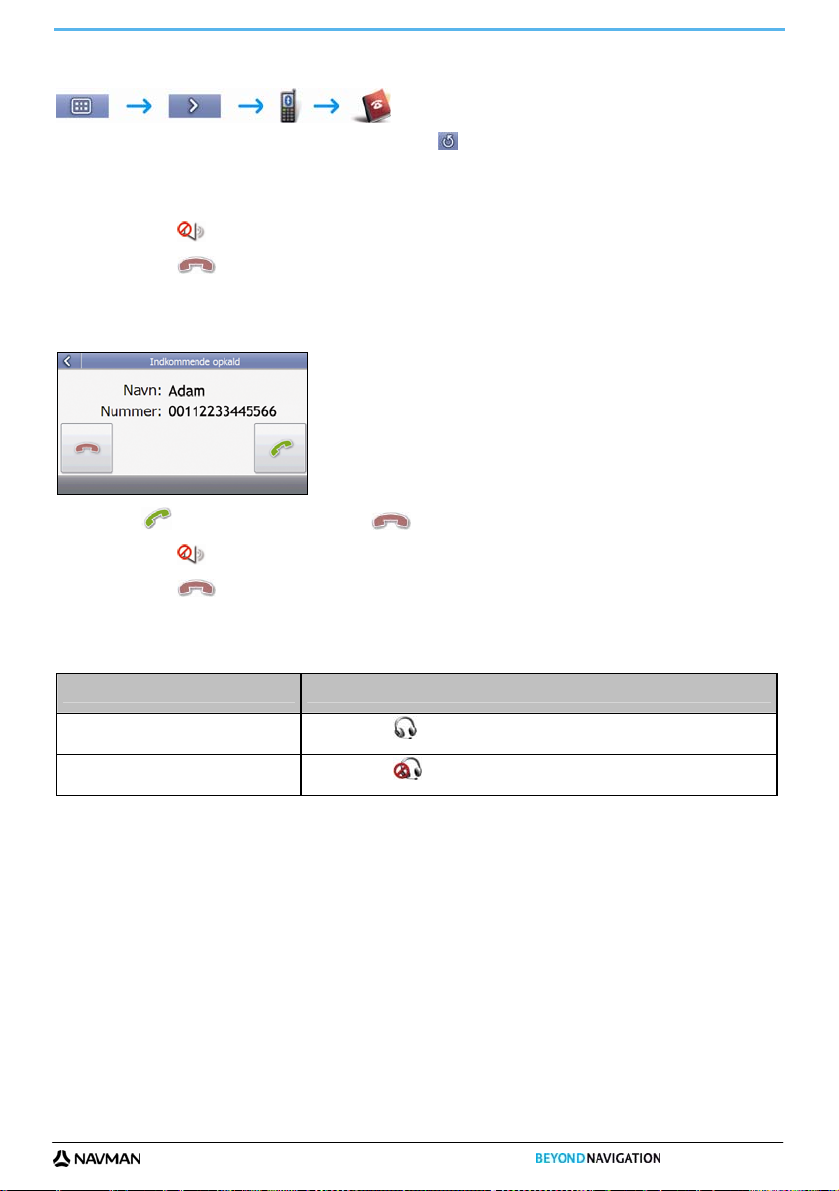
S-Serie
Opkald til kontaktpersoner i telefonbogen
Bemærk: Hvis listen over kontaktpersoner ikke vises, skal du trykke på for at overføre listen fra telefonen. Under overførslen
afbrydes og genetableres forbindelsen mellem telefonen og Navman-enheden muligvis.
1. Vælg en kontaktperson på listen.
Der ringes op til den pågældende person.
Tryk på
Tryk på
for at slå lyden fra.
for at afslutte eller annullere opkaldet.
Modtagelse af opkald
Når der modtages et opkald, vises skærmbilledet for indkommende opkald.
1. Tryk på
Tryk på
Tryk på
Overførsel af opkald mellem telefonen og Navman-enheden (håndfrit)
Gør følgende:
Hvis du vil... Skal du...
foretage og modtage opkald via Navmanenheden
foretage og modtage opkald via
mobiltelefonen
for at besvare opkaldet eller på for at afvise det.
for at slå lyden fra.
for at afslutte eller annullere opkaldet.
trykke på .
trykke på
.
63
Page 64

S-Serie
Hvordan får jeg vist de seneste opkald?
Du kan se en liste over indkommende, udgående og ubesvarede opkald på skærmbilledet med oversigten over
opkald.
Bemærk: Hvis oversigten over opkald ikke vises, skal du trykke på for at overføre oversigten fra telefonen. Under overførslen
afbrydes og genetableres forbindelsen mellem telefonen og Navman-enheden muligvis.
Ikon Beskrivelse
Indkommende opkald
Udgående opkald
Ubesvarede opkald
1. Hvis du vil ringe til et af numrene på oversigten, skal du vælge det pågældende nummer på listen.
Herefter vises skærmbilledet med oplysninger om opkald.
2. Tryk på
for at ringe op.
Herefter ringes der til det valgte nummer.
Tryk på
Tryk på
for at slå lyden fra.
for at afslutte eller annullere opkaldet.
64
Page 65

S-Serie
Hvordan får jeg vist SMS-/tekstbeskeder?
Du kan se en liste over modtagne og sendte beskeder på skærmbilledet for SMS-beskeder.
Bemærk: Hvis beskederne ikke vises, skal du trykke på for at overføre dem fra telefonen. Under overførslen afbrydes og
genetableres forbindelsen mellem telefone n og Navman-enheden muligvis.
Ikon Beskrivelse
Modtagne beskeder
Sendte beskeder
1. Tryk på eller for at bladre gennem beskederne.
2. Vælg en besked, hvis du vil se hele beskeden.
Bemærk: Der kan ikke sendes beskeder via Navman-enheden.
Modtagelse af beskeder
Når der modtages en besked, vises skærmbilledet for indkommende SMS-beskeder .
Tryk på
for at vende tilbage til det forrige skærmbillede.
65
Page 66

S-Serie
Trafik
Der kan kun modtages trafikoplysninger i visse lande.
Navman-enheden kan bruges til at modtage aktuelle trafikoplysninger for alle hovedveje og motorveje, så du kan
undgå potentielle forsinkelser på ruten. Hændelsesmeddelelser og trafikikoner vises, efterhånden som de
forekommer. Hvis en hændelsesmeddelelse skjuler din aktuelle position, justeres kortet til at vise både meddelelsen
og positionen.
Hvordan modtages der trafikoplysninger på Navman-enheden?
Der kan modtages aktuelle trafikoplysninger fra TMC-kanalen (Traffic Message Channel) på Navman-enheden vha.
en særlig baseenhed. Det er ikke nødvendigt at abonnere på TMC-tjenesten. Den særlige baseenhed sælges
muligvis separat.
TMC-kanalen (Traffic Message Channel) udsender trafikmeddelelser og vejrudsigter i realtid via FM RDS-systemet
(Radio Data System). FM-radiostationerne udsender TMC-data i en cyklus på adskillige minutter med flere hundrede
hændelser, som kan transmitteres til TMC-modtagere som Navman-trafikmodulet.
Trafikstatus
Den aktuelle trafikstatus angives vha. farven på TMC-ikonet i nederste højre hjørne af kortskærmbillederne.
Hvis du vil have vist den aktuelle trafikstatus fra kortskærmbillederne, skal du trykke på
I følgende tabel beskrives de tre trafikstatusikoner:
Trafikstatus Beskrivelse
Ikonet for TMC-statussen er gråt, hvis der ikke kan modtages trafikoplysninger på grund af et af følgende forhold:
Der oprettes forbindelse mellem Navman-enheden og TMC-tjenesten.
Der kan ikke modtages TMC-data på Navman-enheden. Dette kan skyldes dårlig radiomodtagelse i
lokalområdet.
Du befinder dig i et land, som ikke understøttes af Navman-trafikmodulet.
Tryk her for at åbne skærmbilledet Trafikoversigt.
Ikonet for TMC-statussen er orange under et af følgende forhold:
Du er i et land, som ikke understøttes af Navman-trafikmodulet, men der er stadig trafikhændelser, som
vises på skærmbilledet Hændelsesliste.
Du har afbrudt forbindelsen mellem Navman-enheden og Navman-trafikmodulet, eller også får Navman-
trafikmodulet ikke strøm, men der vises stadig trafikhændelser på skærmbilledet Hændelsesliste.
Tryk her for at åbne skærmbilledet Trafikoversigt.
Ikonet for TMC-statussen er grønt, hvis Navman-enheden eller trafikmodulet er aktivt og modtager
trafikoplysninger.
Tryk her for at åbne skærmbilledet Trafikoversigt.
Der vises flere oplysninger om trafikstatussen på skærmbilledet Trafiksystemstatus.
og derefter på .
66
Page 67

S-Serie
Hvordan ved jeg, når der opstår en trafikhændelse?
Indgående hændelser håndteres i overensstemmelse med trafikindstillingerne. Der er yderligere oplysninger i "Trafik"
på side
87.
Når du kører gennem et område, hvor der kan modtages trafikmeldinger, afkoder Navman-enheden disse
hændelser, hvorefter de vises på skærmen. Der vises et ikon på hændelsesstedet på kortskærmbillederne, og der
afgives en lydadvarsel, hvis der er en hændelse på den aktuelle rute. Hvis en hændelse er inden for en bestemt
afstand, fremhæves vejen, og pile angiver den retning, som er berørt af hændelsen.
Der vises en meddelelse nederst på skærmen med oplysninger om vejens navn, hvilken del af vejen der er berørt,
og hvilken type hændelse der er indtruffet. Meddelelsen står på skærmen i 8 sekunder og føjes til hændelseslisten.
67
Page 68

S-Serie
Hvordan kan jeg få vist en liste over alle hændelser på ruten?
Der oprettes en liste over hændelser på Navman-enheden, efterhånden som der modtages oplysninger om dem, og
listen vises på skærmbilledet Hændelsesliste. Dette skærmbillede kan kun vises, hvis TMC-ikonet er grønt eller
orange.
Tryk på
på skærmbilledet Trafikoversigt.
Funktion Beskrivelse
Hændelsesbeskrivelse Viser detaljer om hændelsen, herunder:
Vejnavn og retning, hvor hændelsen finder sted.
Stedet, hvor hændelsen starter og slutter.
> angiver en hændelse fra ét sted til et andet.
<> angiver en hændelse mellem steder.
Hændelsestype.
Hændelsesikon Der vises et ikon for de forskellige hændelsestyper. Der er yderligere oplysninger i "Trafik- og
Positionsindikator
Rulleknapper Giver dig mulighed for at få vist alle hændelser ved at rulle op eller ned på listen.
Hændelsesnummer Viser antallet af hændelser på den aktuelle liste.
andre TMC-hændelser" på side 131.
Tryk her for at vende tilbage til forrige skærmbillede.
Tryk her for at få vist skærmbilledet Vælg hændelsessortering, hvor hændelserne kan sorteres
efter afstand, vejnavn, eller hvor gamle de er.
Viser din position på skærmbilledet Hændelsesliste.
68
Page 69

S-Serie
Hvordan får jeg vist flere oplysninger om trafikmeldingerne?
Du kan få vist detaljer om de hændelser, der modtages oplysninger om på Navman-enheden, på flere måder.
Vælg en af følgende muligheder:
Skærmbillede Muligheder
Fra et af de skærmbilleder, hvor ruten vises
På skærmbilledet Trafikoversigt
Fra kortmenuen
Tryk på hændelsesmeddelelsen, når den vises på skærmen.
Skærmbilledet Hændelsesdetaljer vises.
Tryk på .
Skærmbilledet Hændelsesliste vises.
Tryk på den hændelse, du vil se flere oplysninger om.
Skærmbilledet Hændelsesdetaljer vises.
Hold fingeren nede på det ikon, som angiver hændelsesstedet.
Skærmbilledet Kortvisning vises.
Tryk på Vis detaljer.
Herefter åbnes skærmbilledet Hændelsesdetaljer.
Funktion Beskrivelse
Hændelsesbeskrivelse Viser hændelsesdetaljer, herunder:
Det tidspunkt, hændelsen blev modtaget eller sidst opdateret.
Navnet på vejen, hvor hændelsen finder sted.
Stedet, hvor hændelsen starter og slutter.
> angiver en hændelse fra ét sted til et andet.
<> angiver en hændelse mellem steder.
Hændelsestype.
Hændelsesikon Der vises et ikon, som angiver hændelsestypen.
Omkørselsoplysninger Der vises oplysninger om en anbefalet omkørsel, hvis det er relevant. Der er yderligere
Hændelsesnummer Viser nummeret på den viste hændelse og det samlede antal hændelser på listen.
oplysninger i "Hvordan ved jeg, om der anbefales en omkørsel?" på side 70.
Tryk her for at vende tilbage til forrige skærmbillede.
Tryk på for at få vist næste hændelse på listen.
Tryk på for at få vist forrige hændelse på listen.
Tryk her, hvis der skal beregnes en ny rute, hvor hændelsen undgås.
Kun tilgængelig, hvis der er mulighed for en omkørsel eller omlægning af ruten.
Bemærk: Funktionen til at annullere omlægningen af ruten angives vha. , som
vises, når der er beregnet en alternativ rute.
69
Page 70

S-Serie
Hvordan ved jeg, om der anbefales en omkørsel?
Når der opstår en trafikhændelse eller rydningshændelse på ruten, anbefales det altid at foretage en omkørsel.
Meddelelsen om omkørslen vises i statuslinjen på de skærmbilleder, hvor ruten vises.
Bemærk: Omkørsler anbefales kun ved trafik- eller rydningshændelser på en beregnet rute.
Hvordan undgår jeg en hændelse på ruten?
Tryk på
1. Tryk på den hændelse, der skal undgås, på skærmbilledet Hændelsesliste.
Nu vises skærmbilledet Hændelsesdetaljer.
2. Hvis der er blevet beregnet en omkørsel for at undgå en hændelse på ruten, vises knappen
den for at acceptere den nye rute og undgå hændelsen.
Herefter vises 3D-kortet.
Hvordan annullerer jeg en omlægning af en rute?
Hvis du har valgt at undgå en hændelse, og der er beregnet en ny rute, kan du annullere omlægningen af ruten og
vende tilbage til den oprindelige rute.
1. Tryk på den hændelse, der alligevel ikke skal undgås, på skærmbilledet Hændelsesliste.
Nu vises skærmbilledet Hændelsesdetaljer.
2. Omkørselsoplysningerne vises nederst på skærmen.
Hvis der er blevet beregnet en omkørsel, vises knappen
Hvordan undgår jeg automatisk alle trafik- og rydningshændelser på ruten?
Sådan undgås alle trafik- og rydningshændelser automatisk "
på skærmbilledet Trafikoversigt.
. Tryk på
. Tryk på den for at acceptere den nye
rute.
Herefter vises 3D-kortet.
Meddelelser om trafikhændelser" på side 88.
70
Page 71

S-Serie
Trafikmeddelelser
Skærmbilledet Hændelsesdetaljer viser statusoplysninger om omkørslen.
Meddelelser om, at omkørsel ikke er tilgængelig
Hvis en omkørsel ikke er tilgængelig, vises en af følgende meddelelser:
Meddelelse Beskrivelse
Denne hændelse kan ikke lokaliseres
Denne rydning kan ikke lokaliseres
Denne hændelse påvirker ikke din rute
Denne rydning påvirker ikke din rute
Du undgår denne hændelse
Du har accepteret denne rydning
Du er for langt væk til at omlægge ruten
Du er for langt væk til at acceptere denne rydning
Der blev ikke fundet nogen omkørsel
Der blev ikke fundet nogen rydningsrute
Meddelelser om anbefalet omkørsel
Hvis en omkørsel anbefales, vises en af følgende meddelelser:
Meddelelse Beskrivelse
Finder omkørsel....
Genberegner rute.....
Omkørselsafstand.....
Rydningsændring
Navman-beregner en ny rute. Under beregningen vises % fuldført.
Bemærk: Hvis du afslutter dette skærmbillede, inden en ny rute er beregnet, annulleres
beregningen.
Der er beregnet en omkørsel.
Forskellen mellem afstanden på den aktuelle rute og den foreslåede rute vises.
En specifik position for hændelsen kan ikke identificeres.
Hændelsen er ikke på den aktuelle del af din rejse, eller den er
bag din aktuelle position.
Hændelsen er ikke på den aktuelle del af din rejse.
Hændelsen er i øjeblikket for langt væk til at påvirke din rejse.
Der kunne ikke beregnes en omkørsel.
71
Page 72

Hvad kan jeg tilpasse?
Du kan forbedre din navigationsoplevelse ved hjælp af en række forskellige brugertilpassede indstillinger.
Du bladrer fremad gennem skærmbillederne med indstillinger ved at trykke på
Hvis du vil tilbage til det forrige skærmbillede, skal du trykke på
.
.
S-Serie
72
Page 73

S-Serie
Ruteindstillinger
Du kan forbedre navigationen ved at ændre forhold for ruten og ruteberegningen.
Der er fire skærmbilleder med ruteindstillinger.
Beregning af rute 1/4
Gør følgende:
Hvis du vil... Skal du...
ændre rutetypen flytte skydeknappen Rutetype mod Hurtigste tid for at prioritere tiden højere ved be regning
ændre indstillinger for motorveje flytte skydeknappen Præference for motorveje mod Sjældnere for, når det er muligt, at
Indstillingerne gemmes automatisk.
af en rute.
flytte skydeknappen Rutetype mod Korteste afstand for at prioritere en kort afstand højere
ved beregning af en rute.
benytte andre veje end motorveje ved beregning af en rute.
Bemærk: Det er ikke sikkert, at motorveje fjernes fuldstændigt fra en rute.
flytte skydeknappen Præference for hovedveje mod Oftere for, når det er muligt, at
benytte motorveje ved beregning af en rute.
73
Page 74

Vejtyper 2/4
Gør følgende:
Hvis du vil... Skal du...
undgå betalingsveje markere afkrydsningsfeltet Betalingsveje i kolonnen Undgå.
modtage en advarsel, hvis ruten gør
brug af betalingsveje
undgå uasfalterede veje markere afkrydsningsfeltet Uasfalterede veje i kolonnen Undgå.
modtage en advarsel, hvis ruten gør
brug af uasfalterede veje
undgå færgeruter marker e a fkry dsni ng s fel tet Færgeruter i kolonnen Undgå.
modtage en advarsel, hvis ruten gør
brug af færgeruter
Indstillingerne gemmes automatisk.
markere afkrydsningsfeltet Betalingsveje i kolonnen Advar. Advarslen vises ved starten af
alle ruter, hvor der indgår betalingsveje.
markere afkrydsningsfeltet Uasfalterede veje i kolonnen Advar. Advarslen vises ved
starten af alle ruter, hvor der indgår uasfalterede veje.
markere afkrydsningsfeltet Færgeruter i kolonnen Advar. Advarslen vises ved starten af
alle ruter, hvor der indgår færger.
S-Serie
74
Page 75

S-Serie
Kørselsalarmer 3/4
Gør følgende:
Hvis du vil... Skal du...
aktivere en visuel advarsel, hvis
brugeren forsøger at få adgang til
hovedmenuen, når bilen er i bevægelse
aktivere en advarselslyd, når du kører
ved eller over en bestemt hastighed
vælge den foretrukne hastighed v ælge den foretrukne hastighed i feltet Hastighed.
Indstillingerne gemmes automatisk.
markere afkrydsningsfeltet Advar mig om ikke at bruge Navman-enheden under kørsel.
angive den ønskede hastighed under afkrydsningsfeltet Advar mig, når hastigheden
overstiger.
75
Page 76

Dataoptagelse 4/4
Gør følgende:
Hvis du vil... Skal du...
oprette en GPS-log over turene markere afkrydsningsfeltet Aktiver logføring af GPS.
registrere km-optællinger, der kan importeres i
Smart og bruges til at oprette udgiftsrapporter
Indstillingerne gemmes automatisk.
markere afkrydsningsfeltet Aktiver ruteoptagelse.
S-Serie
76
Page 77

S-Serie
Kortvisning
Du kan ændre den måde kortskærmbillederne ser ud og fungerer på ved at tilpasse indstillingerne for kortvisningen.
Kortvisning 1/3
Gør følgende:
Hvis du vil... Skal du...
ændre farvetemaet for kortet vælge det foretrukn e tema i rull el i sten Farvetema for kort.
indstille skærmens kontrast, så den
justeres automatisk
forbedre skærmkontrasten i lyse eller
mørke omgivelser
Indstillingerne gemmes automatisk.
markere indstillingen Automatiske dag- eller natfarver.
markere indstillingen Dag eller Nat for at justere kontrasten manuelt.
77
Page 78

Kortvisning 2/3
Gør følgende:
Hvis du vil... Skal du...
aktivere automatisk zoom under
navigering
vise nord øverst på 2D-kortet
have ikoner for veje med indkørsel
forbudt vist på 2D-kortet og 3D-kortet
Indstillingerne gemmes automatisk.
markere afkrydsningsfeltet Automatisk zoom på 3D-kort. Hvis indstillingen er markeret,
zoomes 3D-kortet automatisk ind eller ud, alt efter den aktuelle hastighed, så du opnår den
mest optimale visning af ruten.
markere afkrydsningsfeltet Bevar nord opad på 2D-kortet.
Bemærk: Hvis denne indstilling ikke er valgt, vises den retning, du kører i, øverst på 2D-kortet.
markere afkrydsningsfeltet Vis vejskilte med indkørsel forbudt.
S-Serie
78
Page 79

S-Serie
Vælg kort 3/3
Gør følgende:
Hvis du vil... Skal du...
bruge kort fra et andet kontinent
Indstillingerne gemmes automatisk.
vælge et andet kontinent. Når det nye kontinent er valgt, indlæses kortene for det, og 3D-
kortet vises.
79
Page 80

S-Serie
IP'er på kortene
Interessepunkter (IP'er) er inddelt i kategorier. Du kan vælge at få vist (eller skjult) ikonerne for alle IP-kategorierne
på kortskærmbillederne eller kun at få vist ikoner for visse kategorier.
Det kan være, at du kun er interesseret i forlystelsessteder og derfor gerne vil deaktivere andre kategorier, f.eks.
skoler.
Gør følgende:
Hvis du vil... Skal du...
have vist alle IP-ikoner trykke på Aktiver alle.
undgå at få vist IP-ikoner trykke på Deaktiver alle.
vælge en bestemt IP-kategori, for
hvilken der skal vises ikoner på
kortskærmbillederne
Indstillingerne gemmes automatisk.
markere afkrydsningsfeltet for den ønskede IP-kategori.
Gentag proceduren, indtil alle de ønskede kategorier er valgt.
80
Page 81
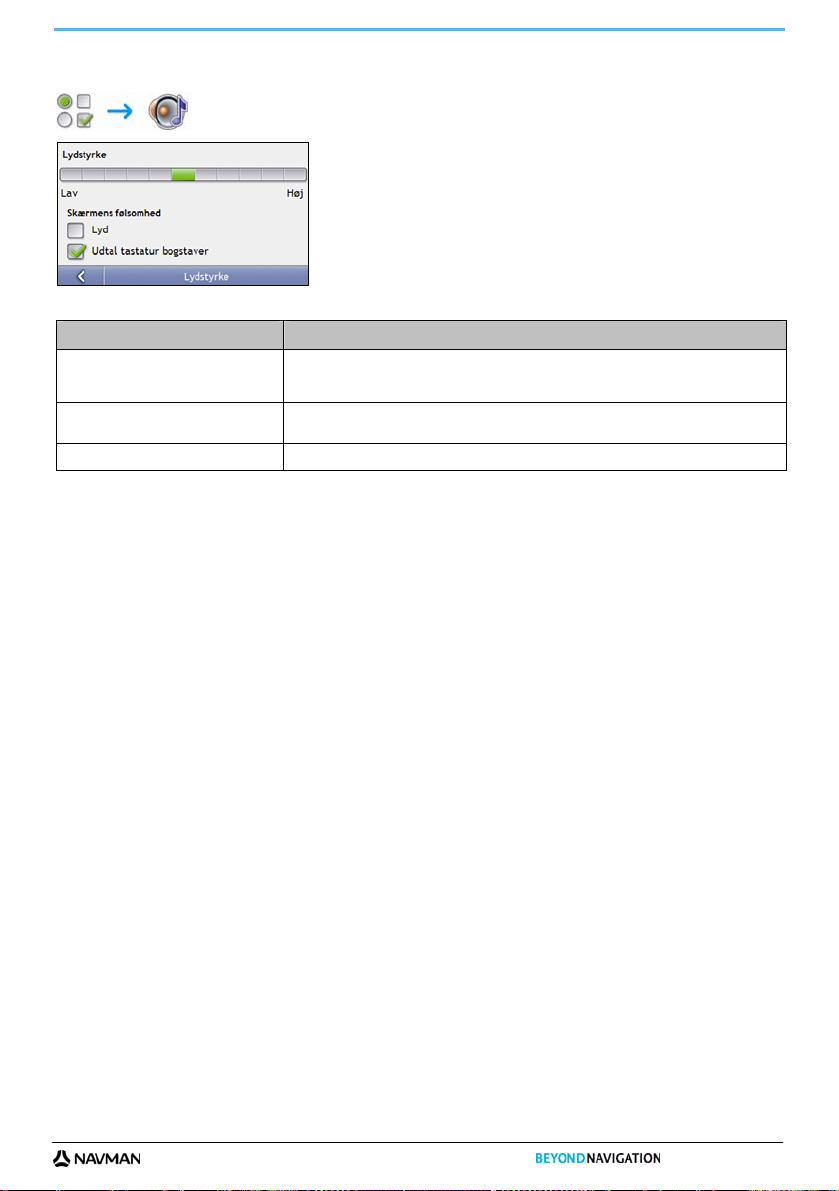
S-Serie
Lydstyrke
Gør følgende:
Hvis du vil... Skal du...
skrue op eller ned for lyden flytte skydeknappen for lydstyrke mod Høj for at skrue op.
flytte skydeknappen for lydstyrke mod Lav for at skrue ned.
høre en tone, når du trykker på den
trykfølsomme skærm
have læst tegnene på tastaturet op markere afkrydsningsfeltet Læs tegnene på tastaturet op.
Indstillingerne gemmes automatisk.
markere afkrydsningsfeltet Lyd.
81
Page 82

Skærmen
Gør følgende:
Hvis du vil... Skal du...
ændre skærmens lysstyrke flytte skydeknappen Skærmens lysstyrke mod Lys for at øge skærmens lysstyrke.
flytte skydeknappen Skærmens lysstyrke mod Mørk for at reducere skærmens lysstyrke.
Advarsel: Navman -enheden kan blive overophedet, hvis skærmens lysstyrke er indstillet til mere end 70 %,
dvs. når der er mere end syv farvede firkanter. Brug derfor en lavere lysstyrke, når det er muligt.
Tip: Skærmens lysstyrke kan også justeres vha. fjernbetjeningen (sælges muligvis separat).
Indstillingerne gemmes automatisk.
S-Serie
82
Page 83

S-Serie
IP-advarsler
Med indstillingen IP-advarsler kan du indstille advarselslyde og/eller visuelle advarsler for IP-kategorier, som er
installeret vha. NavDesk (brugerdefinerede IP'er). Du vil muligvis også kunne indstille advarsler for visse IPkategorier, som var forudinstallerede på Navman-enheden, eller som du har fået via et abonnement, f.eks.
hastighedskameraer.
Hvis der er angivet en rute, afspilles eller vises advarslerne, når du befinder dig en vis afstand (angivet under
indstillingen Afstand for advarsel) fra det pågældende IP på ruten.
Hvis der ikke er angivet en rute, afspilles eller vises advarslerne, når du befinder dig i nærheden af IP'et.
1. Tryk på en brugerdefineret kategori.
Aktiveringsindstillingerne for den valgte kategori vises.
2. Gør følgende:
Hvis du vil... Skal du...
have vist steder i denne kategori på kortet markere afkrydsningsfeltet Vis på kortet.
have afspillet en lyd, når steder i denne kategori
er i nærheden
have vist en visuel advarsel, når steder i denne
kategori er i nærheden
vælge den afstand, hvorfra advarslerne skal
aktiveres
Indstillingerne gemmes automatisk.
markere afkrydsningsfeltet for advarselslyde.
markere afkrydsningsfeltet for visuelle advarsler.
flytte skydeknappen Afstand for advarsel for at vælge den afstand,
hvorfra du ønsker, at advarslerne skal aktiveres.
83
Page 84

S-Serie
GPS
GPS-status
Der udsendes signaler fra GPS-satellitter (Global Positioning System), der kredser om jorden. På skærmbilledet
GPS-status er der en visuel repræsentation af de modtagne GPS-data.
Breddegrader og længdegrader vises sammen med hastigheden, kørselsretningen angivet i grader og et nordvendt
kompas. Signalstyrken for hver satellit vises i et søjlediagram.
De satellitter, der er tilgængelige fra den aktuelle position, vises med grå, røde og grønne søjler:
Søjlefarve Beskrivelse
Grå Intet signal.
Rød Der er et gyldigt signal, men det anvendes ikke til at bestemme positionen.
Grøn Der er et gyldigt signal, som anvendes til at bestemme positionen.
Nulstilling af GPS-positionsbestemmelsen
I visse tilfælde kan det være nødvendigt at nulstille GPS-positionsbestemmelsen. Dette kan fore komme, hv is
modtageren er blevet flyttet over længere afstande, siden den sidst blev brugt (f.eks. til et andet land), og den stadig
forsøger at finde den sidste position.
Gør følgende:
Hvis du vil... Skal du...
nulstille GPS'en trykke på Nulstil GPS.
Indstillingerne gemmes automatisk.
84
Page 85

S-Serie
Indstilling af GPS-tilstande n
Gør følgende:
Hvis du vil... Skal du...
bruge GPS markere indstillingen Normal.
bruge WAAS markere indstillingen WAAS (kun tilgængelig i USA).
bruge EGNOS markere indstillingen EGNOS (kun tilgængelig i Europa).
Bemærk:
WAAS (Wide Area Augmentation System) er et navigationssystem, som er udviklet til civilflyvning af Federal Aviation Administration
(FAA), som er en underafdeling til Department of Transportation (DOT) i USA.
EGNOS (European Geostationary Navigation Overlay Service) er et satellitbaseret forstærkningssystem (kaldes også SBAS, hvilket
er en forkortelse for satellite based augmentation system). Det er under udvikling af den Europæiske Rumfa rtsorganisation (ESA), den
Europæiske Union og den Europæiske Organisation for Luftfartens Sikkerhed (EUROCONTROL).
Tip: Du bør kun ændre standardindstillingerne, hvis GPS-modtagelsen er då rlig.
Indstillingerne gemmes automatisk.
85
Page 86

Sprog
Gør følgende:
Hvis du vil... Skal du...
aktivere stemmeinstruktionerne markere afkrydsningsfeltet Aktiver stemmeinstruktioner.
ændre sproget på skærmen markere det foretrukne sprog i feltet Sprog og trykke på Ja.
Sprogindstillingerne gemmes, og kortskærmbilledet vises.
ændre stemmetemaet vælge det foretrukne stemmetema i feltet Stemmeinstruktion.
Bemærk: Der vises kun stemmetemaer, der er kompatible med det valgte sprog.
Indstillingerne gemmes automatisk.
S-Serie
86
Page 87

S-Serie
Trafik
Du kan få vist den aktuelle status for trafiksystemet og tilpasse indstillingerne for det.
Trafiksystemstatus
ELLER
På skærmbilledet Trafikoversigt:
I afsnittet Tuner vises navnet på og frekvensen for den radiostation, der bruges til at modtage trafikoplysninger på
det pågældende tidspunkt. En indikator viser det modtagne trafiksignals styrke – jo flere grønne cirkler, der er, jo
stærkere er signalet.
Gør følgende:
Hvis du vil... Skal du...
ændre den foretrukne radiostation vælge den foretrukne station i rullelisten Foret rukken st ation .
Indstillingerne gemmes automatisk.
87
Page 88

S-Serie
Meddelelser om trafikhændelser
ELLER
På skærmbilledet Trafikoversigt:
Gør følgende:
Hvis du vil... Skal du...
aktivere eller deaktivere meddelelser om
trafikhændelser
have besked om hændelser, der påvirker den
aktuelle rute
nøjes med at få besked, når en omkørsel anbefales markere afkrydsningsfeltet Giv mig kun besked, hvis en omkørsel anbefales.
acceptere anbefalede omkørsler og få en ny rute
beregnet automatisk
Indstillingerne gemmes automatisk.
markere afkrydsningsfeltet Giv mig besked om trafikhændelser i nærheden,
så vil du modtage meddelelser om trafikhændelser.
fjerne markeringen af afkrydsningsfeltet Giv mig besked om trafikhændelser i
nærheden, så deaktiveres meddelelserne om trafikhændelser.
Bemærk: Der vises stadig hændelsesikoner på skærmbillederne med 3D- og
2D- kortet.
markere afkrydsningsfeltet Giv mig kun besked om hændelser på min rute.
markere afkrydsningsfeltet Accepter automatisk anbefalede omkørsler.
88
Page 89

S-Serie
Vælg hændelsessortering
På skærmbilledet Trafikoversigt:
Vælg en af følgende muligheder:
Hvis du vil... Skal du...
sortere hændelserne efter afstand markere afkrydsningsfeltet Afstand.
sortere hændelserne efter vejnavn markere afkrydsningsfeltet Vejnavn.
sortere hændelserne efter, hvornår de blev modtaget markere afkrydsningsfeltet Alder.
nøjes med at se hændelserne på den pågældende rute markere afkrydsningsfeltet Vis kun hændelser på ruten.
Indstillingerne gemmes automatisk.
89
Page 90

S-Serie
Strøm
Indikatoren Batteristatus viser, hvor meget strøm der er tilbage på Navman-enhedens batteri. Når batteriet oplades
via en ekstern strømkilde, vil der stå Ekstern strømforsyning. Der er flere oplysninger om, hvordan batteriet
oplades, i "
Gør følgende:
Hvis du vil... Skal du...
Hvordan holder jeg øje med batteriniveauet?" på side 13.
ændre den periode, der går, før
enheden slukkes, når den bruger
batteriet
ændre, hvor længe der skal gå, før
enheden slukkes, når den bruger en
ekstern strømforsyning
trykke på feltet på batterier og vælge, hvor længe der skal gå, før enheden slukkes.
Vælg Aldrig, hvis Navman-enheden ikke skal slukkes automatisk, medmindre batteriniveauet
er meget lavt.
Bemærk: Hvis du vælger Aldrig, slukkes Navman-enheden, hvis strømniveauet er meget lavt.
trykke på feltet på ekstern strømforsyning og vælge, hvor længe der skal gå, før enheden
slukkes.
Vælg Aldrig, hvis Navman-enheden aldrig skal slukkes automatisk.
Indstillingerne gemmes automatisk.
90
Page 91

S-Serie
Tastatur
Gør følgende:
Hvis du vil... Skal du...
bruge et alfabetisk tastatur til indtastning
af adresser
bruge et tastatur med QWERTY-layout
til indtastning af adresser
bruge et tastatur, hvor bogstaverne er
grupperet, til indtastning af adresser
Indstillingerne gemmes automatisk.
Hvordan virker funkti onen til for udsigelse af tekst (abc, def…)?
Med funktionen til forudsigelse af tekst kan du søge efter adresser ved blot at trykke en enkelt gang for hvert bogstav
i stedet for at skulle trykke flere gange. Når du indtaster et bogstav i en adresse, søges der efter mulige
kombinationer ud fra de installerede kort for at afgøre, hvilken adresse du vil indtaste.
F.eks.:
Hvis du vil indtaste London, skal du trykke på JKL MNO MNO DEF MNO MNO.
Herefter sammenholdes det med alle de mulige kombinationer, og "London" v ises som søgeres ultat. Du kan indtaste
yderligere bogstaver for at indskrænke søgningen.
vælge indstillingen Brug alfabetisk tastatur (a, b, c...).
markere indstillingen Brug QWERTY-tastatur.
vælge indstillingen Brug nummertastatur (abc, def...).
91
Page 92

S-Serie
Enheder
Du kan ændre de måleenheder, der bruges på Navman-enheden, ved at tilpasse indstillingerne for måleenheder.
Måleenheder 1/2
Gør følgende:
Hvis du vil... Skal du...
ændre formatet for klokkeslættet markere indstillingen 12 timer eller 24 timer.
ændre afstandsenhederne1 markere de foretrukne enheder i feltet Afstandsenheder.
Indstillingerne gemmes automatisk.
1
Er kun tilgængelig, når sproget AU English, UK English, eller US English er valgt.
92
Page 93
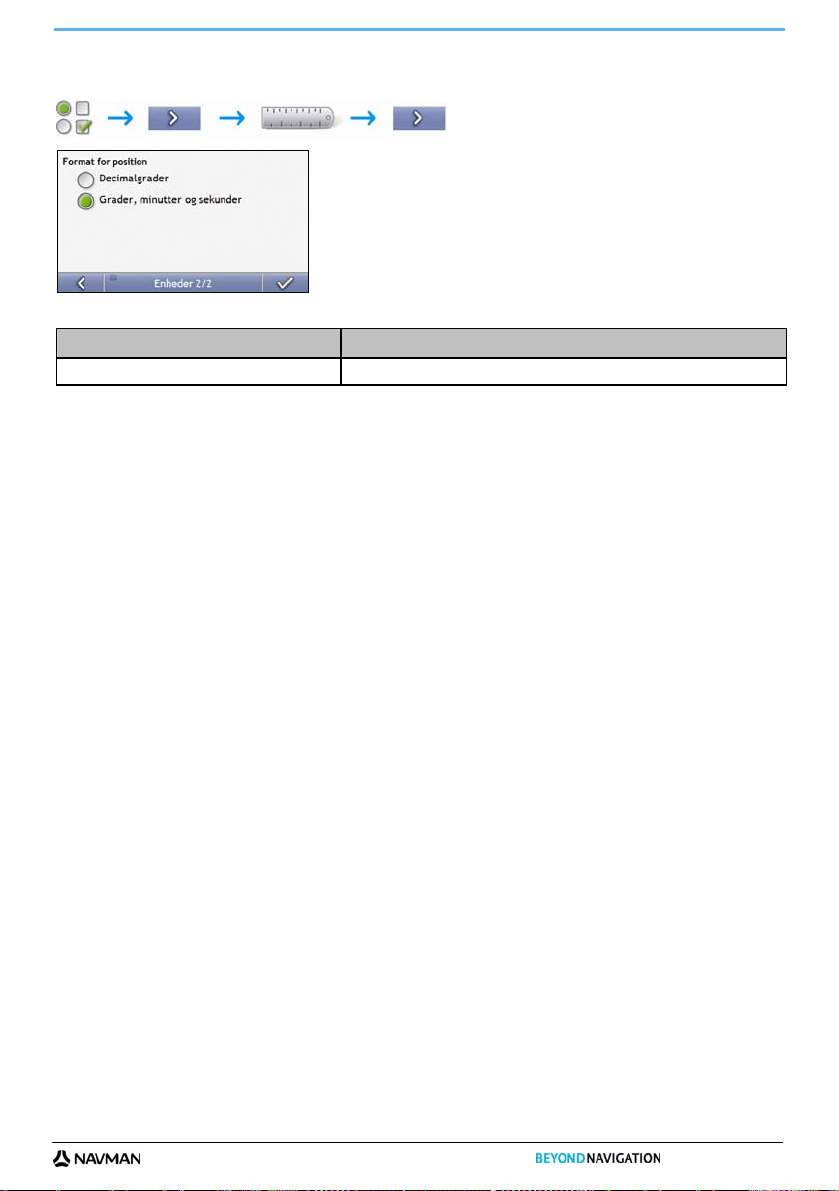
S-Serie
Måleenheder 2/2
Gør følgende:
Hvis du vil... Skal du...
ændre formatet for bredde- og længdegrader markere indstillingen Decimalgrader eller Grader, minutter og sekunder.
Indstillingerne gemmes automatisk.
93
Page 94

Ved start
Gør følgende:
Hvis du vil... Skal du...
se selvstudiet, når du tænder for Navmanenheden
se skærmbilledet Valg af sprog, når du
tænder for Navman-enheden
Indstillingerne gemmes automatisk.
markere afkrydsningsfeltet Vis vejledningen.
markere afkrydsningsfeltet Vis skærmbilledet Valg af sprog.
S-Serie
94
Page 95

S-Serie
Gemte oplysninger
Gør følgende:
Hvis du vil... Skal du...
slette de seneste destinationer trykke på Slet seneste destinationer.
slette de foretrukne destinationer trykke på Slet foretrukne destinationer.
slette de områder, du ville undgå trykke på Slet område, der skal undgås.
gendanne standardindstillingerne trykke på Gendan standardindstillingerne.
Bemærk: De seneste destinationer eller gemte foretrukne destinationer slettes ikke, når du
bruger indstillingen Gendan standardindstillingerne.
slette alle indstillinger, f.eks. hvis du har
lejet en bil
Tryk på Ja, når advarselsdialogboksen vises.
gennemføre alle de ovenstående trin.
95
Page 96

Bluetooth-indstillinger
Aktivering/deaktivering af Bluetooth
ELLER
Gør følgende:
Hvis du vil... Skal du...
S-Serie
aktivere Bluetooth
deaktivere Bluetooth
Indstillingerne gemmes automatisk.
trykke på .
trykke på .
96
Page 97

S-Serie
Konfiguration af telefonbogen
ELLER
Vælg en af følgende muligheder:
Hvis du vil... Skal du ...
have, at telefonbogen automatisk importeres fra
mobiltelefonen til Navman-enheden, når der er oprettet
forbindelse
gemme telefonbogen på hukommelseskortet på
Navman-enheden
Indstillingerne gemmes automatisk.
markere afkrydsningsfeltet for Importer telefonbogen automatisk.
markere afkrydsningsfeltet for at Behold telefonbogen på
hukommelseskortet.
97
Page 98

Konfiguration af SMS-beskeder
ELLER
Gør følgende:
Hvis du vil... Skal du...
have, at SMS-/tekstbeskeder automatisk
importeres fra mobiltelefonen til Navmanenheden, når der er oprettet forbindelse
have, at nye beskeder automatisk vises, når de
modtages
gemme beskederne på hukommelseskortet på
Navman-enheden
Indstillingerne gemmes automatisk.
markere afkrydsningsfeltet for Import meddelelse automatisk.
markere afkrydsningsfeltet for Vis indgående meddelelse automatisk.
markere afkrydsningsfeltet for at Behold meddelelser på hukommelseskortet.
S-Serie
98
Page 99

S-Serie
Konfiguration af den håndfrie funktion
ELLER
Gør følgende:
Hvis du vil... Skal du...
foretage og modtage opkald på
Navman-enheden (håndfrit) som
standard
markere afkrydsningsfeltet for Start af håndfri automatisk.
Indstillingerne gemmes automatisk.
99
Page 100

S-Serie
Selvstudiet
Selvstudiet vises, når du tænder for Navman-enheden, medmindre du har fjernet markeringen af afkrydsningsfeltet
Vis ved start.
Du kan desuden få vist selvstudiet, når som helst du har brug for det:
Hvis du vil undgå, at selvstudiet vises ved start, skal du fjerne markeringen af afkrydsningsfeltet Vis
selvstudiet ved start.
Tryk på
Tryk på
for at bladre frem gennem skærmbillederne i selvstudiet.
for at gå tilbage til det forrige skærmbillede.
100
